Page 1

Manual de instrucciones
© ZOOM Corporation
Prohibida la reproducción de este manual, completa o parcial, por cualquier medio
1
Page 2
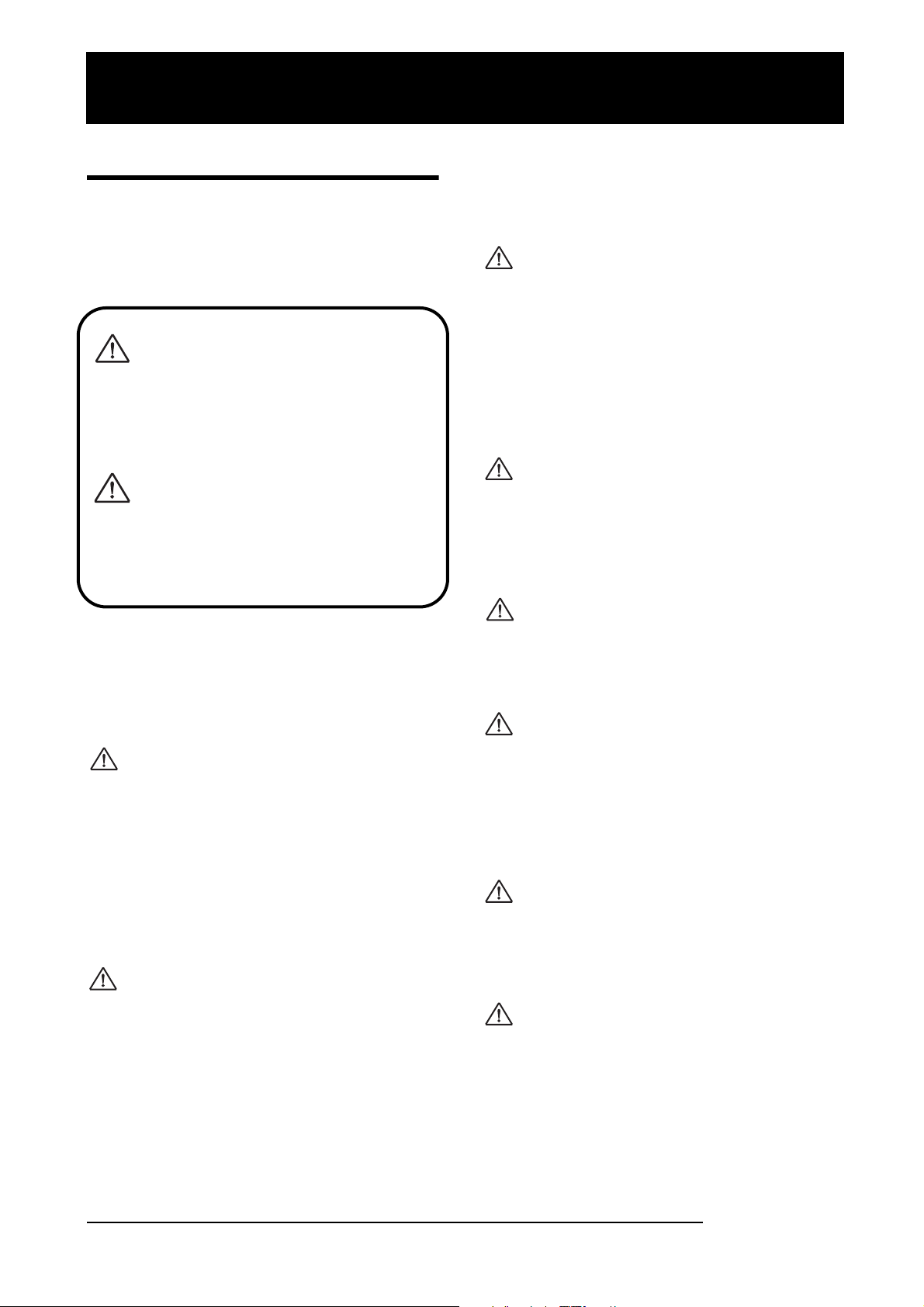
W
W
PRECAUCIONES DE USO Y SEGURIDAD
PRECAUCIONES DE USO Y SEGURIDAD
PRECAUCIONES DE SEGURIDAD
En este manual se usan símbolos para resaltar las advertencias
y precauciones que ha de tener en cuenta para evitar
accidentes. El significado de estos símbolos es el siguiente:
Este símbolo indica que hay explicaciones
acerca de aspectos extremadamente peligrosos.
arning
Si usted ignora lo indicado por este símbolo y
maneja el aparato de forma incorrecta, pueden
producirse daños serios e incluso la muerte.
Este símbolo indica que hay explicaciones
Caution
Lea y cumpla lo indicado en los siguientes puntos de
seguridad para asegurarse un funcionamiento sin problemas
con el MRS-802.
Alimentación
arning
acerca de aspectos sobre los que debe tener
cuidado. Si usted ignora este símbolo y usa el
aparato de forma incorrecta, pueden producirse
daños en el aparato
El MRS-802 recibe la corriente del adaptador CA
que viene con el aparato. Para evitar averías y
riesgos, no utilice ningún otro tipo de adaptador CA.
.
• Cables de teléfono o conexiones a tierra de cables
eléctricos (riesgo en caso de tormetas)
• Entorno
Evite utilizar el MRS-802 en entornos en los que
Caution
pueda quedar expuesto a:
• Temperaturas excesivas
• Altos niveles de humedad
• Niveles de polvo o arena muy elevados
• Vibraciones o golpes excesivos
• Manejo
El MRS-802 es un instrumento de precisión. No
aplique una fuerza excesiva sobre las teclas y
Caution
controles. Tenga cuidado de que no se le caiga la
unidad y de no someterla tampoco a golpes.
• Alteraciones
No abra nunca la carcasa del MRS-802 ni trate de
modificar este dado que eso puede producir daños en
Caution
la unidad.
• Conexión de cables y conectores de entrada y salida
Antes de conectar y desonectar cables, apague
Caution
siempre el MRS-802 y todos los demás equipos.
Antes de trasladar este aparato de un lugar a otro,
apáguelo y desconecte todos los cables y el
adaptador CA.
Cuando utilice el MRS-802 en otra zona con un
voltaje diferente, consulte con su distribuidor local
ZOOM el tipo de adaptador CA que debe utilizar.
• Acerca de la conexión a tierra
Dependiendo de las condiciones de la instalación, es
posible que note una ligera descarga eléctrica cuando
Caution
toque una pieza metálica del MRS-802. Si quiere
evitar esto totalmente, conecte a tierra la unidad por
medio del tornillo que está en la parte inferior a una
buena fuente exterior de conexión a tierra.
Para evitar el riesgo de accidentes, nunca utilice uno
de los siguientes elementos como conexión a tierra:
• Tuberías de agua (riesgo de descargas eléctricas)
• Tuberías de gas (riesgo de explosión)
2
• Volumen
No utilice demasiado tiempo el MRS-802 a un
Caution
volumen excesivamente elevado ya que ello podría
producirle daños auditivos.
• Unidad CD-R/RW
No mire nunca directamente al haz láser proyectado
desde el cabezal óptico de la unidad CD-R/RW ya
Caution
que esto podría dañar sus ojos.
ZOOM MRS-802
Page 3
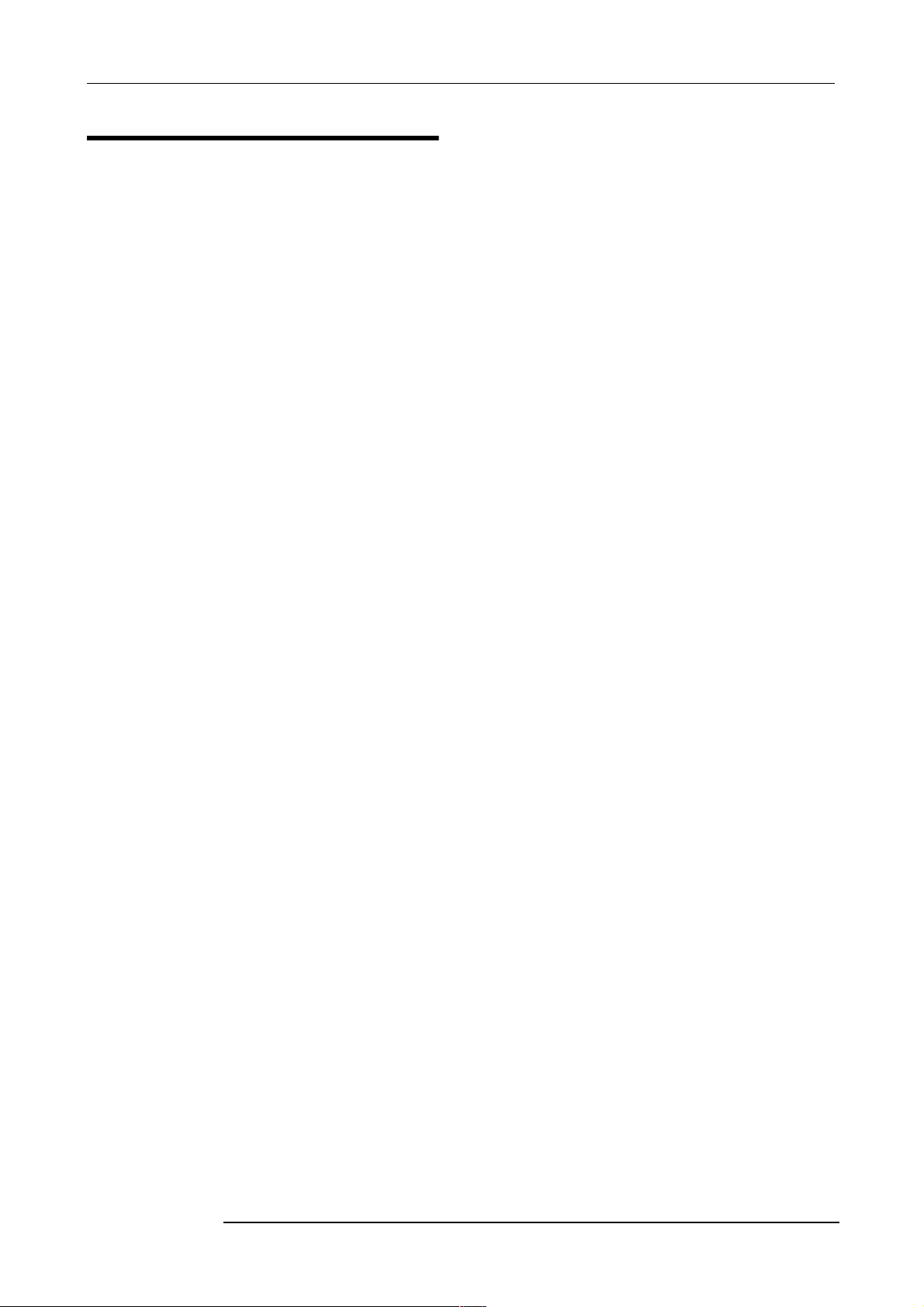
PRECAUCIONES DE USO Y SEGURIDAD
Precauciones de uso
• Interferencias eléctricas
Por motivos de seguridad, el MRS-802 ha sido diseñado para
ofrecer la máxima protección frente a la emisión de
radiaciones electromagnéticas desde el interior de la unidad,
y protección de interferencias exteriores. No obstante, no
debe colocar cerca del MRS-802 aparatos que sean muy
susceptibles a las interferencias o que emitan ondas
electromagnéticas potentes, ya que la posibilidad de dichas
interferencias nunca puede ser eliminada por completo.
Con cualquier tipo de unidad de control digital, incluyendo
el MRS-802, las interferencias electromagnéticas pueden
producir errores y pueden dañar o destruir los datos. Tenga
cuidado para reducir al mínimo este riesgo de daños.
• Limpieza
Utilice un trapo suave y seco para limpiar el MRS-802. Si es
necesario, humedezca ligeramente el trapo. No utilice nunca
limpiadores abrasivos, ceras o disolventes (como el aguarrás
o el alcohol de limpieza) dado que pueden dañar el acabado
o la superficie.
• Derechos de autor (Copyright)
Excepto para uso personal, están prohibidas las grabaciones
no autorizadas de fuentes con copyright (CDs, discos de
vinilo, cintas, videoclips, material de broadcast, etc) .
ZOOM Corporation no aceptará ninguna responsabilidad
por las infracciones contra las leyes de copyright.
Tenga siempre a mano este manual para cualquier
referencia en el futuro.
MIDI es una marca registrada de la Association of
Musical Electronics Industry (AMEI).
• Copias de seguridad
Los datos del MRS-802 pueden perderse debido a averías u
operaciones incorrectas. Haga una copia de seguridad de sus
datos para evitarse problemas.
ZOOM MRS-802
3
Page 4
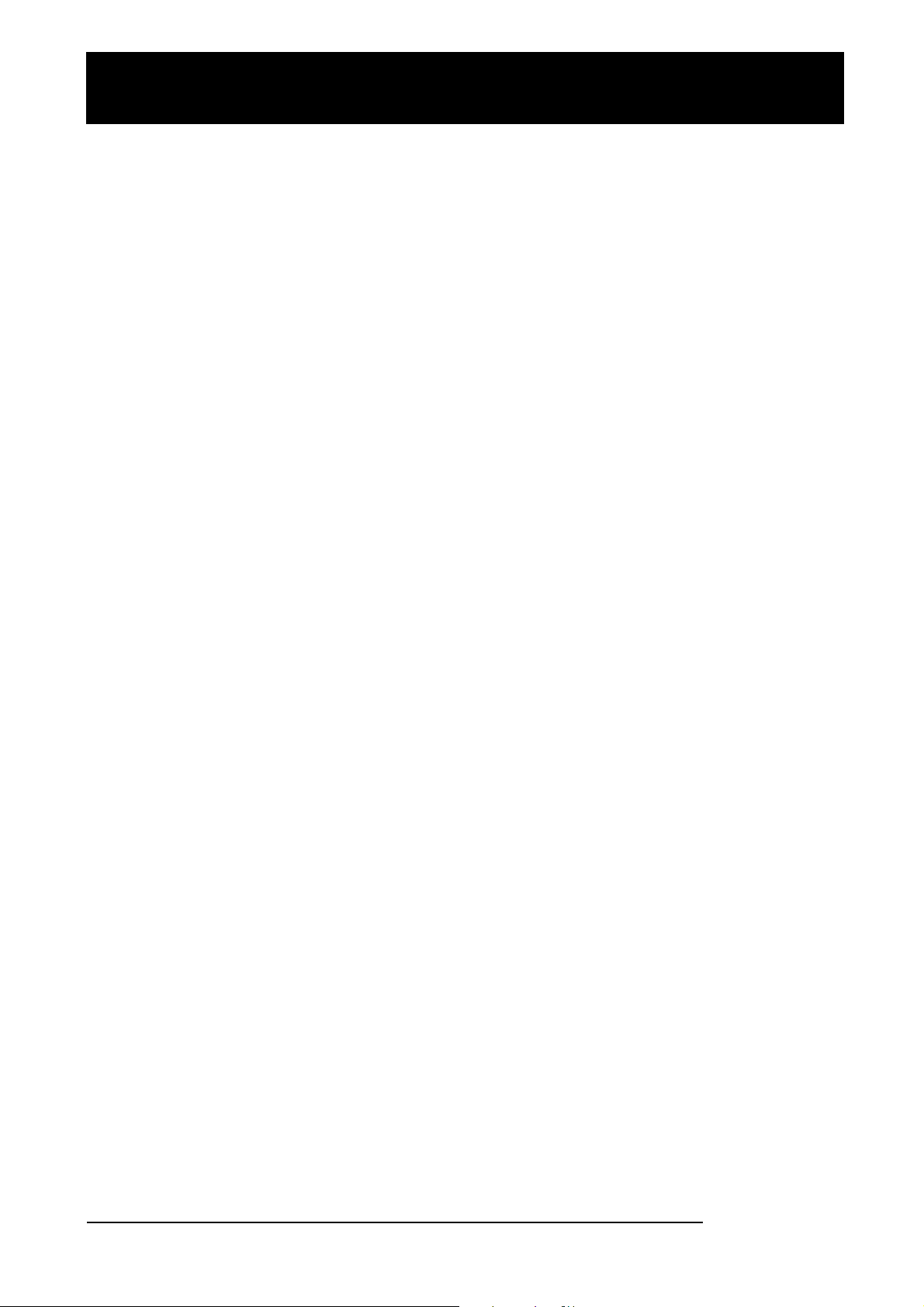
Indice
Indice
PRECAUCIONES DE USO Y SEGURIDAD 2
PRECAUCIONES DE SEGURIDAD . . . . . . . . . . . 2
Precauciones de uso . . . . . . . . . . . . . . . . . . . . . . 3
Introducción . . . . . . . . . . . . . . . . . . . . . . . . 7
Resumen general . . . . . . . . . . . . . . . . . . . . . . . . . 7
Introducción al MRS-802 . . . . . . . . . . . . . . . . . . . 9
Sección de grabación . . . . . . . . . . . . . . . . . . . . . . . . . 9
Sección rítmica . . . . . . . . . . . . . . . . . . . . . . . . . . . . . 10
Sección de mezclador . . . . . . . . . . . . . . . . . . . . . . . . 10
Sección de efectos . . . . . . . . . . . . . . . . . . . . . . . . . . 10
Sección de unidad CD-R/RW. . . . . . . . . . . . . . . . . . . . 10
Partes del MRS-802 . . . . . . . . . . . . . . . . . 12
Panel superior . . . . . . . . . . . . . . . . . . . . . . . . . . 12
Panel trasero . . . . . . . . . . . . . . . . . . . . . . . . . . . 14
Panel frontal . . . . . . . . . . . . . . . . . . . . . . . . . . . . 14
Conexiones . . . . . . . . . . . . . . . . . . . . . . . 15
Instalación de la Unidad CD-R/RW . . . . 17
Escucha de las Canciones Demo . . . . . 19
Estado de protección de las canciones Demo . 19
Encendido . . . . . . . . . . . . . . . . . . . . . . . . . . . . . 19
Selección de la canción Demo . . . . . . . . . . . . . 19
Reproducción de la canción Demo . . . . . . . . . . 20
Apagado (cierre) . . . . . . . . . . . . . . . . . . . . . . . . . 20
Edición de nombres de tomas-V . . . . . . . . . . . . . . . . 33
Desplazamiento a un punto concreto de la canción
(Función Locate) . . . . . . . . . . . . . . . . . . . . . . . 35
Regrabación sólo de una región concreta
(Función Punch-in/out) . . . . . . . . . . . . . . . . . . . 35
Uso del pinchado/despinchado manual. . . . . . . . . . . 35
Uso del pinchado/despinchado automático . . . . . . . 36
Grabación de varias pistas en una pista master
(Función Mixdown) . . . . . . . . . . . . . . . . . . . . . . 37
Acerca de la pista master . . . . . . . . . . . . . . . . . . . . . 37
Pasos para la remezcla . . . . . . . . . . . . . . . . . . . . . . . 37
Reproducción de la pista master . . . . . . . . . . . . . . . . 38
Combinación de múltiples pistas en otra pista
(Volcado) . . . . . . . . . . . . . . . . . . . . . . . . . . . . . . 39
Cómo funciona el volcado . . . . . . . . . . . . . . . . . . . . . 39
Ajustes del volcado . . . . . . . . . . . . . . . . . . . . . . . . . . 39
Ejecución de la grabación por volcado . . . . . . . . . . . 40
Grabación del sonido de percusión
(Grabación de Ritmos) . . . . . . . . . . . . . . . . . . . 41
Asignación de marcas dentro de una canción
(Función Marker) . . . . . . . . . . . . . . . . . . . . . . . 42
Ajuste de una marca . . . . . . . . . . . . . . . . . . . . . . . . . 42
Localización de una marca . . . . . . . . . . . . . . . . . . . . 43
Borrado de una marca . . . . . . . . . . . . . . . . . . . . . . . . 43
Reproducción repetida del mismo pasaje
(Repetición A-B) . . . . . . . . . . . . . . . . . . . . . . . . 44
Localización de una posición concreta
(Función Scrub/Preview) . . . . . . . . . . . . . . . . . 44
Uso de las funciones de barrido/previsualización . . . 44
Cambio de los ajustes de la función de barrido . . . . 45
Recorrido rápido . . . . . . . . . . . . . . . . . . . 21
Paso 1: Preparativos . . . . . . . . . . . . . . . . . . . . . 21
1.1 Creación de un nuevo proyecto . . . . . . . . . . . . . 21
1.2 Selección de un patrón de ritmos . . . . . . . . . . . 22
Paso 2: Grabación de la primera pista . . . . . . . 24
2.1 Ajuste de la sensibilidad de entrada . . . . . . . . . . 24
2.2 Aplicación del efecto de inserción . . . . . . . . . . . 24
2.3 Selección de una pista y grabación . . . . . . . . . . 25
Paso 3: Sobredoblaje . . . . . . . . . . . . . . . . . . . . . 27
3.1 Ajustes de la sensibilidad de entrada
y efecto de inserción . . . . . . . . . . . . . . . . . . . . . 27
3.2 Selección de una pista y grabación . . . . . . . . . . 27
Paso 4: Remezcla . . . . . . . . . . . . . . . . . . . . . . . 28
4.1 Preparativos para la remezcla . . . . . . . . . . . . . . 28
4.2 Ajuste de volumen, panorama y EQ . . . . . . . . . . 28
4.3 Aplicación de efecto de envío/retorno . . . . . . . . 29
4.4 Uso del efecto de inserción de masterización . . 31
4.5 Remezcla en la pista master . . . . . . . . . . . . . . . 31
Referencia [Grabadora] . . . . . . . . . . . . . 33
Uso de las tomas-V . . . . . . . . . . . . . . . . . . . . . . 33
Cambio de tomas-V . . . . . . . . . . . . . . . . . . . . . . . . . 33
Referencia [Edición de Pista] . . . . . . . . 46
Edición de un rango de datos . . . . . . . . . . . . . . 46
Pasos de edición básicos para la edición de rango . 46
Copia de un rango específico de datos . . . . . . . . . . . 47
Desplazamiento de un rango específico de datos . . 48
Borrado de un rango concreto de datos . . . . . . . . . . 49
Retoque de un rango de datos . . . . . . . . . . . . . . . . . 49
Fundido de entrada/salida en un rango concreto
de datos . . . . . . . . . . . . . . . . . . . . . . . . . . . . . . . . . . . 50
Inversión de un rango de datos . . . . . . . . . . . . . . . . . 51
Cambio de duración de un rango de datos . . . . . . . . 51
Edición usando tomas-V . . . . . . . . . . . . . . . . . . 53
Pasos básicos de edición de tomas-V . . . . . . . . . . . 53
Borrado de una toma-V . . . . . . . . . . . . . . . . . . . . . . . 54
Copia de una toma-V . . . . . . . . . . . . . . . . . . . . . . . . . 54
Desplazamiento de una toma-V . . . . . . . . . . . . . . . . . 54
Intercambio de tomas-V . . . . . . . . . . . . . . . . . . . . . . 55
Captura de pista e intercambio . . . . . . . . . . . . . 55
Captura de una pista . . . . . . . . . . . . . . . . . . . . . . . . . 55
Intercambio de datos de pista y datos capturados . . 56
ZOOM MRS-802
4
Page 5
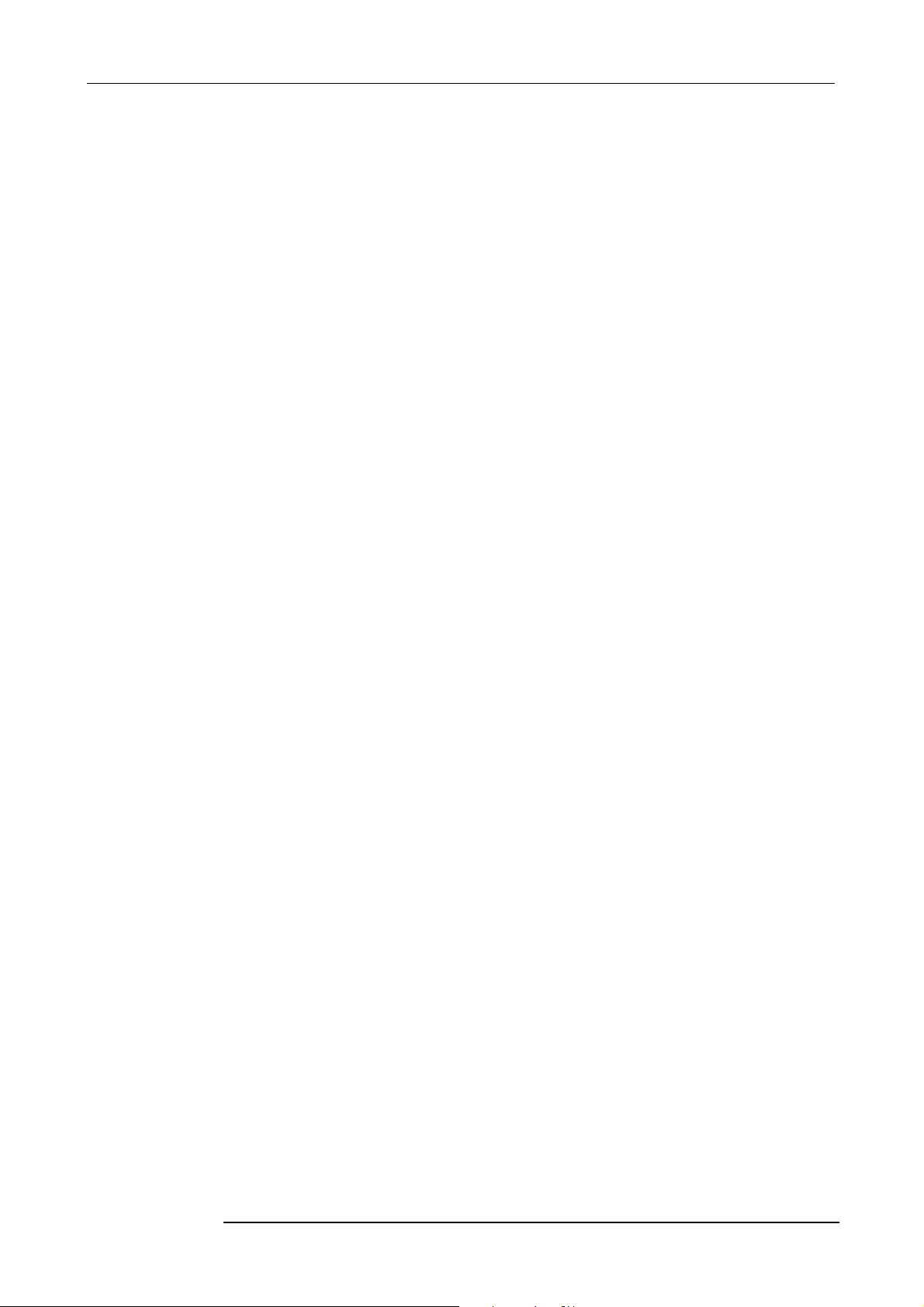
Indice
Referencia [Bucle de frases musicales] . . 57
¿Qué tipo de frases musicales se pueden usar? . 57
Carga de una frase musical . . . . . . . . . . . . . . . . 58
Pasos básicos de carga de frase . . . . . . . . . . . . . . . 58
Importación de una toma-V del proyecto activo . . . . 58
Importación de un archivo WAV/AIFF . . . . . . . . . . . . 59
Importación de una frase musical de un proyecto
diferente . . . . . . . . . . . . . . . . . . . . . . . . . . . . . . . . . . . 60
Ajuste de parámetros de frase . . . . . . . . . . . . . 61
Copia de una frase . . . . . . . . . . . . . . . . . . . . . . . . . . 62
Creación de un bucle de frase . . . . . . . . . . . . . 63
Acerca de la entrada FAST de bucle de frase . . . . . . 63
Grabación de un bucle de frase en una pista . . . . . . 65
Referencia [Mezclador] . . . . . . . . . . . . . . 67
Acerca del mezclador . . . . . . . . . . . . . . . . . . . . 67
F
uncionamiento básico del mezclador de entrad
Asignación de señales de entrada a pistas . . . . . . . . 68
Ajuste de profundidad de efecto de envío/retorno . . 69
Ajuste de panorama/balance . . . . . . . . . . . . . . . . . . . 70
a . 68
Funcionamiento básico del mezclador de pista 71
Ajuste del volumen/panorama/EQ . . . . . . . . . . . . . . . 71
Ajuste de profundidad de los efectos de envío/retorno . 72
Enlace de canales par/impar (enlace stereo) . . . . . . 73
Uso de la función solo . . . . . . . . . . . . . . . . . . . . 74
Almacenamiento/carga de ajustes de mezclador
(Función Scene) . . . . . . . . . . . . . . . . . . . . . . . . 74
Almacenamiento de una escena . . . . . . . . . . . . . . . . 74
Carga de una escena grabada . . . . . . . . . . . . . . . . . 75
Cambio automático de escenas . . . . . . . . . . . . . . . . 75
Borrado de determinados parámetros de una escena . 76
Referencia [Ritmos] . . . . . . . . . . . . . . . . 77
Acerca de la sección de ritmos . . . . . . . . . . . . . 77
Kits de batería . . . . . . . . . . . . . . . . . . . . . . . . . . . . . . 77
Patrones de ritmos . . . . . . . . . . . . . . . . . . . . . . . . . . 77
Canciones rítmicas . . . . . . . . . . . . . . . . . . . . . . . . . . 77
Modo de patrón de ritmo y modo de canción rítmica . . 78
Sincronización de la sección de grabación y
de la sección de ritmos . . . . . . . . . . . . . . . . . . . . . . . 78
Reproducción de patrones de ritmos . . . . . . . . 78
Selección y reproducción de un patrón de ritmos . . 78
Cambio del tempo del patrón de ritmos . . . . . . . . . . 79
Cambio del kit de batería . . . . . . . . . . . . . . . . . . . . . 79
Creación de una canción rítmica . . . . . . . . . . . . 80
Selección de una canción rítmica . . . . . . . . . . . . . . . 80
Introducción de datos de patrón . . . . . . . . . . . . . . . . 81
Introducción por pasos . . . . . . . . . . . . . . . . . . . . . . . 81
Introducción FAST . . . . . . . . . . . . . . . . . . . . . . . . . . . 83
Introducción de otros eventos de datos . . . . . . . . . . 86
Reproducción de una canción rítmica . . . . . . . . . . . . 87
Edición de una canción rítmica . . . . . . . . . . . . . 88
Copia de una región de compases específica . . . . . 88
Copia de una canción rítmica . . . . . . . . . . . . . . . . . . 88
Borrado de una canción rítmica . . . . . . . . . . . . . . . . 89
Asignación de un nombre a una canción rítmica . . . . 89
Creación de un patrón de ritmos original . . . . . 90
Preparativos . . . . . . . . . . . . . . . . . . . . . . . . . . . . . . . . 90
Entrada por pasos . . . . . . . . . . . . . . . . . . . . . . . . . . . 91
Entrada en tiempo real . . . . . . . . . . . . . . . . . . . . . . . . 93
Edición de un patrón de ritmos . . . . . . . . . . . . . 94
Ajuste del balance del volumen de percusión . . . . . . 94
Copia de un patrón de ritmos . . . . . . . . . . . . . . . . . . 95
Edición del nombre de un patrón . . . . . . . . . . . . . . . 95
Borrado de un patrón de ritmos . . . . . . . . . . . . . . . . 96
Importación de patrones de ritmos y canciones
rítmicas de otro proyecto . . . . . . . . . . . . . . . . . 96
Edición de distintos ajustes de la sección
rítmica . . . . . . . . . . . . . . . . . . . . . . . . . . . . . . . . . 97
Procedimiento básico . . . . . . . . . . . . . . . . . . . . . . . . 97
Cambio de duración de la claqueta de entrada . . . . 97
Cambio del volumen del metrónomo . . . . . . . . . . . . . 98
Especificación del dinamismo de sonido . . . . . . . . . 98
Comprobación de la cantidad restante de memoria . 98
Referencia [Efectos] . . . . . . . . . . . . . . . 99
Acerca de los efectos . . . . . . . . . . . . . . . . . . . . 99
Efectos de inserción . . . . . . . . . . . . . . . . . . . . . . . . . 99
Efectos de envío/retorno . . . . . . . . . . . . . . . . . . . . . . 99
Uso del efecto de inserción . . . . . . . . . . . . . . . 100
Acerca de los programas de efectos de inserción . 100
Cambio de la posición de inserción del
efecto de inserción . . . . . . . . . . . . . . . . . . . . . . . . . 101
Selección del programa para el efecto de inserción 101
Edición del programa del efecto de inserción . . . . . 103
Almacenamiento de un programa de efectos de
inserción
Edición del nombre de un programa de efectos
de inserción . . . . . . . . . . . . . . . . . . . . . . . . . . . . . . . 105
. . . . . . . . . . . . . . . . . . . . . . . . . . . . . . . . . . 105
Aplicación del efecto de inserción sólo a la
señal de monitorización . . . . . . . . . . . . . . . . . 106
Uso de los efectos de envío/retorno . . . . . . . . 107
Acerca de los programas de efectos de
envío/retorno . . . . . . . . . . . . . . . . . . . . . . . . . . . . . 107
Selección de un programa de efectos de
envío/retorno . . . . . . . . . . . . . . . . . . . . . . . . . . . . . 107
Edición de un programa de efectos de
envío/retorno . . . . . . . . . . . . . . . . . . . . . . . . . . . . . 108
Almacenamiento de un programa de efectos de
envío/retorno . . . . . . . . . . . . . . . . . . . . . . . . . . . . . 109
Edición del nombre de un programa de efectos de
envío/retorno . . . . . . . . . . . . . . . . . . . . . . . . . . . . . 109
Importación de programas de otro proyecto . 110
Referencia [Creación de un CD] . . . . . 111
Registro de datos audio . . . . . . . . . . . . . . . . . 111
Acerca de los discos CD-R/RW . . . . . . . . . . . 111
Grabación de datos audio por proyecto . . . . . 112
Grabación de datos audio por álbum . . . . . . . 113
Reproducción de un CD de audio . . . . . . . . . . 115
ZOOM MRS-802
5
Page 6
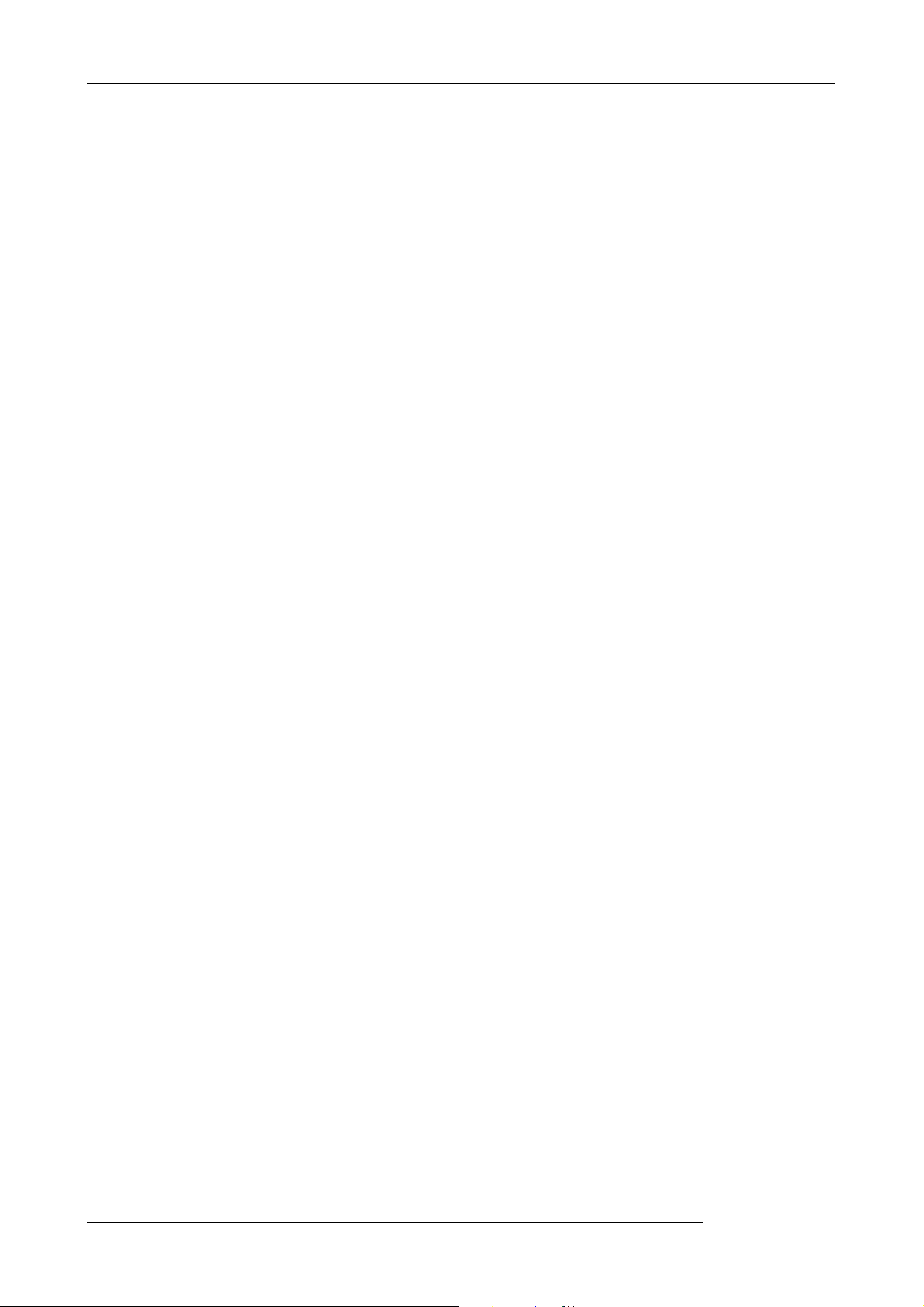
Indice
Borrado de un disco CD-RW . . . . . . . . . . . . . . 117
Finalización de un disco CD-R/RW . . . . . . . . . 118
Carga de datos desde un CD de audio . . . . . . 119
Copia de seguridad y restauración . . . . . . . . . 119
Grabación de un único proyecto en
un disco CD-R/RW . . . . . . . . . . . . . . . . . . . . . . . . . 119
Grabación de todos los proyectos en
un disco CD-R/RW . . . . . . . . . . . . . . . . . . . . . . . . . 121
Carga de un proyecto desde un disco CD-R/RW . . 122
Referencia [Proyectos] . . . . . . . . . . . . . 124
Acerca de los proyectos . . . . . . . . . . . . . . . . . 124
Operaciones con proyectos . . . . . . . . . . . . . . 124
Procedimiento básico . . . . . . . . . . . . . . . . . . . . . . . 124
Carga de un proyecto . . . . . . . . . . . . . . . . . . . . . . . 125
Creación de un nuevo proyecto . . . . . . . . . . . . . . . 125
Comprobación del tamaño del proyecto/capacidad
disponible de disco duro . . . . . . . . . . . . . . . . . . . . . 125
Duplicado de un proyecto . . . . . . . . . . . . . . . . . . . . 126
Borrado de un proyecto . . . . . . . . . . . . . . . . . . . . . 126
Edición del nombre de proyecto . . . . . . . . . . . . . . . 127
Protección/desprotección de un proyecto . . . . . . . 127
Referencia [MIDI] . . . . . . . . . . . . . . . . . . 128
Acerca del MIDI . . . . . . . . . . . . . . . . . . . . . . . . 128
Lo que se puede hacer con el sistema MIDI . . . . . . 128
Ajustes relacionados con el sistema MIDI . . . 129
Procedimiento básico . . . . . . . . . . . . . . . . . . . . . . . 129
A
juste del canal MIDI de kit de percusió
Especificación de la transmisión de mensajes de
Reloj de Sincronización . . . . . . . . . . . . . . . . . . 130
Especificación de la transmisión de mensajes de
Puntero de Posición de Canción . . . . . . . . . . . 131
Especificación de la transmisión de mensajes
de Inicio/Parada/Continuación . . . . . . . . . . . . 131
Uso del reproductor SMF . . . . . . . . . . . . . . . . 131
Lectura de un SMF sobre un proyecto . . . . . . . . . . 131
Selección de destino de salida SMF . . . . . . . . . . . . 132
Reproducción SMF . . . . . . . . . . . . . . . . . . . . . . . . . 134
n . . . . 130
Apéndice . . . . . . . . . . . . . . . . . . . . . . . . 141
Especificaciones del MRS-802 . . . . . . . . . . . . 141
Resolución de problemas . . . . . . . . . . . . . . . . 142
Problemas durante la reproducción . . . . . . . . . . . . 142
Problemas durante la grabación . . . . . . . . . . . . . . . 142
Problemas con los efectos . . . . . . . . . . . . . . . . . . . 142
Problemas con la sección de ritmos . . . . . . . . . . . . 143
Problemas con el sistema MIDI . . . . . . . . . . . . . . . . 143
Problemas con la unidad CD-R/RW . . . . . . . . . . . . 144
Otros problemas . . . . . . . . . . . . . . . . . . . . . . . . . . . 144
Tipos de efectos/Lista de parámetros . . . . . . 145
Efecto de inserción . . . . . . . . . . . . . . . . . . . . . . . . . 145
Efecto de envío/retorno . . . . . . . . . . . . . . . . . . . . . . 153
Lista de programas de efectos . . . . . . . . . . . . 154
Efecto de inserción . . . . . . . . . . . . . . . . . . . . . . . . . 154
Efecto de envío/retorno . . . . . . . . . . . . . . . . . . . . . . 158
Listado de patrones de ritmos . . . . . . . . . . . . 159
Listado de kits de percusión . . . . . . . . . . . . . 161
Tabla de Instrumentos/Número de Nota MIDI 161
Listado de frases musicales . . . . . . . . . . . . . . 163
Contenido del disco duro del MRS-802 . . . . . 164
Compatibilidad con la serie MRS-1044/MRS-1266 164
Implementación MIDI . . . . . . . . . . . . . . . . . . . . 166
Tabla de Implementación MIDI . . . . . . . . . . . . 167
ÍNDICE ALFABÉTICO . . . . . . . . . . . . . . 168
Referencia [Otras Funciones] . . . . . . . 135
Cambio de la función del pedal . . . . . . . . . . . . 135
Uso de la función de afinador . . . . . . . . . . . . . 136
Cambio del tipo de indicación del medidor
de nivel . . . . . . . . . . . . . . . . . . . . . . . . . . . . . . . 137
Mantenimiento del disco duro . . . . . . . . . . . . . 137
Procedimiento básico de mantenimiento . . . . . . . . 137
Verificación/restauración de la integridad de datos
en el disco duro interno (ScanDisk) . . . . . . . . . . . . . 138
Sobregrabación de los datos de archivos de sistema
(Factory Initialize) . . . . . . . . . . . . . . . . . . . . . . . . . . . 138
Formateo del disco duro (All Initialize) . . . . . . . . . . . 138
Mantenimiento del disco duro usando el CD-ROM
incluido . . . . . . . . . . . . . . . . . . . . . . . . . . . . . . . . . . 139
Conexión a un ordenador con una tarjeta opcional 139
6
ZOOM MRS-802
Page 7
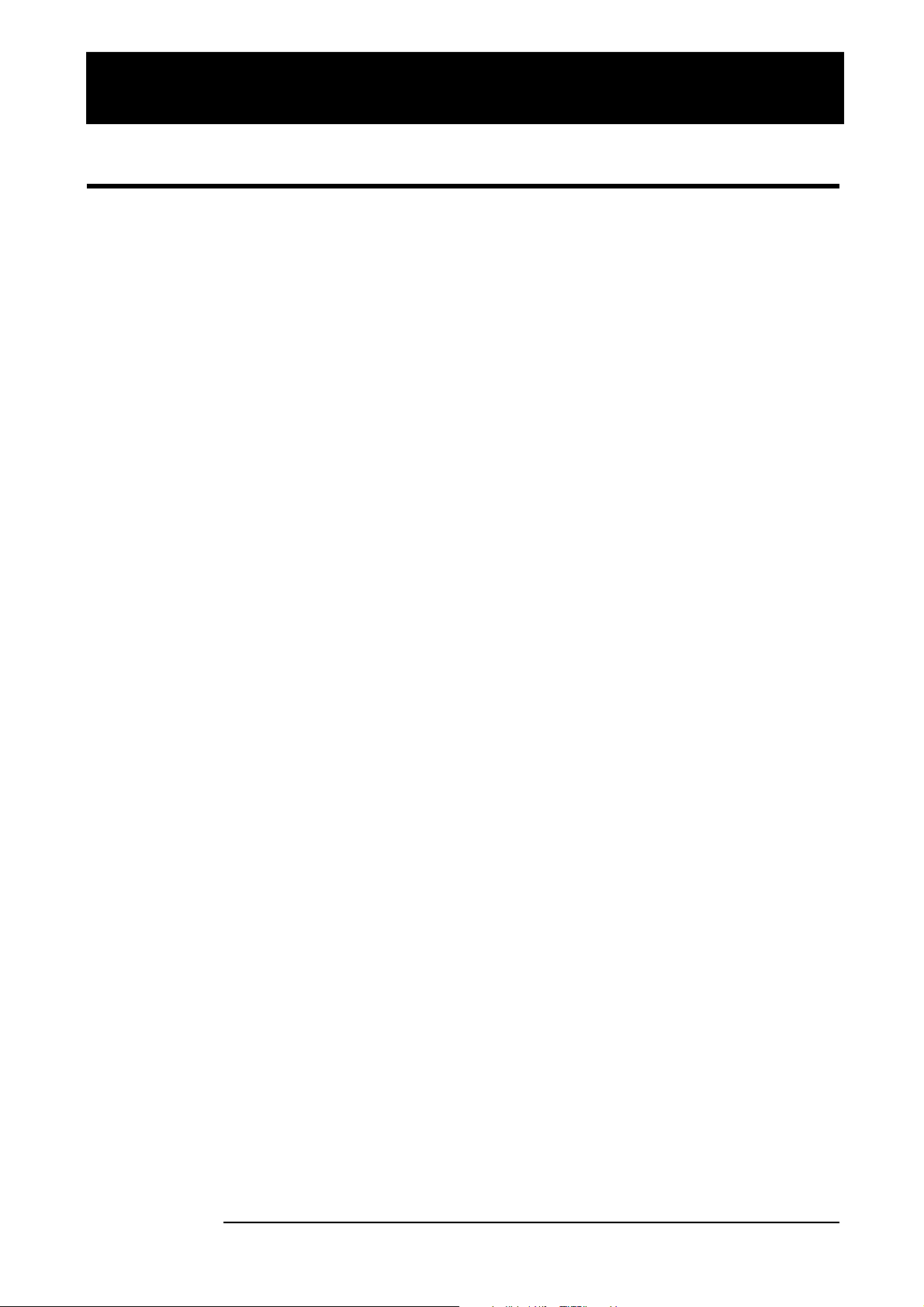
■
■
■
■
■
Introducción
Introducción
Resumen general
Gracias por comprar el
MRS-802
"). El MRS-802 es un workstation de audio digital con las siguientes características:
Reúne todas las funciones necesarias para la completa producción
musical
El MRS-802 pone en sus manos todas las funciones necesarias para la producción musical de nivel
profesional: grabadora de disco duro, caja de ritmos, mezclador digital, efectos, unidad CD-R/RW y
mucho más. Desde la creación de pistas rítmicas hasta la grabación multipistas, remezcla y “tostado”
de un CD audio, el MRS-802 le permite hacer todo.
Grabadora 8-pistas x 10-tomas
La sección de grabación le ofrece ocho pistas mono y una pista master stereo para la remezcla. Dado
que cada pista tiene diez pistas virtuales (tomas-V), puede grabar múltiples tomas para las partes
importantes como voces o solos de guitarra y elegir más adelante la mejor.
También dispone de una amplia gama de funciones de edición que le permiten copiar o mover datos de
audio. Las funciones especiales incluyen la inversión de datos y el estiramiento/compresión del
tiempo. También es posible el intercambio y copia de datos entre pistas regulares y la pista principal.
Función de volcado que le permite la grabación ping-pong de ocho
pistas simultáneamente
La función de volcado hace que sea más sencillo el consolidar múltiples pistas en una o dos pistas con
solo unas pocas pulsaciones de teclas. Incluso cuando no disponga de pistas vacías, puede añadir las
partes de la sección rítmica y volcar el resultado a dos tomas-V. Si elige la pista master como destino
del volcado, puede hacer una remezcla interna sin usar ninguna de las pistas regulares o tomas-V.
Función bucle de frase musical para el pegado de material audio
Usando datos audio grabados o archivos de audio procedentes de un CD-ROM, puede crear “bucles de
frase musical”, como por ejemplo redobles de batería y riffs de guitarra. Puede programar fácilmente la
secuencia de reproducción y el conteo de repeticiones de esas frases musicales y registrarlas en
cualquier pista o toma-V como datos de audio.
Puede usar l
La sección rítmica le ofrece más de 400 tipos de patrones de acompañamiento usando el generador de
sonidos de percusión interno. Puede usar esto como un ritmo guía independiente o sincronizado con la
grabadora. También puede programar una secuencia de reproducción de patrones para crear el
acompañamiento de una canción completa. Además del sistema convencional de entrada por pasos, el
MRS-802 le ofrece un innovador concepto llamado entrada FAST desarrollado por ZOOM que le
permite crear canciones rápidamente con una serie de sencillos pasos.
estudio de grabación multipistas ZOOM MRS-802
(al que haremos referencia a partir de ahora como "
a sección rítmica como una guía de ritmo o acompañamiento
el
ZOOM MRS-802
7
Page 8
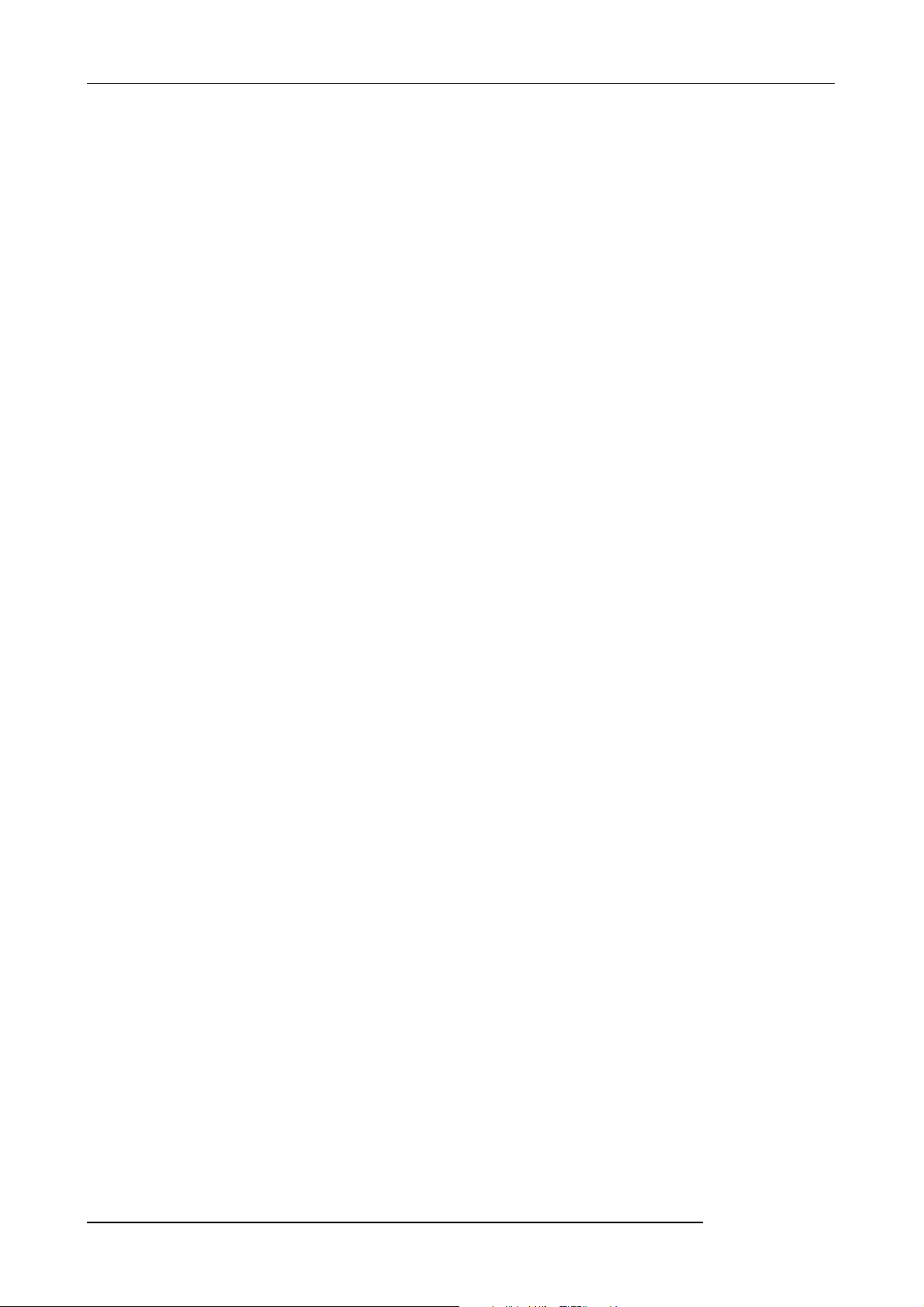
■
Introducción
■
■
La sección de mezclador permite funcionamiento automatizado
El mezclador digital interno puede manejar 8 pistas y el canal de percusión. Los ajustes de nivel,
panorama y ecualización pueden ser registrados como “escenas” separadas. En cualquier momento
puede cargar manualmente una escena grabada, o puede hacer que cambien automáticamente en el
punto que quiera dentro de una canción.
Efectos versátiles
El MRS-802 dispone de “efectos de inserción” que puede insertar en una ruta de señal específica, y
“efectos de envío/retorno” que puede usar mediante el bucle de envío/retorno del mezclador. Puede
usar estos efectos de muchas maneras, desde para modificar el tono mientras graba una pista, hasta
para el procesado espacial o masterización durante la remezcla.
Unidad CD-R/RW
Después de que haya creado una remezcla en la pista master podrá grabarla fácilmente en un disco CD-
R o CD-RW usando la unidad incorporada. Esto es muy útil para crear CDs de audio y copias de
seguridad de los datos que haya grabado.
La versión del MRS-802 sin unidad CD-R/RW interna le permite instalar la unidad opcional CD-01
posteriormente, para que disponga así de las mismas posibilidades que en el modelo integrado.
Para sacar todo el partido de las versátiles funciones del MRS-802 y garantizarse un uso sin
problemas, lea completamente este manual. Conserve este manual en un lugar seguro junto
con la tarjeta de garantía.
ZOOM MRS-802
8
Page 9
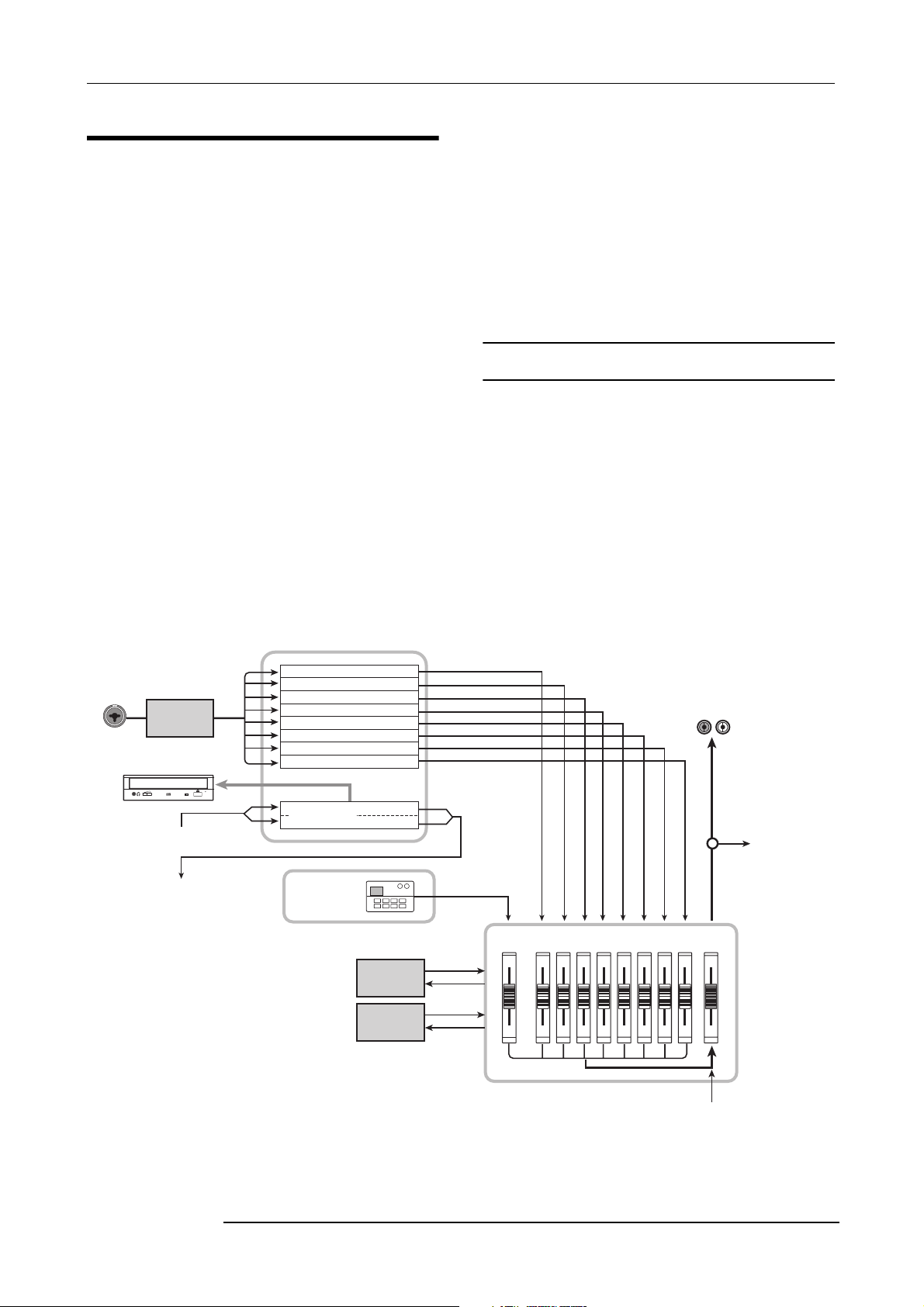
r
Introducción
Introducción al MRS-802
El MRS-802 se divide internamente en las cinco secciones
siguientes:
• Sección de grabación
Graba y reproduce audio.
• Sección rítmica
Usa la unidad de percusión interna para reproducir ritmos.
• Sección de mezclador
Mezcla las señales de la sección de grabación y rítmica, para
darles salida a través de las conexiones de salida stereo y
para su remezcla en pistas master específicas.
• Sección de efectos
Procesa señales de entrada o señales de la sección de
mezclador. El MRS-802 tiene dos tipos de efectos: un efecto
de inserción que puede insertar en una ruta de señal
concreta, y un efecto de envío/retorno que usa el bucle de
envío/retorno de la sección de mezclador.
• Sección de unidad CD-R/RW
Le permite “tostar” un CD de audio usando el contenido de
las pistas master, o leer material audio de CDs y CD-ROMs.
El diagrama de abajo le muestra la relación y el flujo de
señal entre cada sección.
Ahora vamos a echar un vistazo más detallado a cada
sección.
Sección de grabación
La sección de grabación del MRS-802 tiene ocho pistas
mono (pistas 1 - 8). (Una “pista” es una sección separada
para la grabación de datos de audio). Puede grabar hasta dos
pistas a la vez y puede reproducir simultáneamente hasta
ocho.
Cada pista tiene diez pistas virtuales intercambiables
(llamadas “tomas-V”). En cada pista puede elegir una toma-
V para la grabación/reproducción. Por ejemplo, puede
grabar solos de guitarra en varias tomas-V y más adelante
compararlos para escoger la mejor.
ENTRADA
Efecto
inserción
Sección CD-R/RW
De justo detrás del
fader [MASTER]
A inmediatamente antes
del fader [MASTER]
Sección de grabadora
Pista 1
Pista 2
Pista 3
Pista 4
Pista 5
Pista 6
Pista 7
Pista 8
Pista master
Sonido de
batería
Sección rítmica
REVERB
CHORUS
DELAY
Efecto envío/retorno
12345678
DRUM
Sección mezclador
SALIDA
A pistas maste
MASTER
De pistas master
ZOOM MRS-802
9
Page 10
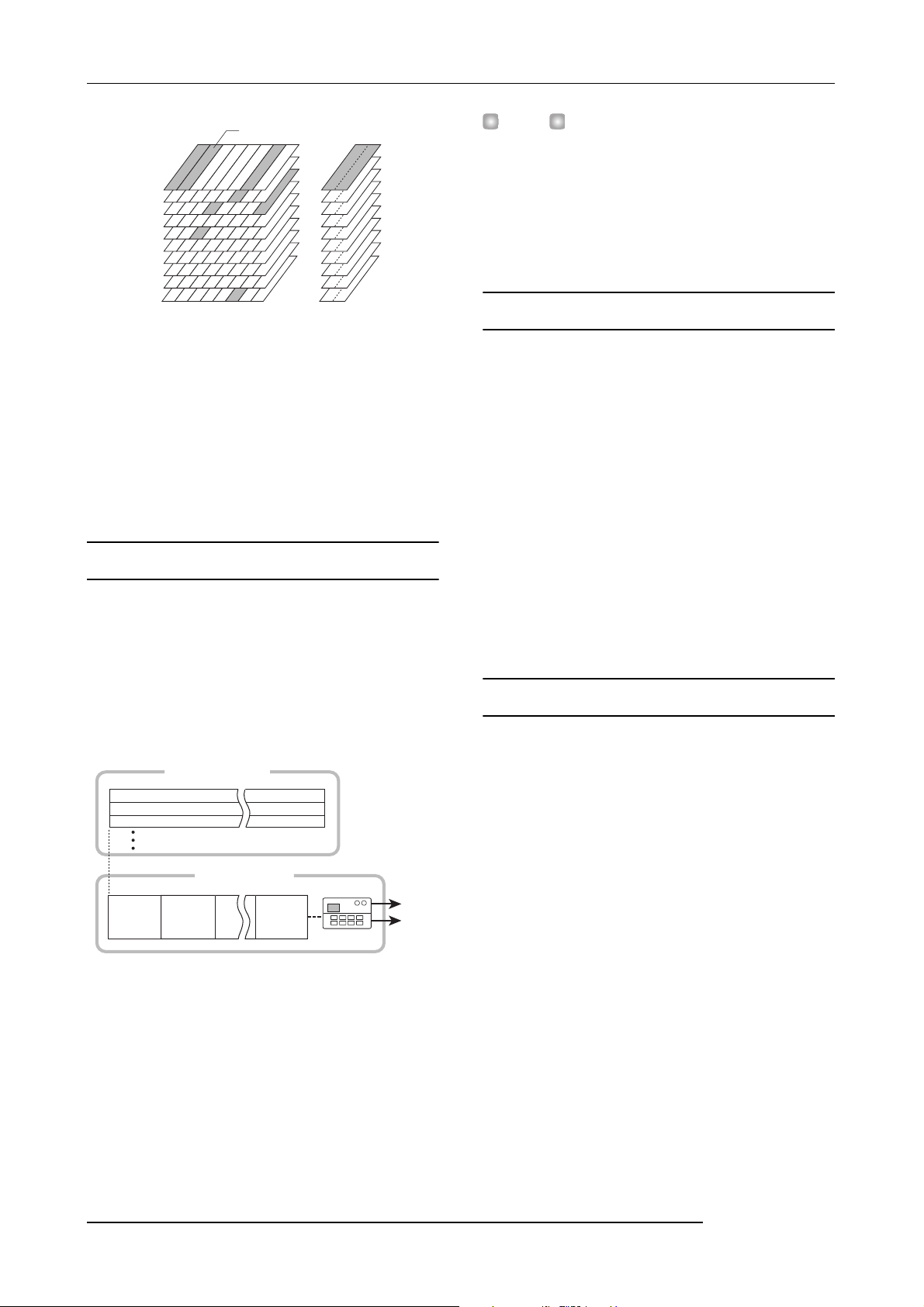
Introducción
r
■
Tomas V elegidas entonces
T
oma
s
V
1
2
3
4
5
6
7
8
9
10
2345678
1
P
ista
s
P
ista maste
r
La sección de grabación también le ofrece un grupo de
pistas stereo separadas de las pistas normales de grabación/
reproducción 1 - 8. Son las llamadas pistas master. Estas
pistas master se usan para las remezclas y también para
albergar el material que se va a usar para crear un CD audio.
Sección rítmica
La sección rítmica del MRS-802 le ofrece 511 patrones de
acompañamiento (llamados “patrones rítmicos”) que usan el
generador de sonidos de percusión interno. De fábrica
vienen preprogramados más de 400. Los patrones rítmicos
se pueden reproducir de forma independiente o
sincronizados con la grabadora.
S
ecc
ión grabadora
Pista 1
Pista 2
Pista 3
S
ecc
ión rítmica
Patró n
rítmico
Puede asignar el orden de reproducción que quiera a estos
patrones de ritmo y ajustar su tempo para crear el
acompañamiento rítmico de una canción completa. (A esto
se le conoce como “canción rítmica”). Puede crear hasta 10
canciones rítmicas, pero solo puede elegir una a la vez para
su reproducción.
Patró n
rítmico
Patró n
rítmico
S
onido batería
a
l
mezclad
Aviso
• También puede editar un patrón de ritmos o crear uno
original.
• Si quiere, puede procesar estos patrones y canciones
rítmicas con los efectos de inserción y grabarlos después
en las pistas de audio.
Sección de mezclador
Las señales de las pistas 1 - 8, y los sonidos de percusión son
enviados a canales separados del mezclador para el ajuste
individual de su volumen y tono y para crear una mezcla
stereo. Para cada pista puede controlar los siguientes
parámetros de forma independiente:
• Volumen
• Panorama
• Ecualización de 2 bandas
• Nivel de envío a los efectos de envío/retorno
• Anulación activada/desactivada
• Cambio de toma-V (salvo para la pista de percusión)
Sección de efectos
E
l MRS-802 le ofrece dos tipos de efectos: de inserción y de
envío/retorno. Estos efectos, que pueden ser usados
simultáneamente, tienen las siguientes característica
Efectos de inserción
Este efecto se puede insertar en uno de los tres puntos
siguientes de la ruta de señal.
(1) Inmediatamente después del conector de entrada
o
(2) En el canal que quiera del mezclador
(3) Inmediatamente antes del fader [MASTER]
Por defecto la posición elegida es la (1) (inmediatamente
después del conector de entrada).
Cuando cambia el ajuste a (2), sólo una pista seleccionada o
el sonido de percusión será procesada por el efecto.
s.
10
ZOOM MRS-802
Page 11
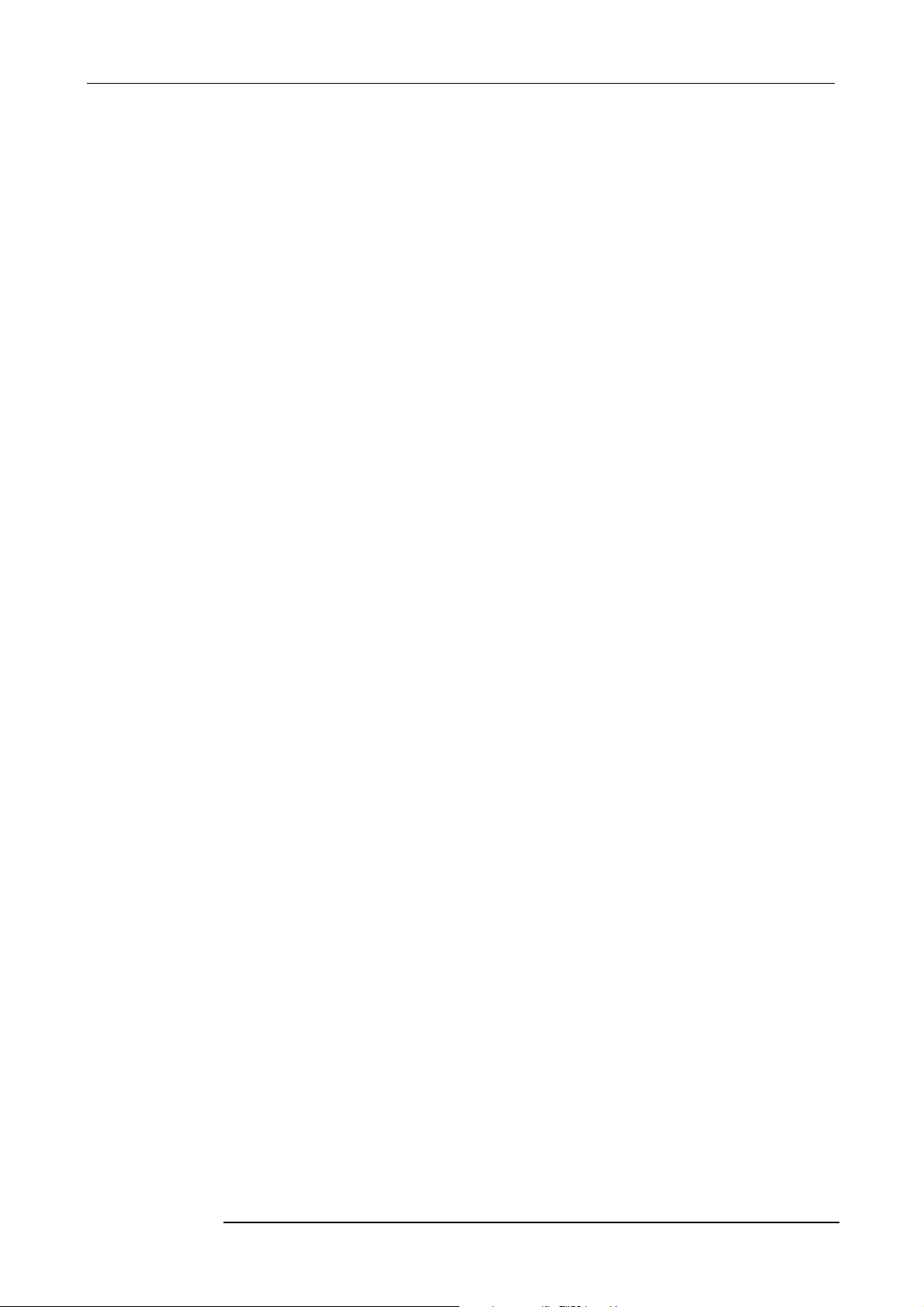
■
Cuando cambie el ajuste a (3), podrá procesar la mezcla
final stereo. Este ajuste es muy útil para procesar la señal de
toda la canción completa durante la remezcla.
Efectos de envío/retorno
Este efecto está conectado internamente al bucle de envío/
retorno de la sección de mezclador. Hay dos tipos de efectos
de envío/retorno, reverberación y chorus/retardo, que puede
usar simultáneamente.
El nivel de envío de cada canal de mezclador ajusta la
profundidad del efecto de envío/retorno. Cuando aumente el
nivel de envío producirá un efecto de reverberación o
chorus/retardo más profundo para ese canal.
Introducción
ZOOM MRS-802
11
Page 12
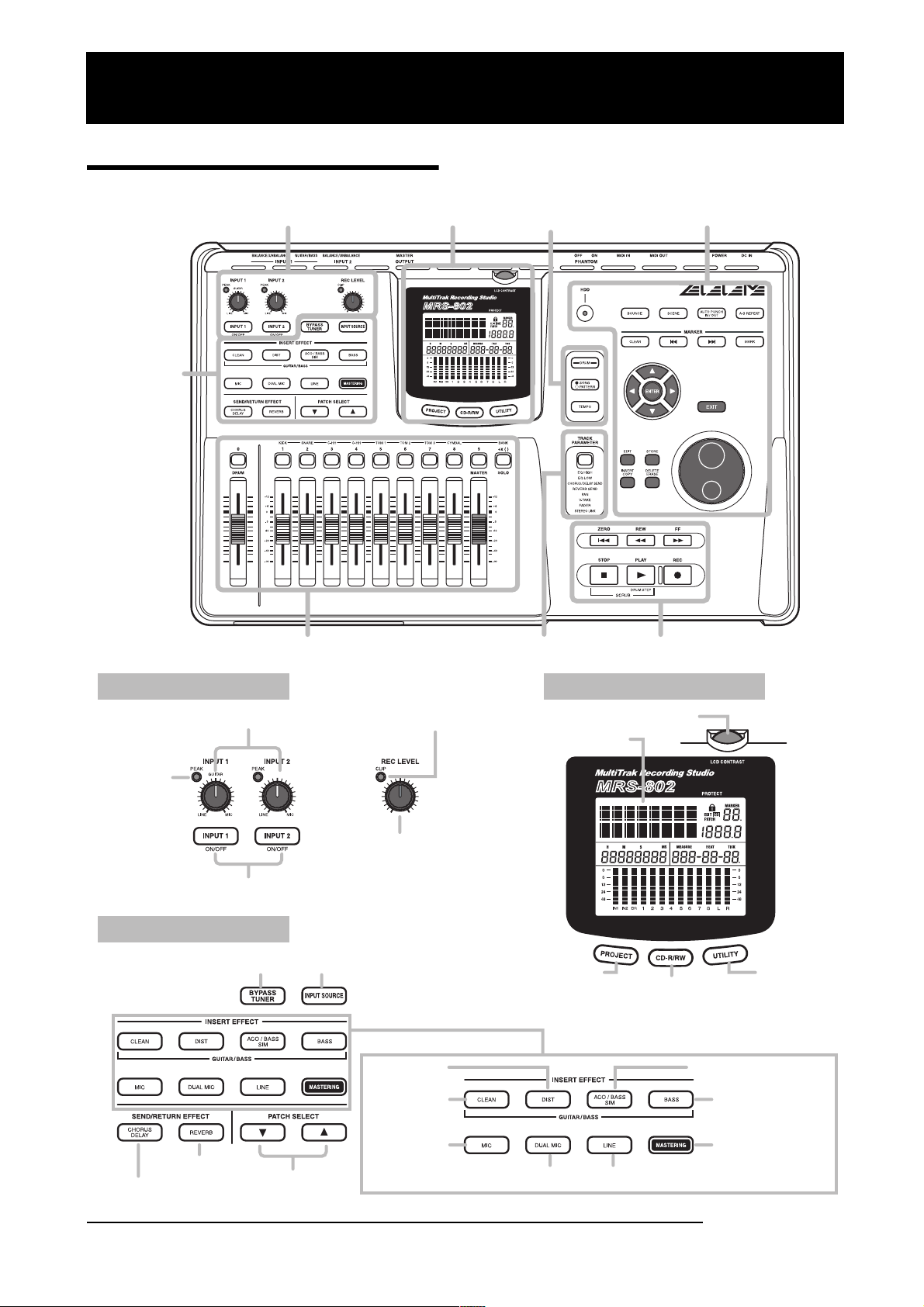
Partes del MRS-802
Partes del MRS-802
Panel superior
Sección de entrada Sección de pantalla Sección rítmica Sección de control
Sección
efectos
En este manual, los nombres de faders, mandos y otros
controles de la unidad aparecen entre corchetes [ ].
Sección de faders
Sección de parámetros de pista Sección de transporte
Sección entrada Sección de pantalla
Mando [LCD CONTRAST]
Pantalla
Indicador [PEAK]
Controles [INPUT] 1/2
Tecla [INPUT 1]/[INPUT 2]
Indicador [CLIP]
Control [REC LEVEL]
Sección efectos
Tecla [BYPASS/TUNER] Tecla [INPUT SOURCE]
Tecla [INSERT EFFECT]
Tecla [DIST]
Tecla [PROJECT]
Tecla [CD-R/RW]
Tecla [UTILITY]
Tecla [ACO/BASS SIM]
Tecla [REVERB]
Tecla [CHORUS/DELAY]
12
Teclas PATCH
SELECT [Q]/[W]
Tecla [CLEAN]
Tecla [MIC]
Tecla [BASS]
Tecla [MASTERING]
Tecla [DUAL MIC] Tecla [LINE]
ZOOM MRS-802
Page 13
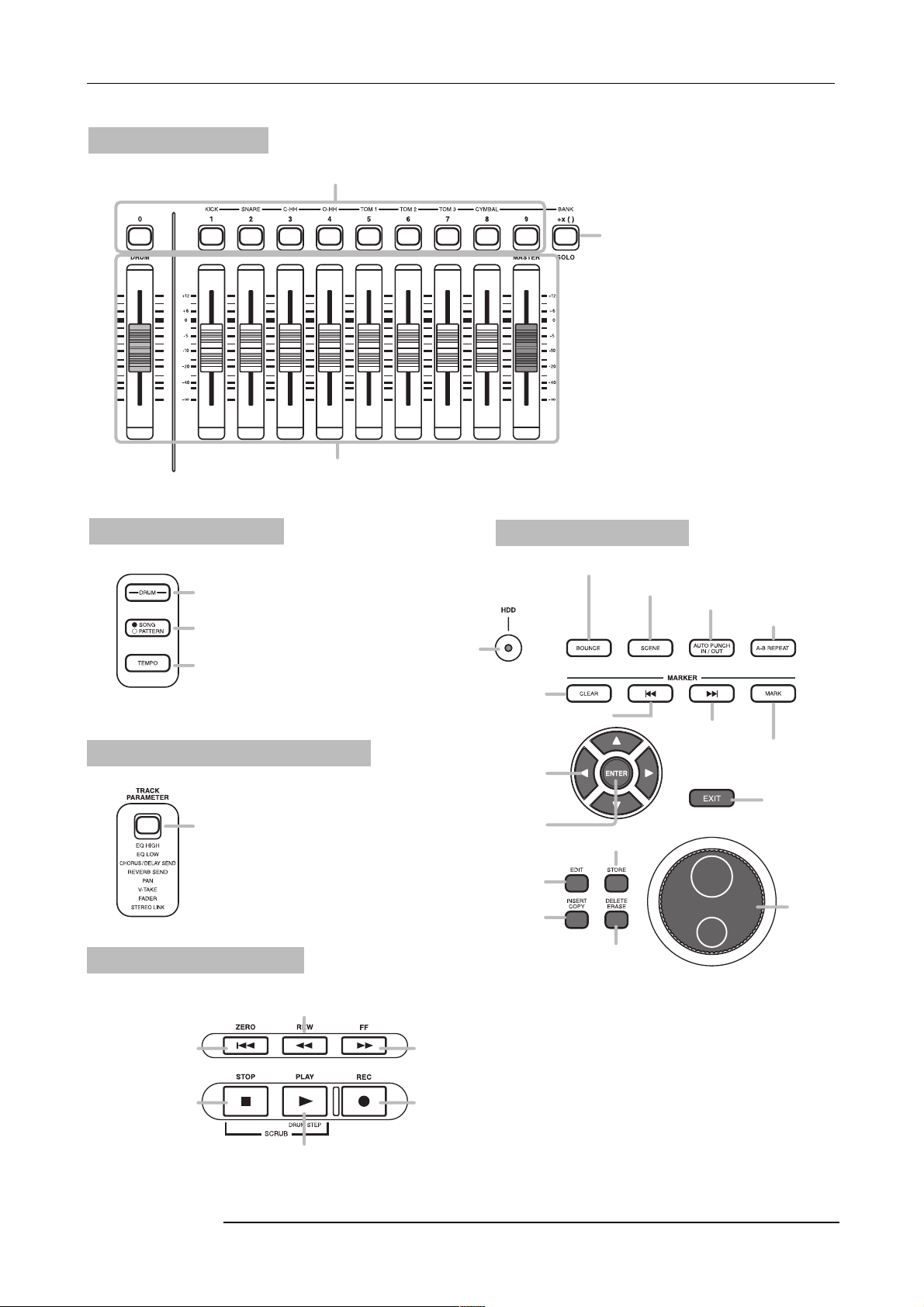
Sección faders
Teclas de estado ([DRUM], 1 - 8, [MASTER])
Partes del MRS-802
Tecla [SOLO]
Faders ([DRUM], 1 - 8, [MASTER])
Sección rítmica Sección control
Tecla [BOUNCE]
Tecla [DRUM]
Tecla [SONG/PATTERN]
Indicador [HDD]
Tecla [TEMPO]
Tecla [CLEAR]
Tecla MARKER [U]
Tecla [SCENE]
Tecla MARKER [I]
Sección parámetros pista
Teclas de cursor
Tecla [TRACK PARAMETER]
Tecla [ENTER]
Tecla [STORE]
Tecla [EDIT]
Tecla [INSERT/COPY]
Tecla [AUTO PUNCH IN/OUT]
Tecla [A-B REPEAT]
Tecla [MARK]
Tecla [EXIT]
Dial
Sección transporte
ZOOM MRS-802
Tecla [DELETE/ERASE]
Tecla REW [T]
Tecla FF [Y] Tecla ZERO [U]
Tecla REC [O]Tecla STOP [P]
Tecla PLAY [R]
13
Page 14
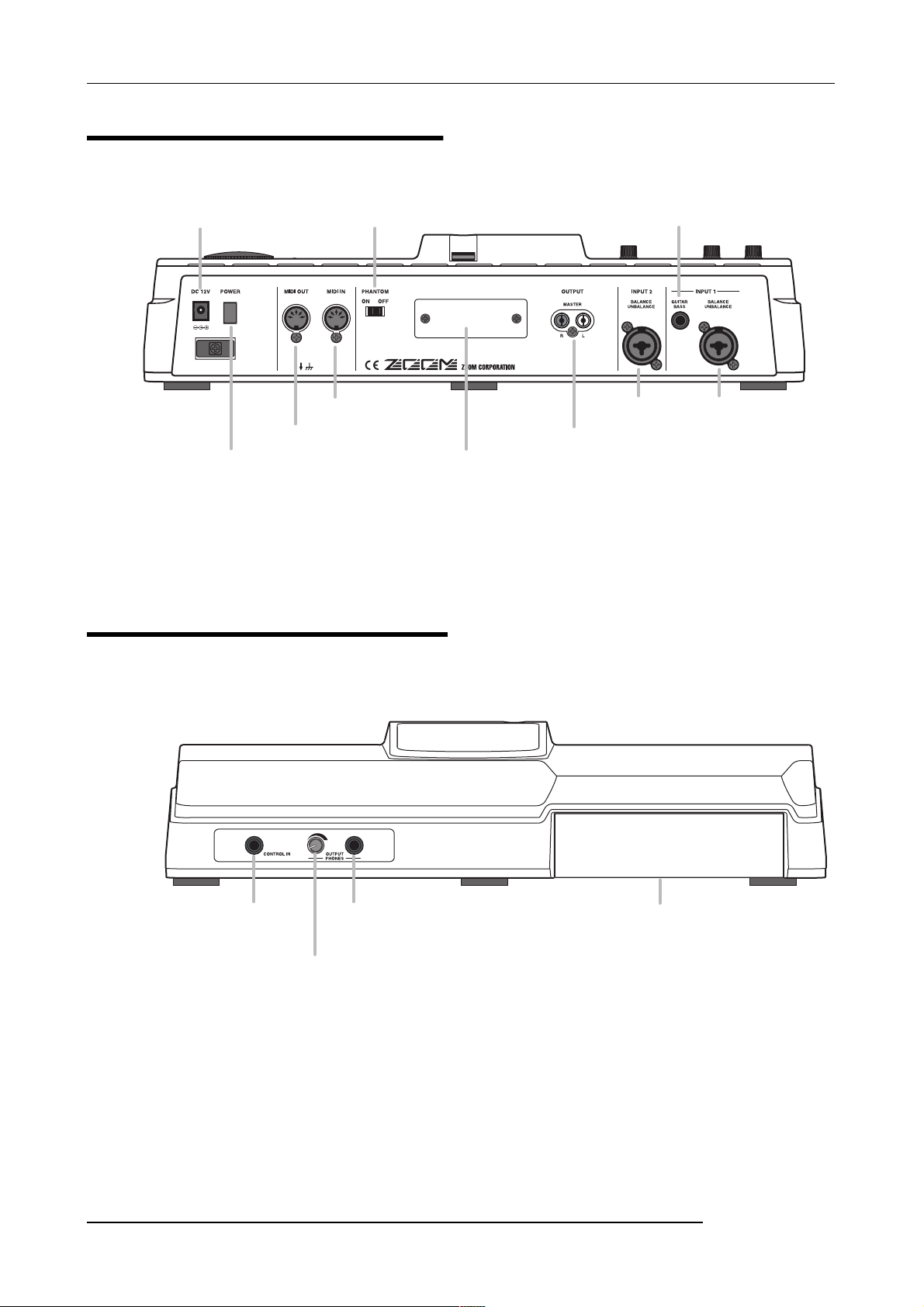
Partes del MRS-802
Panel trasero
Toma DC 12V Interruptor [PHANTOM ON/OFF] Toma GUITAR/BASS
Interruptor [POWER]
Panel frontal
Conector MIDI IN
Conector MIDI OUT Clavijas MASTER OUTPUT
Ranura de expansión
Toma INPUT 2
Toma INPUT 1
14
Toma CONTROL IN
Control de nivel [MASTER PHONES]
Toma MASTER PHONES
Puerto de unidad CD-R/RW
ZOOM MRS-802
Page 15
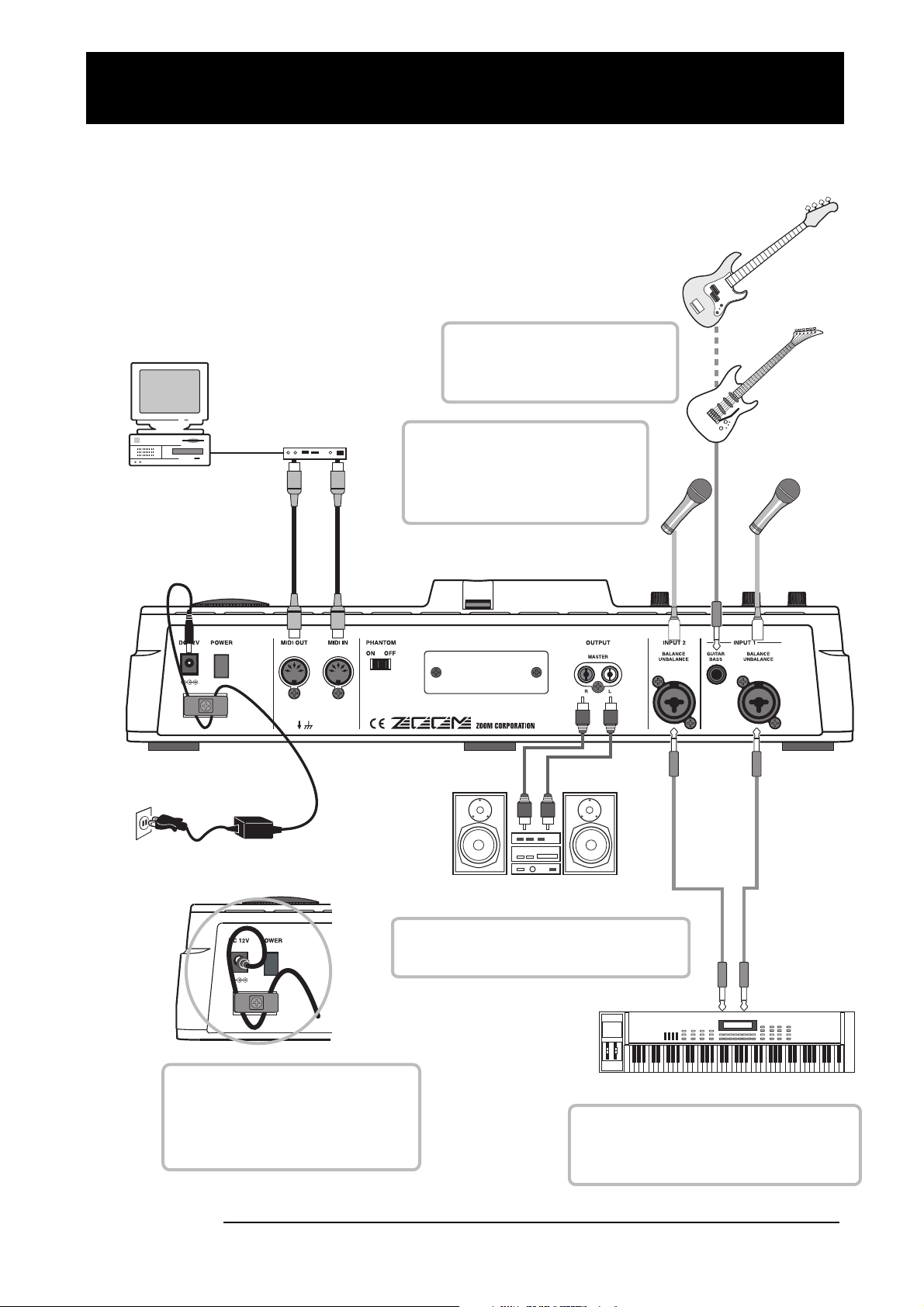
Conexiones
Conecte sus instrumentos, dispositivos de audio y unidades MIDI como le mostramos en el siguiente diagrama.
GUITARRA o BAJO
Solo puede utilizar una de estas
tomas a la vez. Si tiene instrumentos
/ micrófonos conectados a ambas
tomas, tiene prioridad la toma
GUITAR/BASS .
Conexiones
Secuenciador MIDI
(p.ej, ordenador)
Panel trasero
Adaptador CA
Interface MIDI
ENTRADA
MIDI
SALIDA
MIDI
Para dar entrada a +48V de
alimentación fantasma a un micro
condensador, ajuste a ON el interruptor
[PHANTOM] del panel trasero . (la
alimentación fantasma será transmitida
a los conectores INPUT 1/2 )
Micrófono dinámico o
micrófono condensador
Pase el cable del adaptador CA alrededor
del gancho tal y como le indicamos en el
diagrama antes de conectarlo a la toma
DC 12V. Esto evitará que la clavija se
desconecte si tira del cable del adaptador
CA por accidente.
ZOOM MRS-802
Sistema audio (elementos de audio
o altavoces amplificados)
Para evitar dañar los altavoces de su sistema
audio, apague el sistema (o baje a tope el
volumen) antes de hacer las conexiones.
DI
Sintetizador o sampler, etc.
Cuando conecte unidades de salida stereo como
un sintetizador o un reproductor de CDs,
conecte la salida I de la unidad externa a la
toma INPUT 1 y la salida D a INPUT 2 .
15
Page 16
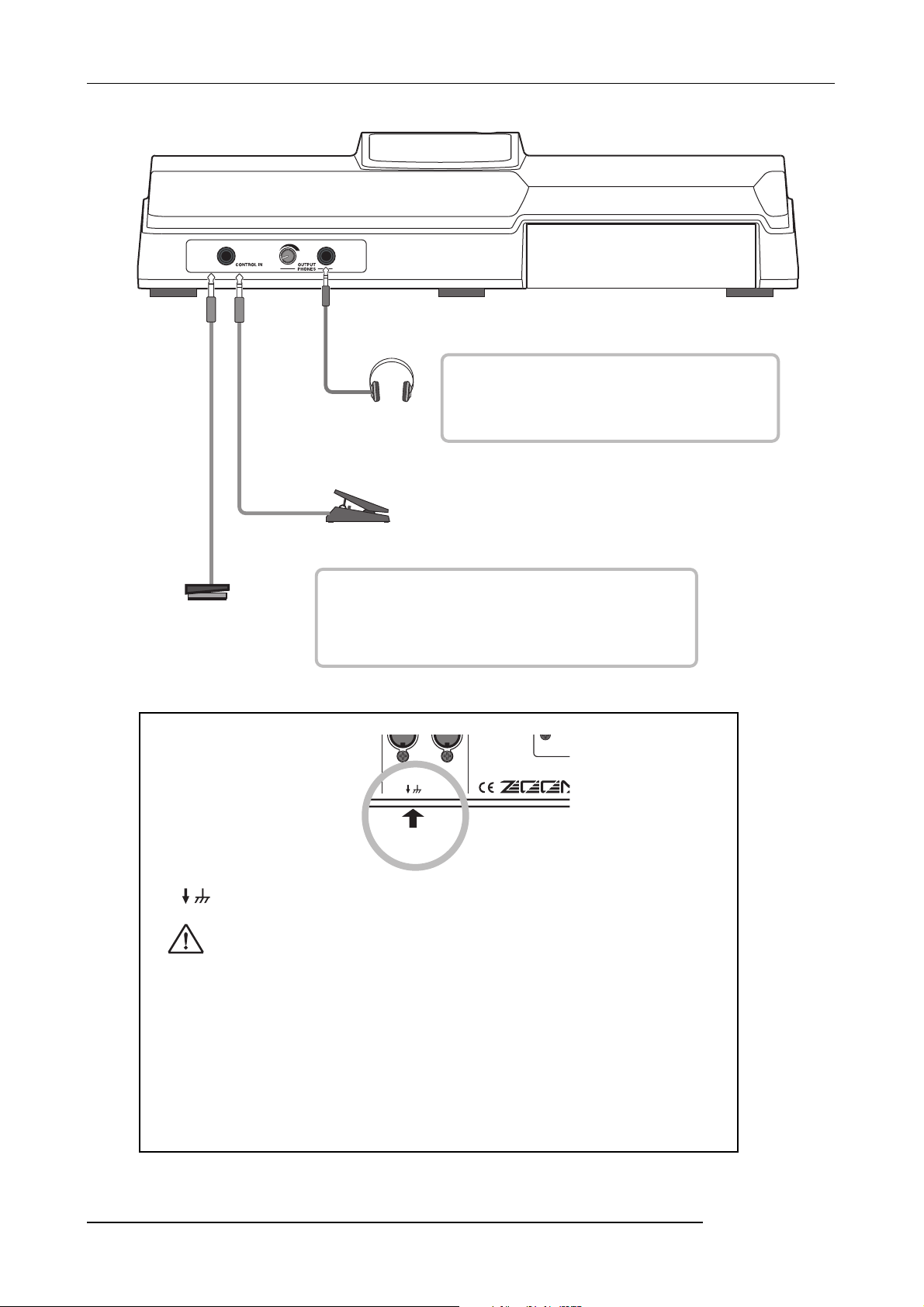
Conexiones
W
Panel frontal
Auriculares
■
La toma MASTER PHONES emite la misma señal
que los conectores MASTER OUTPUT y sirve como
toma de auriculares. Puede ajustar el nivel de salida
con el mando que hay a la izquierda de la toma.
Pedal de expresión
(ZOOM FP01/FP02)
Puede conectar el pedal ZOOM FS01 o el FP01/FP02 (que se
venden por separado) a la toma CONTROL IN. Puede utilizar
Pedal de disparo
(ZOOM FS01)
el FS01 para el control de incio/parada de la reproducción de
la grabadora o para el control del pinchado/despinchado y el
FP-01/FP-02 para controlar parámetros de efectos.
Panel trasero
Toma de tierra
Acerca de la conexión a tierra
Dependiendo de las condiciones de su instalación, es posible que sienta una ligera
descarga eléctrica al tocar alguna parte metálica del MRS-802. Si quiere evitarlo,
arning
conecte la unidad a tierra desde el tornillo de tierra que está en la parte inferior a
una toma de tierra externa adecuada.
Para evitar el riesgo de accidentes, no use nunca lo siguiente como toma de tierra:
• Tuberías de agua (riesgo de descarga eléctrica)
• Tuberías de gas (riesgo de explosión)
• Cables de teléfono o pararrayos (riesgo de ser alcanzado por un rayo)
ZOOM MRS-802
16
Page 17

a
Instalación de la unidad CD-R/RW
Instalación de la unidad CD-R/RW
Para instalar la unidad CD-R/RW que puede comprar por separado en el modelo MRS-802 sin unidad CD-R/RW preinstalada,
siga los siguientes pasos.
Asegúrese de desconectar todos los cables del adaptador de CA antes de instalar la unidad CD-R/R W.
Caution
1.
Quite los tornillos de montaje de la
unidad de la parte inferior del MRS-
802 y retire la placa inferior.
Tenga cuidado de no perder los tornillos, ya
que serán necesarios de nuevo para el
montaje.
2.
Retire el panel liso del hueco de la
unidad desde la parte delantera de
la carcasa.
3.
Conecte el cable de corriente y el
cable en cinta desde la carcasa
hasta los respectivos conectores de
la unidad CD-R/RW.
Cable de alimentación
ZOOM MRS-802
Cable en cint
17
Page 18
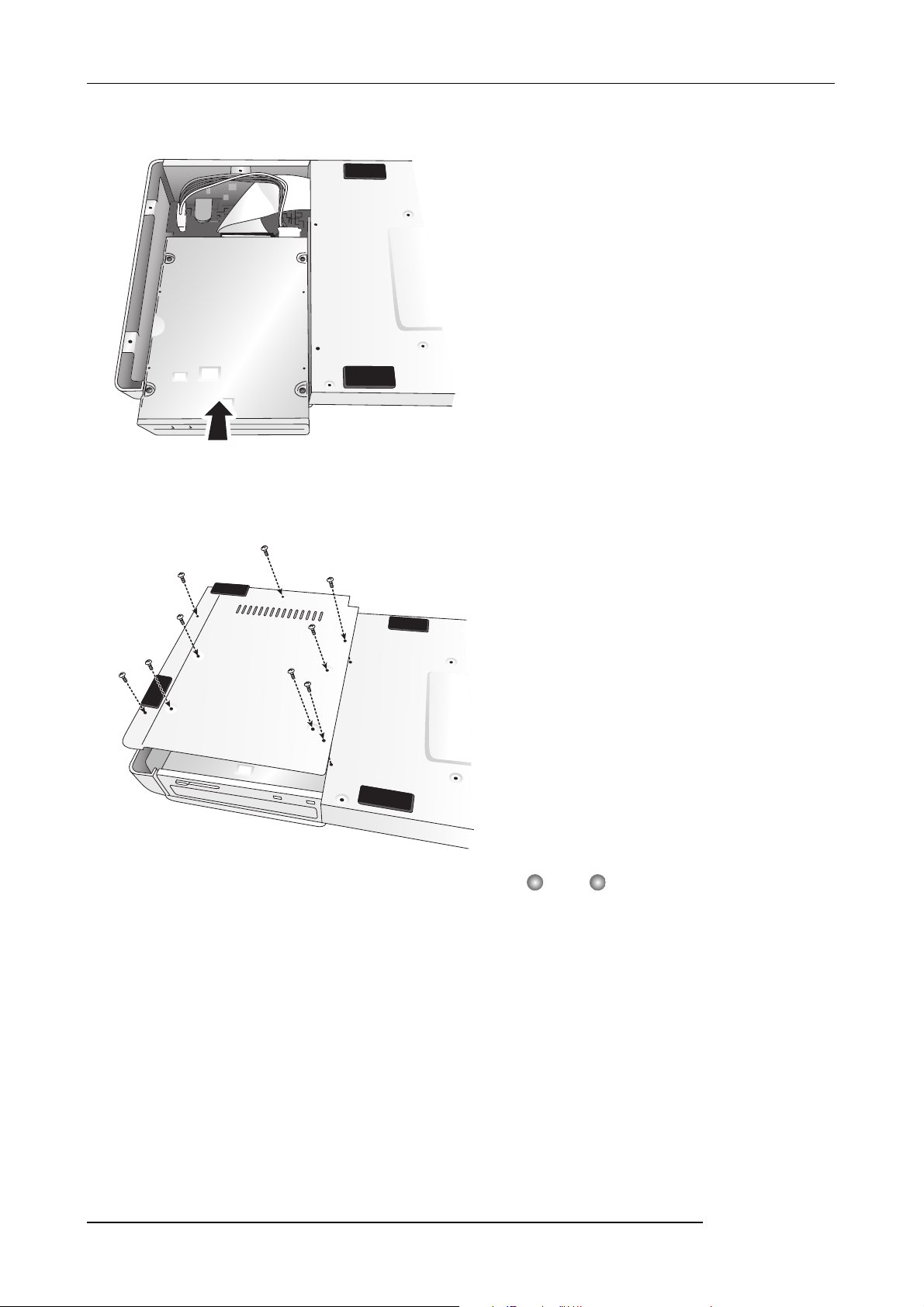
Instalación de la unidad CD-R/RW
18
4.
Instale la unidad en el hueco
correspondiente haciendo que coincidan
los paneles frontales de la unidad y de la
carcasa.
5.
Coloque la placa inferior usando los
cuatro tornillos que se incluyen con la
unidad y los que quitó en el paso 1.
Nota
• Asegúrese de usar solamente la unidad CD-R/
RW opcional CD-01.
• Zoom Corporation no acepta ninguna
responsabilidad por los daños (directos o
indirectos) que puedan surgir por el uso de
unidades de otros fabricantes.
ZOOM MRS-802
Page 19
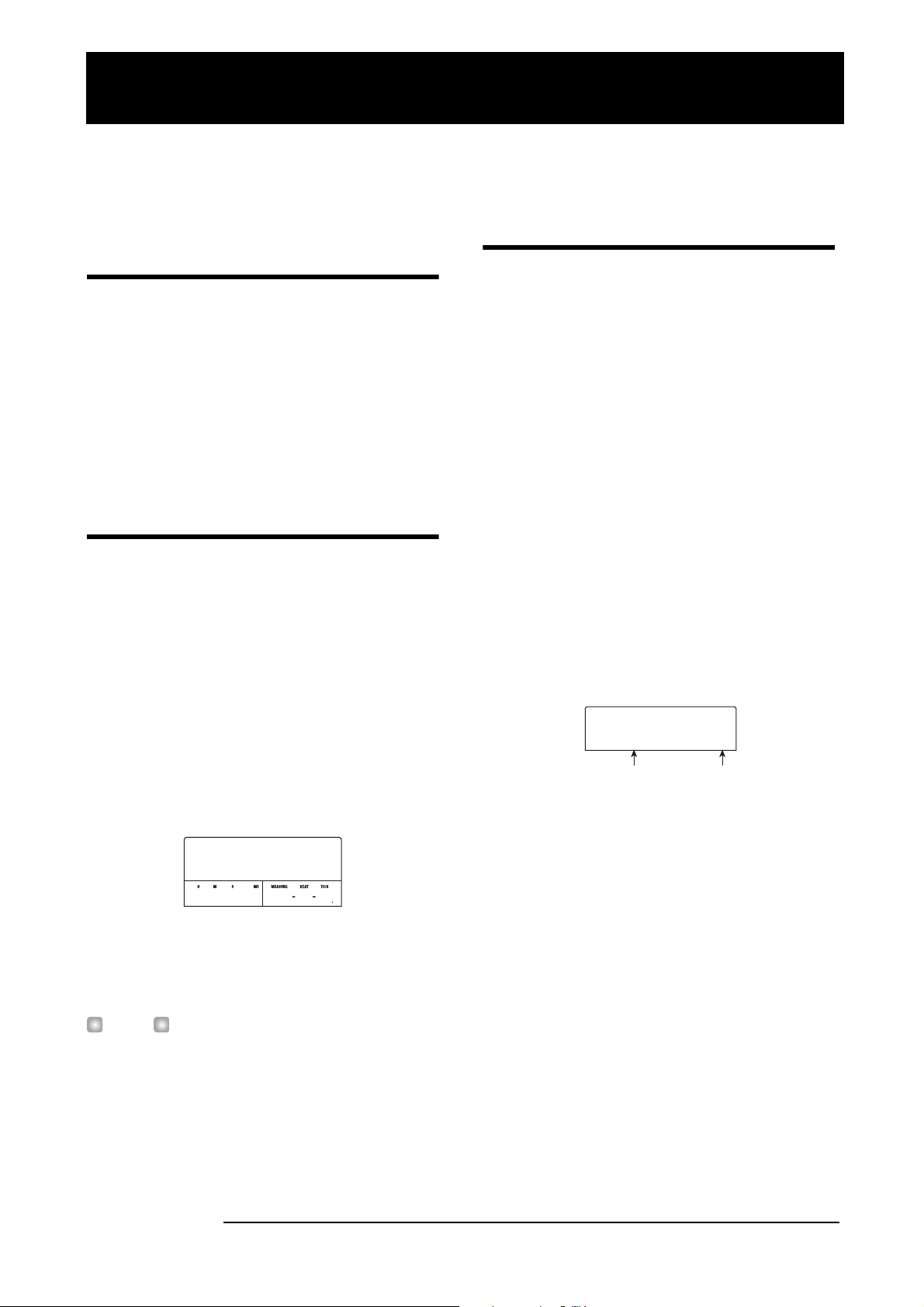
PRJ 000
SLAVE
PRJ SEL
SLAVE
o
→
Escucha de las canciones Demo
Escucha de las canciones Demo
Cuando sale de fábrica el disco duro interno del MRS-802 contiene dos canciones de demostración. Para escucharlas, realice los
pasos siguientes.
Estado de protección de las
canciones Demo
Las canciones de demostración del disco duro están
protegidas, lo que implica que puede cambiar el nivel de
mezcla y otros ajustes mientras reproduce la canción, pero
no puede guardar los cambios en el disco. Si quiere
conservar los cambios realizados, anule el estado de
protección (
p. 127).
Encendido
1.
Asegúrese de que el adaptador de CA, el
instrumento y el sistema de audio (o auriculares)
estén bien conectados al MRS-802 (Para más
información acerca de las conexiones, consulte la
página 15.)
2.
Pulse el interruptor [POWER] del panel trasero.
El MRS-802 se enciende, la unidad realiza un auto-test y los
ajustes de los interruptores son leídos. Espere hasta que
aparezca en la pantalla la siguiente indicación. Esta pantalla
es la ventana principal.
PRJ 000
SLAVE
0 0 0 0 001 1 0
3.
Encienda el sistema de audio que tenga
conectado a las clavijas MASTER OUTPUT.
Aviso
Cuando tenga un sintetizador u otro instrumento electrónico
conectado al MRS-802, encienda las unidades en el
→
siguiente orden: sintetizador
audio. Apáguelas en el orden inverso.
MRS-802
→
sistema de
Selección de la canción demo
En el MRS-802, los datos de canción son gestionados en
unidades llamadas “proyectos”. Un proyecto incluye los
datos de audio grabados, los patrones y las canciones
rítmicas de la sección de ritmos, las conexiones internas de
los efectos (programas de efectos), así como otras
informaciones. Cuando cargue un proyecto, se reproducirá
el estado completo en el que la canción fue grabada.
Para cargar el proyecto de la canción de demostración del
disco duro, siga estos pasos.
1.
Pulse la tecla [PROJECT] .
En la pantalla aparece la indicación "PROJECT SELECT".
Esta es la pantalla de selección de un proyecto.
2.
Pulse la tecla [ENTER] .
En la parte inferior de la pantalla aparecerán los proyectos
almacenados en el disco duro.
PRJ SEL
SLAVE
Nombre de proyecto
3.
Gire la rueda para elegir la canción de
demostración.
Los proyectos 0 y 1 son las canciones de demostración.
4.
Pulse la tecla [ENTER] .
Se cargará el proyecto que elija. Mientras la unidad accede
al disco duro, el indicador [HDD] se enciende y en la
pantalla aparece la indicación "LOADING". Cuando
desaparezca esta indicación, la canción de demostración
habrá sido cargada.
0
Nº proyect
ZOOM MRS-802
19
Page 20
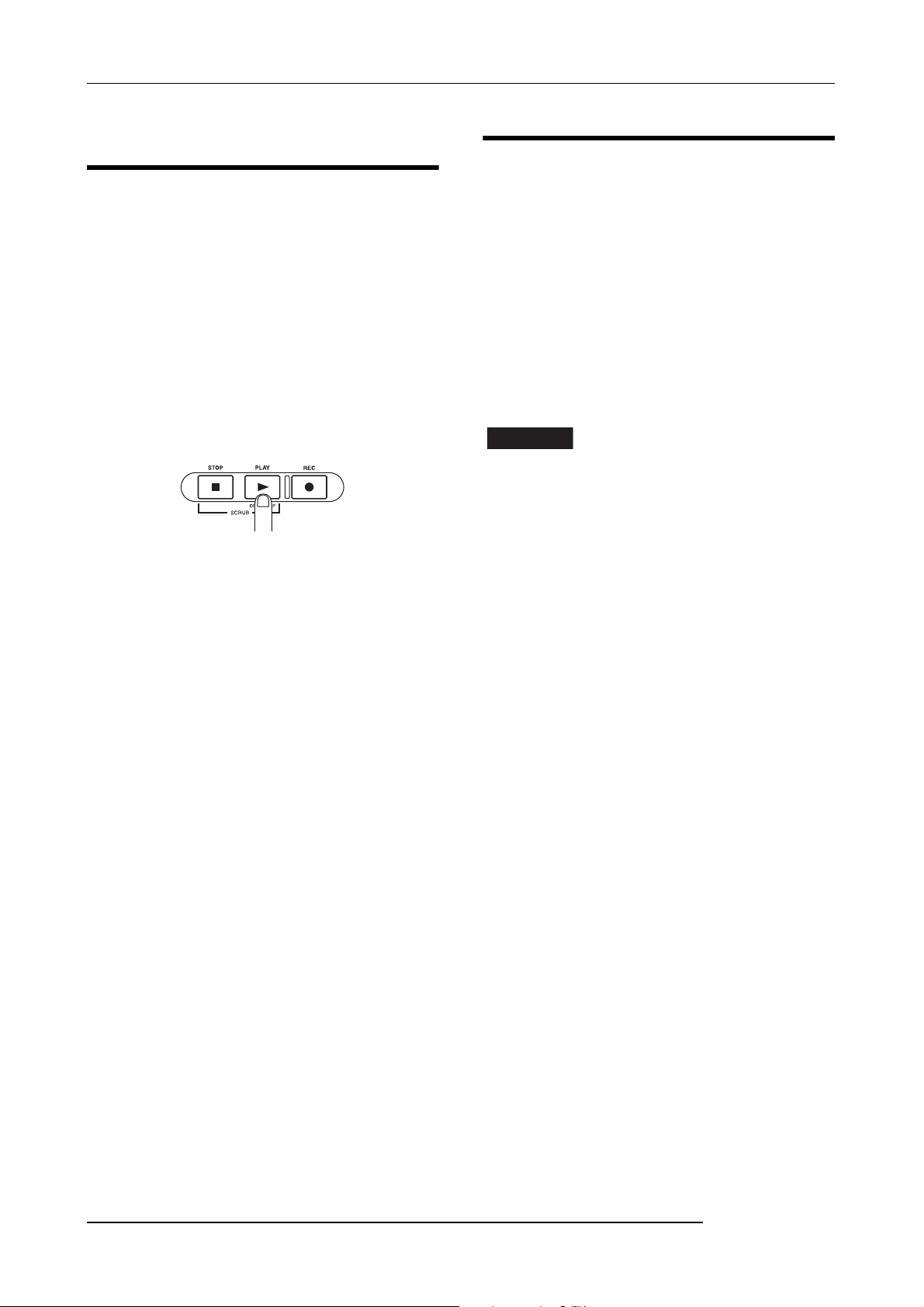
Escucha de las canciones Demo
Reproducción de la canción
Demo
Después de cargarla, reproduzca la canción de demostración
de la siguiente manera.
1.
Baje el volumen del sistema de audio.
Cuando tenga conectados unos auriculares, baje el control
de nivel [MASTER PHONES].
2.
P
ulse la tecla PLA
transporte
Empezará la reproducción de las canciones de
demostración.
3.
Ajuste el valor del volumen del sistema de audio (o
el control de nivel [MASTER PHONES]) a un nivel
de volumen que le resulte cómodo.
4.
Si quiere ajustar el volumen de las pistas
individuales, use los faders respectivos.
El volumen de la pista de percusión de la sección rítmica se
puede ajustar con el fader [DRUM]. Si quiere ajustar el
volumen de la canción completa, use el fader [MASTER].
5.
Para activar y desactivar las pistas individuales,
pulse la tecla de estado respectiva.
6.
Para detener la reproducción de la canción de
demostración, pulse la tecla STOP [
Y [R]
de la sección de
.
P
].
Apagado (cierre)
Cuando quiera apagar el MRS-802, asegúrese de seguir el
proceso descrito a continuación.
1.
Apague el sistema de audio.
2.
Pulse el interruptor [POWER] del panel trasero del
MRS-802.
Si estaba usando un proyecto no-protegido, el estado de este
proyecto será guardado automáticamente en el disco duro
antes de apagar la unidad.
Precaución
• Utilice solamente este método para apagar el MRS-802.
Nunca apague la unidad desconectando directamente el
enchufe del adaptador de CA de la clavija DC 12V o
desenchufando el adaptador de corriente de la toma de la
pared.
• En especial, nunca apague la unidad desenchufando el
adaptador de CA si el indicador [HDD] está encendido. En
caso de hacerlo, puede dañar el disco duro interno,
provocando la pérdida permanente de todos los datos.
20
ZOOM MRS-802
Page 21
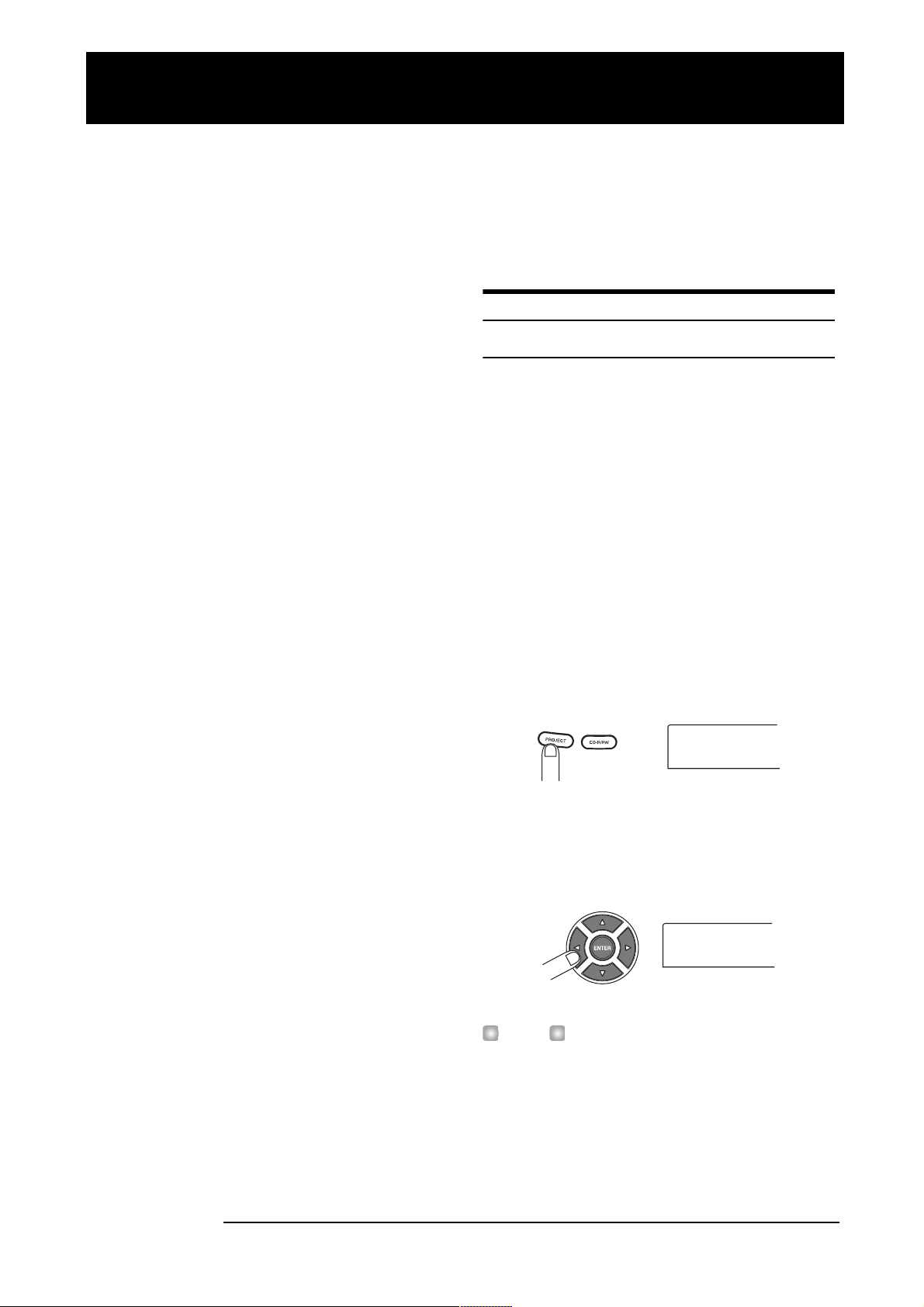
PROJECT
SELECT
PROJECT
NEW
Recorrido Rápido
Recorrido Rápido
Esta sección le explica el proceso de creación de un proyecto, grabación de instrumentos y voces y realización de remezcla sobre
las pistas master.
Este Recorrido Rápido comprende los cuatro pasos que le
indicamos a continuación.
• Paso 1: Preparativos
Le muestra cómo crear un proyecto nuevo, elegir un ritmo
guía y realizar otros pasos necesarios para la grabación.
• Paso 2: Grabación de la primera pista
Le enseña cómo grabar la primera pista usando a la vez el
efecto de inserción.
• Paso 3: Sobredoblaje
Aquí puede ver cómo grabar más pistas mientras escucha
una pista ya grabada (sobredoblaje).
• Paso 4: Remezcla
Esta parte le detalla cómo ajustar el nivel, panorama y
ecualización de cada pista, aplicar efectos de envío/retorno,
y remezclar las pistas grabadas en un par de pistas stereo.
Finalmente aplicaremos el efecto de inserción de
masterización a la mezcla final, tras lo que grabaremos el
resultado en la pista master para crear la canción definitiva.
Paso 1: Preparativos
1.1 Creación de un nuevo proyecto
En el MRS-802, los datos de canción son gestionados en
unidades llamadas “proyectos”.
Un proyecto incluye la siguiente información:
• Todos los datos de la sección de grabación
• Todos los ajustes de la sección de mezclador
• Todos los ajustes de la sección rítmica
• Todos los ajustes de efectos inter nos
• Otra información (escenas, marcas, MIDI, etc.)
1.
Pulse la tecla [PROJECT] en la sección de
pantalla.
Aparecerá el menú de carga y copia de proyectos.
PROJECT
SELECT
ZOOM MRS-802
2.
Use las teclas de cursor izquierda/derecha para
que hacer que en la pantalla aparezca la
indicación “PROJECT NEW”.
PROJECT
NEW
Aviso
Para ver más información acerca de otros elementos que
puede elegir en el menú de proyecto, consulte la página 124.
3.
Pulse la tecla [ENTER] .
En la pantalla aparecerá el número y el nombre del proyecto
a crear.
21
Page 22
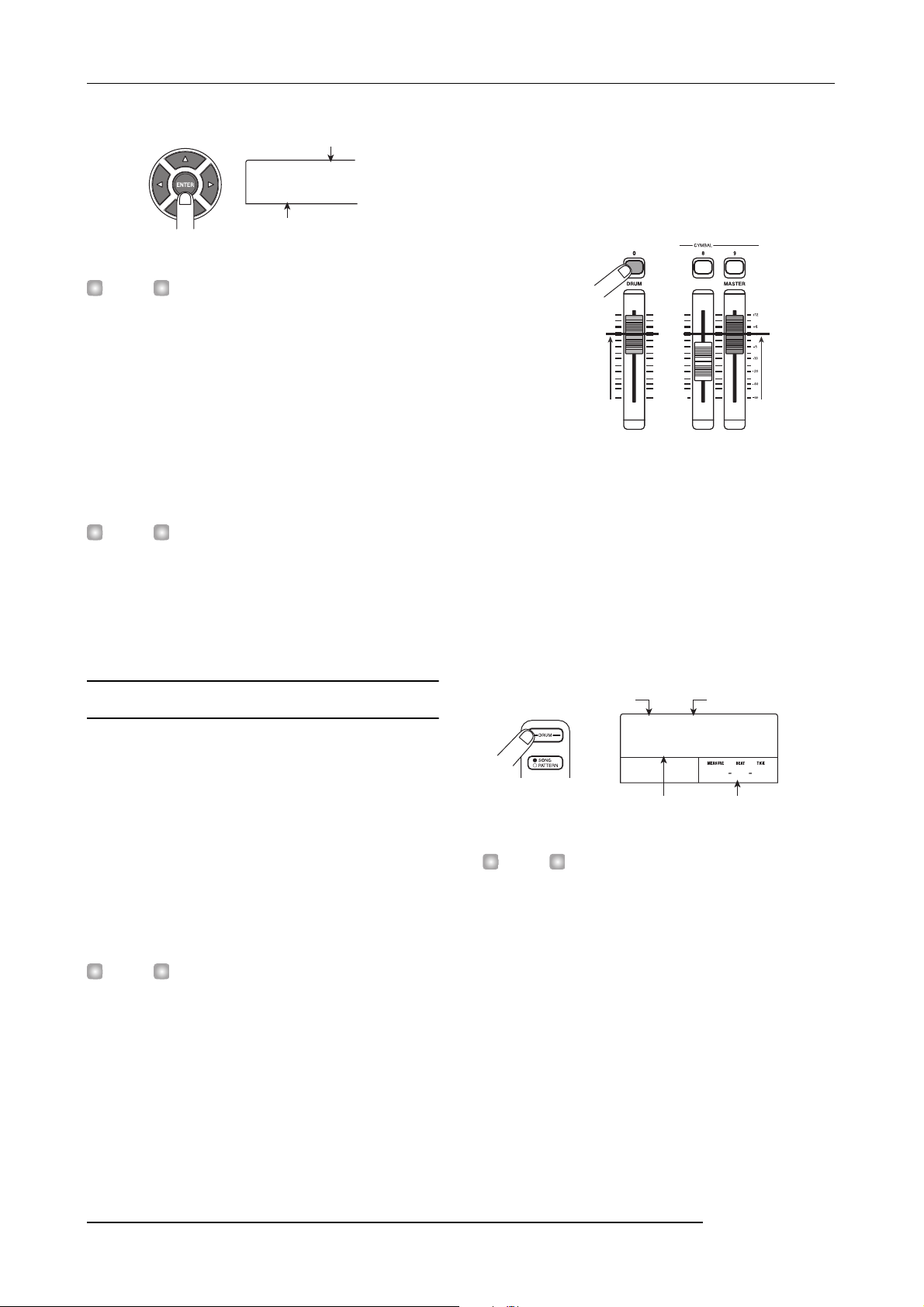
PRJNo007
PRJ007
0
004#000
08BEAT01
Recorrido Rápido
PRJNo007
PRJ007
Nombre de proyecto
Nº de proyecto
La señal de salida del kit de percusión (pista de percusión)
es enviada a la sección de mezclador. Al igual que para una
pista de audio ordinaria, puede usar la tecla de estado
[DRUM] y el fader [DRUM] para activar y desactivar el
sonido respectivo y para ajustar el nivel.
Aviso
• Al crear un nuevo proyecto, se elige de forma automática
el número más bajo de proyecto libre.
• Si quiere, puede cambiar el nombre del proyecto en este
momento. Use las teclas de cursor izquierda/derecha para
desplazar la posición intermitente y gire la rueda para
elegir las letras y otros caracteres.
4.
Pulse la tecla [ENTER] una vez más.
Se creará un nuevo proyecto.
Aviso
• Cuando elija un proyecto distinto o cree un proyecto
nuevo, el proyecto en el que estuviese trabajando hasta
ese momento se guardará automáticamente.
→
• Cuando realice el proceso de cierre (
802, se guardará automáticamente el último proyecto.
p.20) del MRS-
1.2 Selección de un patrón de ritmos
Encendido
0dB
2.
Pulse la tecla [DRUM] de la sección rítmica.
La tecla [DRUM] se enciende y la pantalla muestra el
número y nombre del patrón de ritmos. La primera línea de
la pantalla le muestra el número del patrón de ritmos y el
número de compases. En la segunda línea puede ver el
nombre del patrón de ritmos. La parte derecha del contador
le muestra la posición actual del compás/tiempo/tick dentro
del patrón.
Nº de compases
en el patrón rítmico
Nº de patrón
rítmico
La sección rítmica del MRS-802 le ofrece sonidos de
percusión (kits de percusión) que pueden reproducir de
forma continua patrones de acompañamiento de varios
compases de duración (los llamados “patrones de ritmo”).
Distribuyendo los patrones rítmicos en el orden que quiera
puede crear el acompañamiento de una canción completa (A
esto se le conoce como “canción rítmica”).
Esta sección le describe cómo elegir uno de los 511 patrones
de ritmos incorporados y usarlo como ritmo guía.
Aviso
• Si quiere, puede crear el acompañamiento de ritmos
como una canción rítmica. (Para más detalles sobre cómo
hacer esto, vea la página 80.)
• Cuando haya creado una canción rítmica, podrá usarla
como parte de una canción.
1.
Ajuste después los faders [DRUM] y [MASTER] a la
posición 0 (dB). Pulse la tecla de estado [DRUM]
varias veces hasta que se encienda.
004#000
08BEAT01
Nombre patrón rítmico Posición actual
Aviso
Mientras la tecla [DRUM] está encendida, la sección de
grabación y la rítmica están desconectadas, y se puede
reproducir la sección rítmica.
3.
Gire la rueda para elegir el número del patrón de
ritmos a usar como ritmo guía.
El MRS-802 tiene 511 patrones de ritmos de los cuales más
de 400 están preprogramados.
En el gráfico siguiente puede ver una pantalla en la que se ha
elegido el patrón de ritmos número 30 (ROCK01).
1
001 1
0
22
ZOOM MRS-802
Page 23
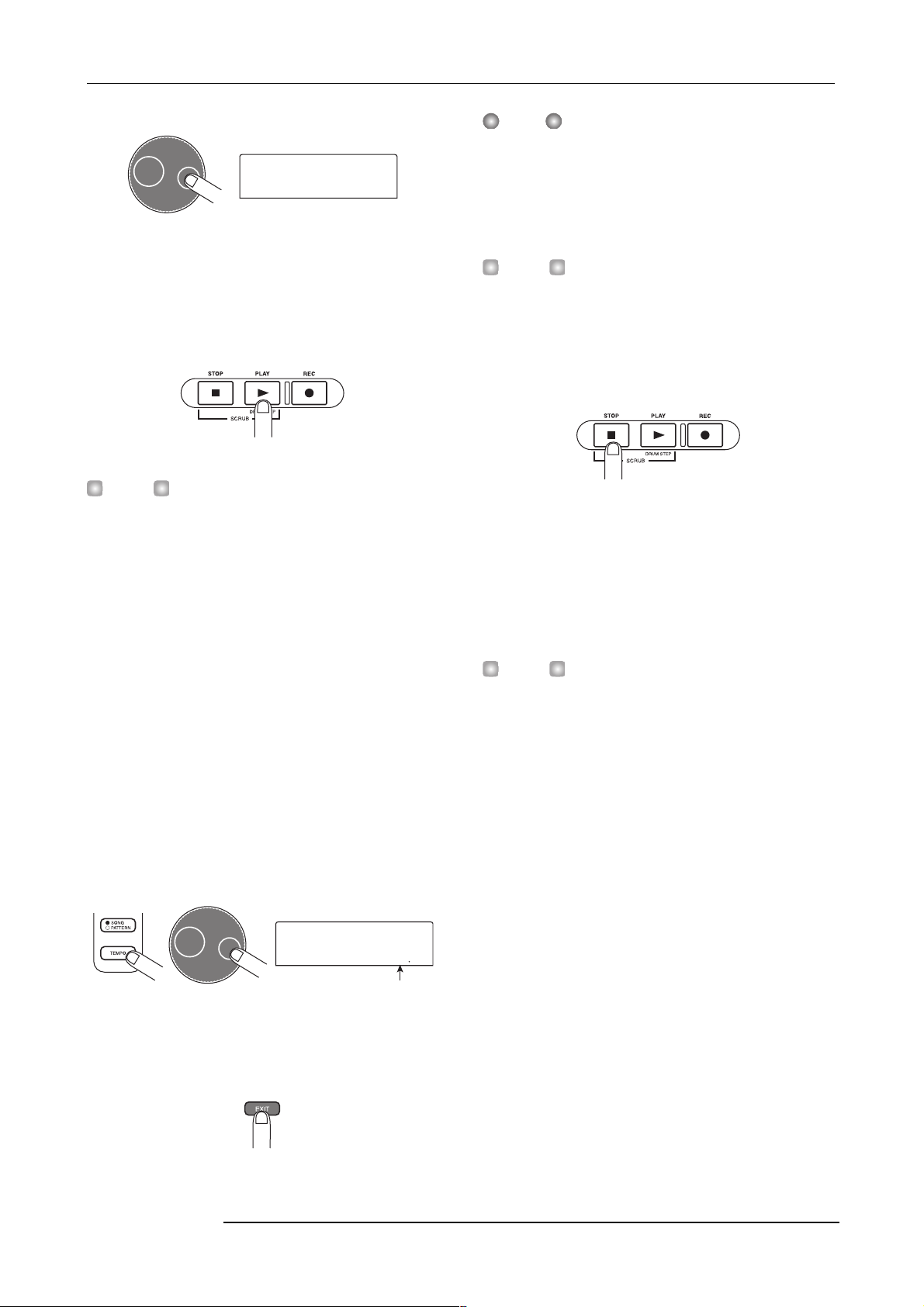
002#030
ROCK01
Tempo
BPM=
23
002#030
ROCK01
4.
Pulse la tecla PLAY [
Se inicia el patrón rítmico elegido. Cuando se haya
reproducido el último compás, la reproducción saltará al
principio y continuará.
R
].
1
Recorrido Rápido
Nota
Si graba una pista mientras escucha la sección rítmica y
cambia más tarde el tempo del ritmo, la sección rítmica y el
contenido grabado puede que queden desajustados. Por
este motivo, siempre debería ajustar el tempo primero y
después grabar la pista de audio.
Aviso
También puede cambiar el ajuste de tempo marcando el
→
nuevo valor con la tecla [TEMPO] (
7.
Para detener la reproducción, pulse la tecla
[STOP].
p. 79).
Aviso
Durante la reproducción, la tecla de estado del sonido de
percusión se enciende. También puede pulsar la tecla de
estado para reproducir el sonido de percusión
→
correspondiente (
5.
Para cambiar el patrón de ritmos, puede usar la
rueda o las teclas de cursor arriba/abajo.
Cuando gire la rueda para elegir otro patrón, ese nuevo
patrón empezará a reproducirse cuando se llegue al punto
final del patrón actual. (La indicación de la pantalla
parpadeará hasta que el patrón comience a ser reproducido).
Si usa las teclas de cursor arriba/abajo para elegir el patrón,
la reproducción empezará en ese punto.
6.
Para cambiar el tempo, pulse la tecla [TEMPO] de
la sección rítmica y gire la rueda para cambiar el
valor del tempo (BPM) mostrado en la pantalla.
p. 77).
8.
Para volver a la pantalla principal, pulse la tecla
[EXIT] varias veces.
La tecla [DRUM] se apagará. Cuando use una tecla de la
sección de transporte en esta condición, la sección rítmica y
la sección de grabación funcionarán de forma sincronizada.
Aviso
También puede crear un patrón de ritmos original (
→
p. 90).
Tempo
BPM=
Cuando haya completado el ajuste, pulse la tecla [EXIT]
para volver a la pantalla anterior.
ZOOM MRS-802
120.0
Te mpo activo
Page 24
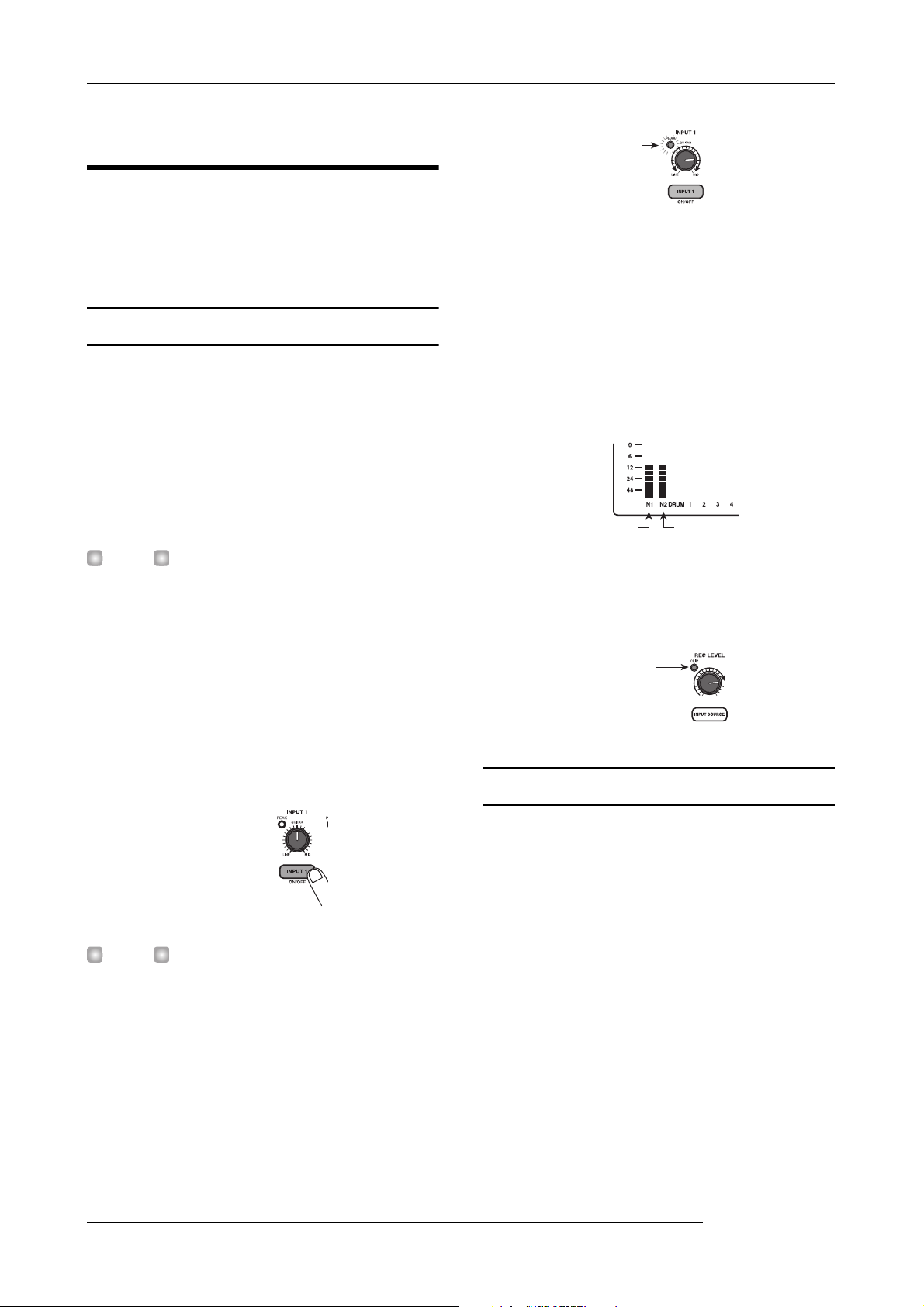
Recorrido Rápido
Paso 2: Grabación de la primera
pista
En este paso, vamos a grabar la primera pista mientras
escuchamos la sección rítmica. Como ejemplo, vamos a
enseñarle cómo grabar una guitarra eléctrica en la pista 1
con el efecto de inserción.
2.1 Ajuste de la sensibilidad de entrada
1.
Conecte un instrumento a la clavija GUITAR/BASS
→
p. 15).
(
Para conectar un sintetizador u otro dispositivo con salida
stereo de nivel de línea, use las clavijas INPUT 1/INPUT 2
del panel trasero. Para conectar una guitarra o bajo, use el
conector GUITAR/BASS.
Se
enciend
puntualmente
4.
Mientras toca el instrumento, use el control [REC
LEVEL] para ajustar el nivel de grabación.
El control [REC LEVEL] modifica el nivel de señal que
entra a la grabadora (después de pasar el efecto de
inserción). El medidor de nivel IN1/IN2 de la esquina
inferior izquierda de la pantalla muestra el nivel. Ajuste el
nivel lo más alto posible, pero evite ajustes que hagan que el
indicador 0 dB se encienda durante los picos.
N
ive
l
INPUT 1
e
N
ive
l
INPUT 2
Aviso
Cuando esté usando tanto la clavija GUITAR/BASS como
INPUT 1 del panel trasero, el conector GUITAR/BASS tendrá
prioridad. Para ajustar la sensibilidad de entrada de GUITAR/
BASS o activar/desactivar el conector, use el control INPUT 1.
2.
Pulse la tecla [INPUT 1] de forma que la tecla se
encienda.
Las teclas [INPUT 1]/[INPUT 2] sirven para activar/
desactivar la entrada respectiva. Mientras la tecla esté
encendida, la entrada estará activada.
E
ncendido
Aviso
Para grabar en stereo la salida de un sintetizador o unidad
similar, conecte la salida I y D a los conectores INPUT 1/
INPUT 2 y pulse las teclas [INPUT 1] y [INPUT 2] de modo
que se enciendan ambas teclas.
3.
Mientras toca en el instrumento, use el control 1
[INPUT] para ajustar la sensibilidad.
Ajuste el control de modo que el indicador [PEAK] se
encienda solo ocasionalmente cuando toque el instrumento
al nivel más alto.
Si el nivel de grabación es demasiado alto, el indicador
[CLIP] del control [REC LEVEL] se encenderá.
I
ndicador
2.2 A
La señal introducida al MRS-802 puede ser modificada con el
efecto de inserción. Puede aplicar este efecto a la entrada, a
cualquier pista, o justo antes del fader [MASTER]. El efecto de
inserción es realmente una unidad multiefectos que contiene
una variedad de efectos únicos (módulos de efectos) como
compresor, distorsión y retardo, conectados en serie. A estas
combinaciones de módulos de efectos que se pueden usar
simultáneamente se les conoce como “algoritmo”.
Los siguientes pasos le enseñan cómo elegir un algoritmo y
aplicar el efecto de inserción a la señal de guitarra conectada
a la clavija GUITAR/BASS.
1.
La posición del efecto de inserción está indicada en la 2ª
línea de la pantalla. Por defecto es “IN” (ENTRADA). Para
cambiar el ajuste, gire la rueda hasta elegir “IN”.
plicación del efecto de inserción
Pulse la tecla [INPUT SOURCE] de la sección de
efectos.
[CLIP
]
24
ZOOM MRS-802
Page 25
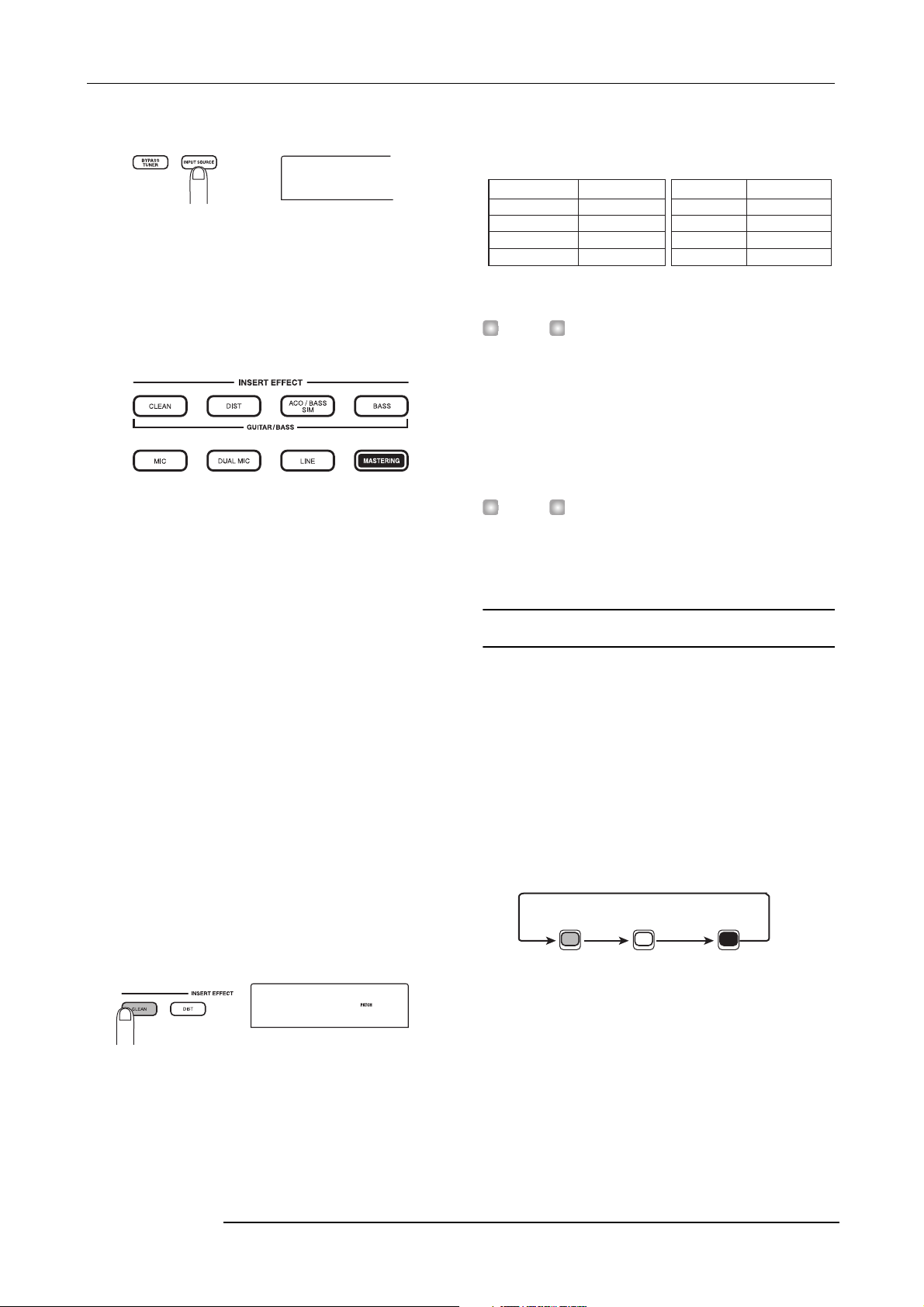
IN SRC
IN
INSERT
Standard
→
Recorrido Rápido
IN SRC
IN
2.
Use las teclas [INSERT EFFECT] para escoger el
algoritmo que desee.
Hay ocho teclas que se corresponden con los distintos
algoritmos. Dispone de las siguientes opciones (Para ver
detalles acerca de los algoritmos vea la página 100) .
• CLEAN
• DIST
• ACO/BASS SIM
• BASS
Estos algoritmos son para grabación de guitarra/bajo.
• MIC
Un algoritmo para grabaciones vocales o con micrófonos.
• Dual MIC
Un algoritmo para dos canales completamente separados;
entrada mono y salida mono.
• LINE
Un algoritmo principalmente para grabar instrumentos con
salida de nivel de línea como sintetizador o piano eléctrico.
• MASTERING
Un algoritmo para procesar señales de mezcla stereo, como
durante la remezcla.
La tecla elegida se enciende y en pantalla aparece un
programa que usa el algoritmo escogido.
En esta tabla puede ver el número de programas para cada
algoritmo.
Algoritmo
CLEAN
DIST
ACO/BASS SIM
BASS
Aviso
El nivel de grabación puede cambiar si cambia el programa
elegido. Si es necesario, reajuste el nivel de grabación con
el control [REC LEVEL].
4.
Para volver a la pantalla principal, pulse la tecla
[EXIT] varias veces.
Aviso
Para realizar una grabación sin usar el efecto de inserción,
pulse la tecla [BYPASS/TUNER] en la pantalla principal. La
tecla se encenderá y el efecto de inserción quedará anulado.
2.3
Selección de una pista y grabación
Ahora vamos a grabar el sonido de la guitarra (con el efecto
de inserción aplicado) en la pista 1.
1.
Pulse repetidas veces la tecla de estado 1 hasta
que quede encendida en rojo.
Las teclas de estado 1 - 8 se usan para elegir la pista de
grabación y para activar y desactivar la anulación de cada
pista. Cada vez que pulse una tecla de estado, la tecla pasará
cíclicamente por los siguientes estados:
ANULACION
desactivada
Nº programa
0 – 24
0 – 44
0 – 14
0 – 14
Teclas de estado
En verde Apagado
ANULACION
Algoritmo
MIC
DUAL MIC
LINE
MASTERING
pista de grabación
Nº programa
En rojo
Elegida como
0 – 49
0 – 49
0 – 49
0 – 29
INSERT
Standard
3.
Gire la rueda para elegir el programa.
Dispone de un total de 280 programas para el efecto de
inserción. Si quiere puede editar estos programas para
alterar el sonido o la profundidad del efecto (
ZOOM MRS-802
0
p. 103).
Cuando la tecla de estado 1 está en rojo, la pista 1 está en la
condición de espera para la grabación, y el direccionamiento
de la señal de entrada cambiará del siguiente modo.
25
Page 26
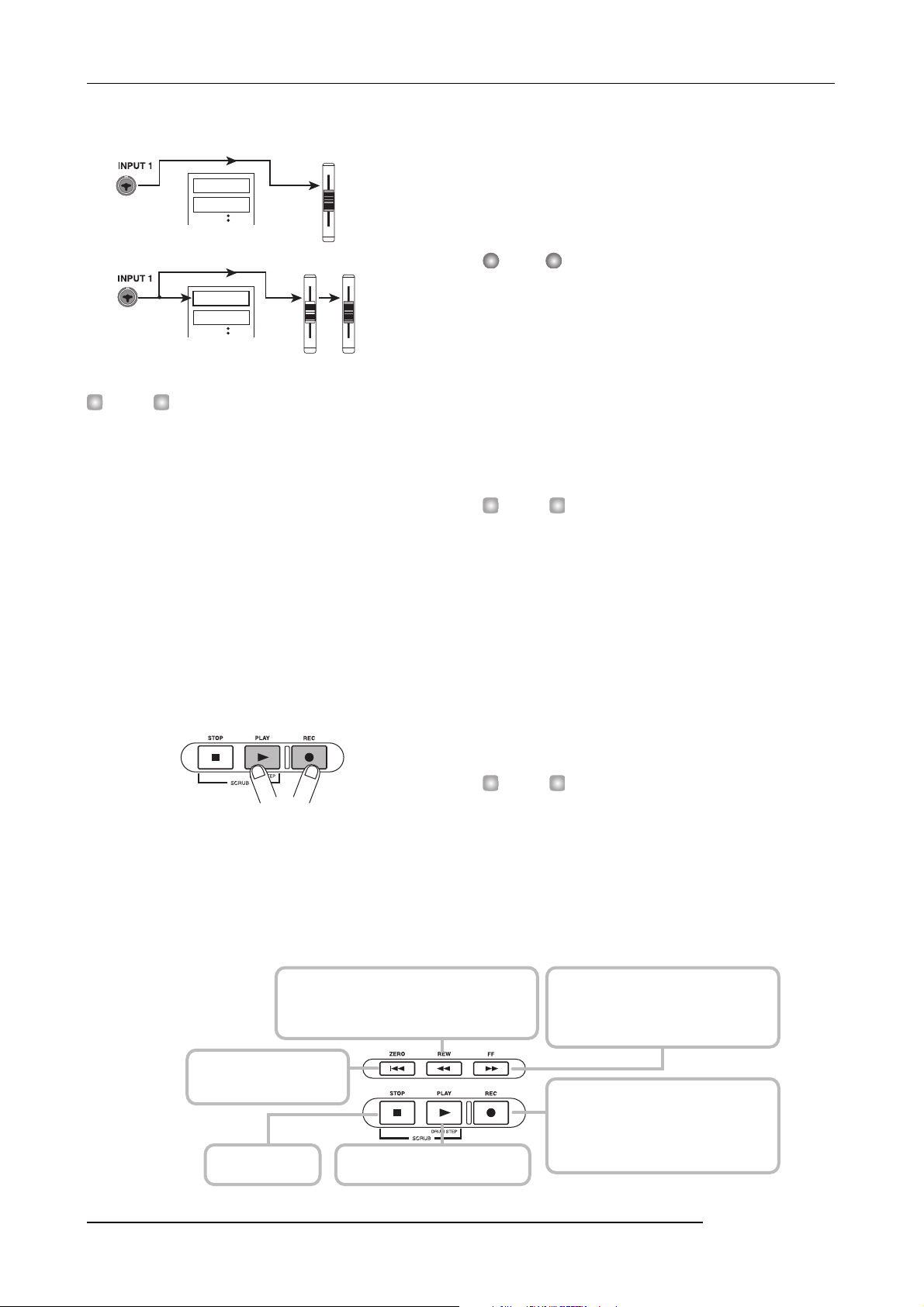
Recorrido Rápido
1
C
uando n
C
uando hay
Aviso
Puede elegir dos pistas para su grabación simultánea. (Los
pares de pistas válidos son 1/2, 3/4, 5/6 y 7/8.)
o hay
a elegido un
Pista 1
Pista 2
a elegido un
Pista 1
Pista 2
a pista d
a pista d
e grabac
MASTE
R
e grabac
MASTE
1
ión
R
ión
(
pista
2.
Ajuste el fader 1 y el fader [MASTER] a 0 dB.
Después ajuste el volumen del sistema de
monitorización mientras toca su instrumento.
3.
Para empezar a grabar, pulse la tecla ZERO [U]
para volver al principio de la canción. Después
O
mantenga pulsada REC [
] y pulse PLAY [R].
La tecla REC [O] y la tecla PLAY [R] se encenderán y
comenzará la grabación. Grabe su actuación con el
instrumento mientras escucha la sección rítmica.
4.
Cuando haya terminado de grabar, pulse la tecla
P
STOP [
] .
Las teclas REC [O] y PLAY [R] se apagarán y la grabación
se detendrá. La indicación “wait...” aparecerá brevemente en
la pantalla, que volverá a la pantalla principal.
Nota
La duración del periodo “wait...” puede variar dependiendo
de la condición de grabación. Nunca apague la unidad
mientras “wait...” esté en la pantalla. En caso contrario, los
datos grabados podrían perderse y podría dañar la unidad.
5.
Para escuchar los datos grabados, pulse la tecla
U
ZERO [
pulse después la tecla PLAY [
] para volver al principio de la canción, y
R
].
Se reproducirá la pista junto con la sección rítmica.
Aviso
La tecla REW [T] y la tecla FF [Y] sólo funcionan cuando la
grabadora está en el modo de parada.
6.
Para detener la reproducción, pulse la tecla STOP
P
]. Si quiere volver a realizar la grabación, repita
[
los pasos 3 y 4.
7.
Pulse la tecla de estado 1 hasta que la tecla se
encienda en verde.
Se cancelará la condición de espera de grabación de la pista 1.
El nivel de grabación se puede verificar por medio del
medidor de nivel IN1/IN2 en la esquina inferior izquierda de
la pantalla y con el indicador [CLIP] del control [REC
LEVEL].
Funcionamiento básico de las teclas de transporte
Tecla REW [T]
Hace que la posición activa retroceda a intervalos de 1
segundo. Puede aumentar la velocidad de desplazamiento
manteniendo pulsada la tecla REW [T] y pulsando FF [Y].
Tecla ZERO [U]
Hace que la grabadora vuelva a la posición
inicial (posición cero de contador).
Tecla STOP [P]
Detiene la grabadora.
Tecla PLAY [R]
Hace que empiece la reproducción desde
la posición activa.
26
Aviso
• El contenido grabado puede ser copiado, borrado o editado
como una pista entera o especificando un rango (
• Utilizando el cambio de toma-V para la pista, puede
grabar una nueva toma conservando a la vez la toma
→ p. 33).
actual (
Tecla FF [Y]
Hace que la posición activa avance a intervalos
de 1 segundo. Puede aumentar la velocidad de
desplazamiento manteniendo pulsada la tecla FF
[Y] y pulsando REW [T].
Tecla REC [O]
Si mantiene pulsada esta tecla y pulsa PLAY
[R], la grabadora empezará a grabar. El
mantener pulsada esta tecla durante la
reproducción hará que se ejecute un pinchado y
el mantenerla pulsada durante la grabación hará
que se ejecute un despinchado.
→ p. 46).
ZOOM MRS-802
Page 27
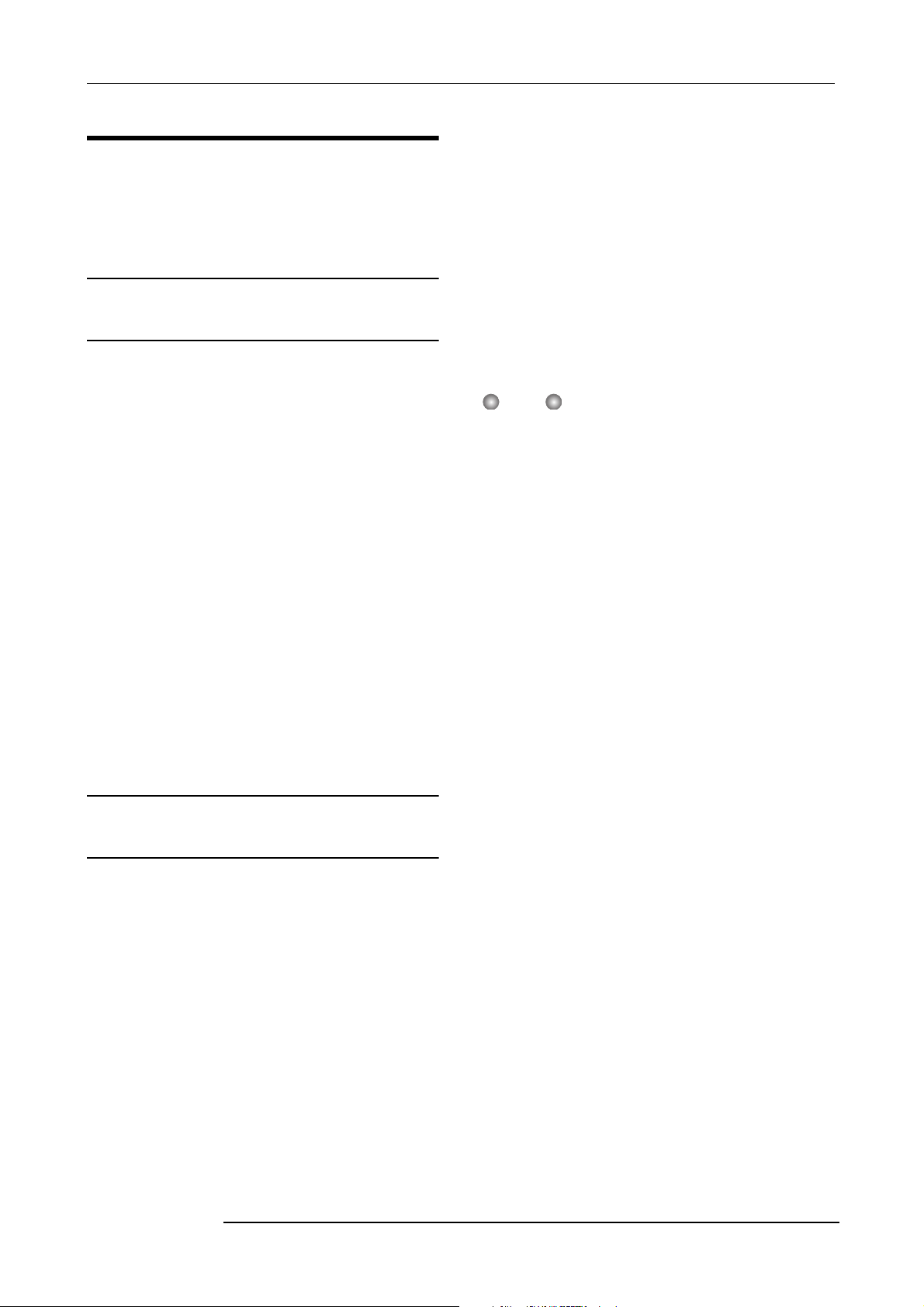
Paso 3: Sobredoblaje
En este paso aprenderá cómo grabar otro instrumento en una
nueva pista, mientras escucha la parte de guitarra que grabó
antes. La grabación de partes adicionales de esta manera es
conocida como “sobredoblaje”.
3.1 Ajustes de la sensibilidad de
entrada y efecto de inserción
1.
Conecte un instrumento o micrófono en la clavija
INPUT 1.
2.
Pulse la tecla [INPUT 1] para que se encienda.
3.
Mientras toca el instrumento, use el control
[INPUT] 1 para ajustar la sensibilidad.
4.
Mientras toca el instrumento, use el control [REC
LEVEL] para ajustar el nivel de grabación.
5.
Elija el algoritmo y programa del efecto de
inserción como describimos en el Paso 2.
6.
Para volver a la pantalla principal, pulse la tecla
[EXIT] varias veces.
Recorrido Rápido
3.
Para empezar a grabar, pulse la tecla ZERO [U]
para volver al principio de la canción. Mantenga
O
pulsada después la tecla REC [
R
PLAY [
Empezará la grabación en la pista 2. Toque su instrumento
mientras escucha la sección rítmica y la pista 1.
4.
Cuando haya terminado la grabación, pulse la
tecla STOP [
La indicación “wait...” aparecerá brevemente en la pantalla,
tras lo que volverá a aparecer la pantalla principal.
Nota
La duración del periodo “wait...” puede variar dependiendo
de la condición de grabación. Nunca apague la unidad
mientras “wait...” esté en la pantalla. En caso contrario, los
datos grabados podrían perderse y podría dañar la unidad.
5.
Para escuchar los datos grabados, pulse la tecla
ZERO [
pulse la tecla PLAY [
Se reproducirán la sección rítmica y las pistas 1/2. Ajuste el
fader 1/2 y el fader [DRUM] según sea necesario.
6.
P
ara detener la grabación, pulse la tecla STO
7.
Pulse la tecla de estado 2 hasta que la tecla se
encienda en verde.
Use el mismo procedimiento para grabar otras pistas.
].
P
].
U
] para volver al principio de la canción y
R
].
] y pulse la tecla
P [P].
3.2 Selección de una pista y
grabación
Ahora vamos a grabar el segundo instrumento en la pista 2.
1.
Pulse repetidas veces la tecla de estado 2 hasta
que la tecla se encienda en rojo. Compruebe que
la tecla de estado 1 y la tecla de estado [DRUM]
están iluminadas en verde.
La pista 2 estará en la condición de espera de grabación.
2.
Ajuste el fader [MASTER] a 0 dB y use el fader 2
para ajustar el nivel de monitorización.
Si es necesario, ajuste la grabadora para reproducción y
utilice los faders 1/2 y el fader [DRUM] para ajustar el
balance del nivel de monitorización entre pistas.
ZOOM MRS-802
27
Page 28
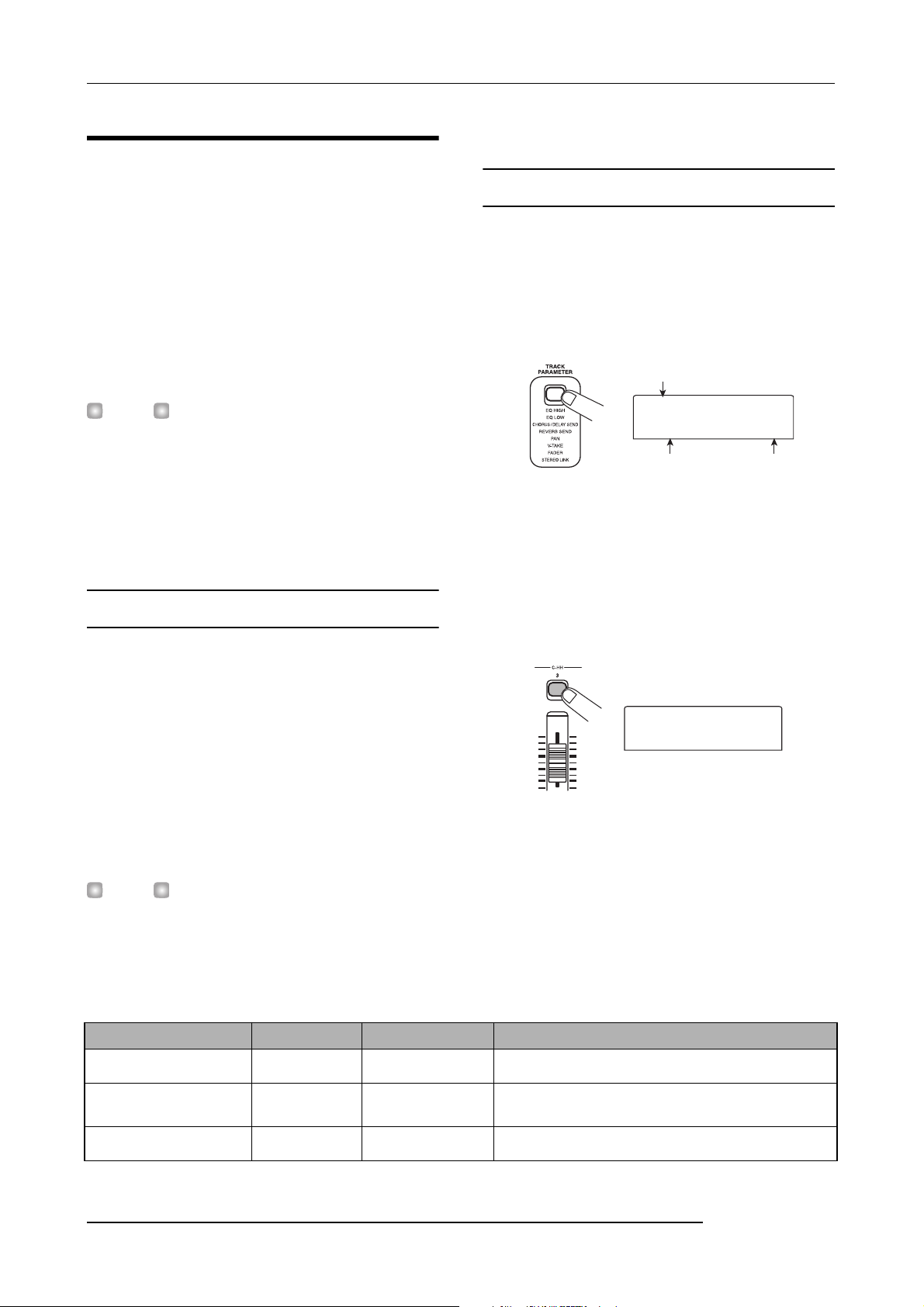
Recorrido Rápido
TR1
FADER
TR3
FADER
Paso 4: Remezcla
Cuando haya terminado de grabar todas las pistas, puede
usar el mezclador interno para ajustar parámetros como el
nivel de volumen, EQ (ecualización) y el panorama
(posición stereo izquierda/derecha) para crear un par de
pistas stereo de la canción definitiva. Este proceso es
conocido como “remezcla”.
El resultado del proceso de remezcla puede ser grabado en
una grabadora master externa o en la pista master
incorporada en el MRS-802. El siguiente ejemplo describe
la grabación en la pista master.
3.
Ajuste el fader [MASTER] a 0 dB.
4.2
Ajuste de volumen, panorama y EQ
1.
En la pantalla principal, pulse la tecla [TRACK
PARAMETER]. Aparecerá el menú de parámetros
de pista que le permitirá ajustar varios parámetros
de forma independiente para cada pista.
Nombre de pista
Aviso
En lugar de la pista master, puede elegir una o dos pistas
ordinarias como destino de grabación. A esto se le llama
“grabación por volcado”. Después de usar esta función,
puede cambiar la toma-V fuente y grabar una nueva parte.
Esto es muy útil cuando no tenga suficientes pistas de
grabación libres (Para más información acerca de la función
de volcado, vea la página 39.)
4.1 Preparativos para la remezcla
1.
Asegúrese de que todas las teclas de estado de
las pistas que quiera mezclar están en verde y que
las demás teclas de estado están apagadas.
Si usó la sección rítmica sólo como ritmo guía, apague la
tecla de estado [DRUM] para que la pista de percusión no
sea añadida a la mezcla.
2.
Apague las teclas [INPUT 1] y [INPUT 2].
Aviso
También puede añadir la señal de la entrada 1 y/o entrada 2
a la mezcla. Para ello, active la tecla [INPUT 1] y/o [INPUT 2].
TR1
FADER
Parámetro Ajuste
2.
Use las teclas de estado o las de cursor izquierda/
derecha para elegir una pista.
Cuando aparezca la pantalla de parámetros de pista, puede
usar las teclas de estado o las teclas de cursor izquierda/
derecha para elegir la pista a tratar. La tecla de estado
elegida en ese momento estará iluminada en naranja.
00
TR3
FADER
3.
Use las teclas de cursor arriba/abajo para elegir
uno de los parámetros de pista.
El parámetro elegido en ese momento aparecerá en la
segunda línea de la pantalla. Los parámetros de pista y sus
rangos de ajuste son los siguientes.
00
• Parámetros de pista y rangos de ajuste
Parámetro Indicación Rango de ajuste Descripción
EQ HIGH GAIN
EQ HIGH FREQUENCY
EQ LOW GAIN
28
EQ HI G
EQ HI F
EQ LO G
-12 – +12 Ajusta el realce/corte de agudos desde -12 a +12 dB.
500 – 18000(Hz)
-12 – +12 Ajusta el realce/corte de graves desde -12 a +12 dB.
Ajusta la frecuencia de separación para el realce/corte de
agudos.
ZOOM MRS-802
Page 29
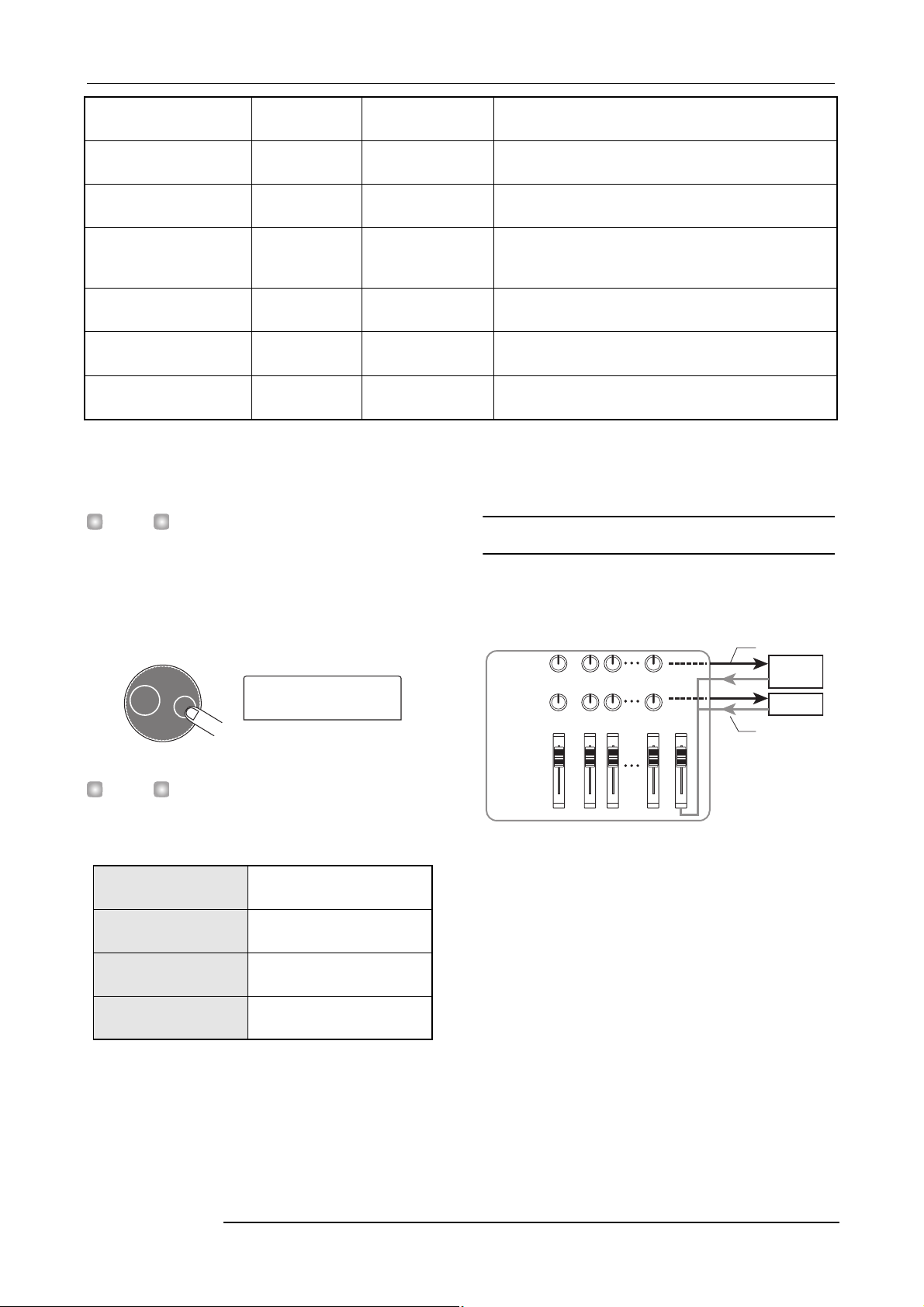
Recorrido Rápido
TR3
PAN R
EQ LOW FREQUENCY
CHORUS/DELAY SEND
LEVEL
REVERB SEND LEVEL
PAN
FADER
STEREO LINK (*)
V TAKE (*)
(*) = Indica que el parámetro sólo se puede seleccionar para las pistas 1 - 8.
Aviso
Si pulsa la tecla [INPUT 1] o [INPUT 2] en lugar de una tecla
de estado, podrá ajustar los parámetros de la señal de la
entrada 1 ó 2 (
4.
Gire la rueda para elegir el valor de ajuste.
→ p.68).
EQ LO F
CHO SEND
REV SEND
PAN
FADER
ST LINK
TR xx-yy
40 – 1600(Hz)
0 – 100
0 – 100
L100 – 0 – R100
0 – 127
ON/OFF
x=1 – 8 y=1 – 10
TR3
PAN R
23
Ajusta la frecuencia de separación para el realce/corte de
graves.
Ajusta el nivel de señal enviada desde la pista elegida al
chorus/retardo del efecto de envío/retorno.
Ajusta el nivel de señal enviada desde la pista elegida a la
reverberación de efecto de envío/retorno.
Ajusta el valor de panorama (posición izquierda/derecha)
de la pista. Si el parámetro ST LINK está activado, ajusta
el balance izquierda/derecha.
Muestra la posición actual del fader como un valor
numérico.
Activa o desactiva el enlace stereo (para combinar pistas
pares/impares 1/2, 3/4, etc.) (
Elige la toma-V para la pista (
pista e y es número de toma-V.
4.3
Aplicación de efecto de envío/retorno
El mezclador interno del MRS-802 incorpora dos tipos de
efectos de envío/retorno (chorus/retardo y reverberación).
CHORUS/
DELAY
SEND LEVEL
REVERB
SEND LEVEL
DRUM
12 8
→ p. 73).
→ p. 33). x es número de
Envío
CHORUS/
DELAY
REVERB
MASTER
Retorno
Aviso
Cuando aparezca uno de los siguientes parámetros de pista,
si pulsa la tecla [ENTER] activará y desactivará el parámetro.
EQ HI G/EQ HI F
EQ LO G/EQ LO F
CHO SEND
REV SEND
Activación/desactivación de
EQ de agudos
Activación/desactivación de
EQ de graves
Activación/desactivación de
señal de chorus/retardo
Activación/desactivación de
señal de reverberación
ZOOM MRS-802
La intensidad del efecto de envío/retorno se puede ajustar
para cada pista por medio del parámetro de nivel de envío
(que controla el nivel de señal que es enviada al efecto). Al
aumentar este parámetro producirá un efecto mayor. Esta
sección le describe cómo elegir el tipo de efecto de envío/
retorno y ajustar el nivel de envío de cada pista.
29
Page 30
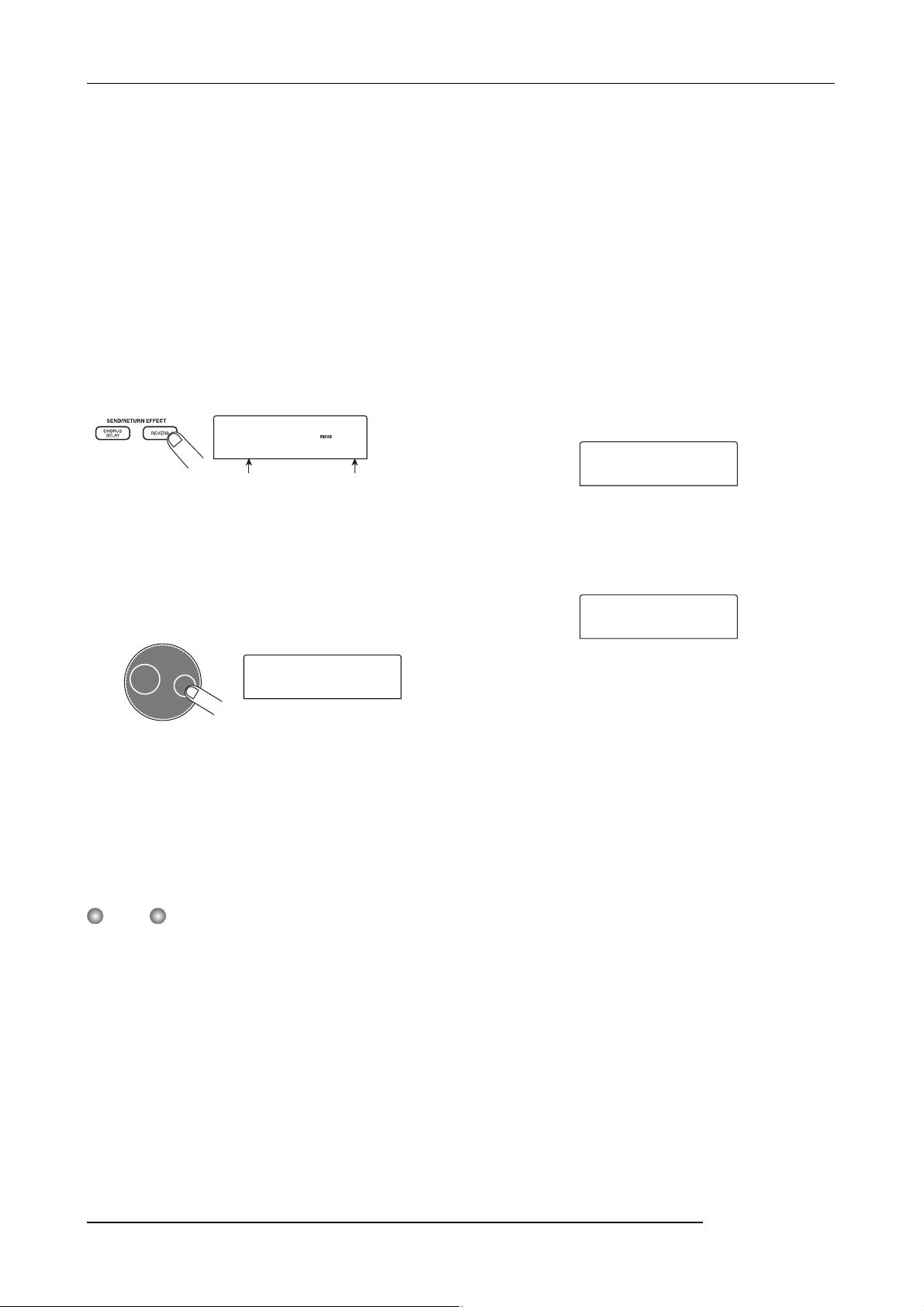
Recorrido Rápido
a
SEND REV
VcxRev
SEND REV
SoftHall
TR2
REV SEND
TR2
REV SEND
■ Selección del programa de efecto de
envío/retorno
1.
Desde la pantalla principal, pulse la tecla
[REVERB] o la tecla [CHORUS/DELAY] de la
sección de efectos.
Pulse la tecla [REVERB] para escoger un programa de
reverberación, o [CHORUS/DELAY] para elegir un
programa de chorus/retardo. En la pantalla podrá ver el
programa activo en ese momento para el efecto elegido. Por
ejemplo, cuando se pulsa la tecla [REVERB] aparece una
pantalla como la siguiente.
SEND REV
VcxRev
Nombre programa Nº program
2.
Gire la rueda para elegir un programa.
El efecto de envío/retorno tiene 20 programas predefinidos
(numerados 0 - 19). Si quiere también puede editar estos
programas para modificar el efecto (→ p.108).
8
■ Ajuste de la intensidad de efecto de
envío/retorno para cada pista
5.
Desde la pantalla principal, pulse la tecla [TRACK
PARAMETER] y use las teclas de estado para
elegir la pista en la que quiera realizar el ajuste.
6.
Use las teclas de cursor arriba/abajo para que
aparezca la indicación CHO SEND o REV SEND en
la segunda línea de la pantalla.
Escoja CHO SEND si quiere ajustar el nivel de envío del
chorus/retardo. Seleccione REV SEND si quiere ajustar el
nivel de envío de la reverberación.
TR2
REV SEND
7.
Mientras reproduce la canción, gire la rueda para
ajustar el valor del nivel de envío.
0
TR2
REV SEND
48
SEND REV
SoftHall
3.
Escoja de la misma manera el programa para el
otro efecto de envío/retorno.
4.
Para volver a la pantalla principal, pulse la tecla
[EXIT] varias veces.
Nota
En la condición por defecto, el nivel de envío de efecto de
envío/retorno está ajustado a 0 para cada pista. Por tanto,
debe subir el valor para verificar el sonido producido por el
efecto.
2
8.
Ajuste el nivel de envío para las otras pistas de la
misma manera.
9.
Ajuste con este mismo método la intensidad del
otro efecto de envío/retorno.
10.
Para volver a la pantalla principal, pulse la tecla
[EXIT] varias veces.
30
ZOOM MRS-802
Page 31

4.4 Uso del efecto de inserción de
IN SRC
IN
IN SRC
MASTER
INSERT
PlusAlfa
masterización
Puede colocar el efecto de inserción justo antes del fader
[MASTER] y usar uno de los programas del algoritmo
MASTERING para modificar el dinamismo o tono de la
mezcla stereo de la canción completa.
OUTPUT
Recorrido Rápido
■ Selección de un programa para el efecto
de inserción
4.
Pulse la tecla [MASTERING] de la sección de
efectos.
El algoritmo de efectos de inserción cambiará a
MASTERING. La pantalla le mostrará el programa elegido
en ese momento
.
12345678
DRUM
Para aplicar el efecto de masterización a la canción
completa, siga los siguientes pasos.
MASTER
EFECTO
INSERCION
■ Cambio de la posición de inserción del
efecto de inserción
1.
Desde la pantalla principal, pulse la tecla [INPUT
SOURCE] en la sección de efectos.
La posición actual del efecto de inserción aparecerá en
pantalla.
INSERT
PlusAlfa
5.
Mientras reproduce la canción, escoja el
programa que quiera usar.
Si quiere también puede editar el programa para modificar
más el efecto (→ p. 103).
6.
Cuando haya comprobado que el sonido es el que
quiere, pulse la tecla [EXIT].
La unidad volverá a la pantalla principal.
4.5 Remezcla en la pista master
La pista master es una pista stereo diseñada sólo para su uso
durante la remezcla. En esta pista master se graba la señal
inmediatamente después del fader [MASTER]. Al igual que
el resto de pistas, la pista master también tiene 10 tomas-V.
Después de completar los ajustes de efectos de
masterización, grabe la mezcla final en la pista master.
0
IN SRC
IN
2.
Gire la rueda para que aparezca la indicación
“MASTER” en la segunda línea de la pantalla.
Ahora el efecto de inserción estará insertado justo antes del
fader [MASTER].
IN SRC
MASTER
3.
Pulse la tecla [EXIT].
La unidad volverá a la pantalla principal.
ZOOM MRS-802
Remezcla
Tomas V
1
2
3
4
5
6
7
8
9
10
1
2345678
Pista
1.
Pulse la tecla ZERO [U] para volver al principio de
la canción.
Pista master
31
Page 32

Recorrido Rápido
2.
Pulse la tecla PLAY [R] para reproducir la canción
y comprobar el nivel después del fader [MASTER].
Puede hacer esto observando el medidor de nivel de la
esquina inferior derecha de la pantalla. Si el indicador 0 dB
se enciende durante la reproducción, baje el fader
[MASTER] para realizar un ajuste preciso. Después de
haber verificado el nivel, pulse la tecla STOP [
Nivel de la señal
del canal izquierdo
3.
Pulse repetidamente la tecla de estado [MASTER]
hasta que su piloto se encienda en rojo.
Ahora puede grabar la pista master.
Nivel de la señal
del canal derecho
P].
8.
Para devolver el MRS-802 al modo operativo
normal, pulse varias veces la tecla de estado
[MASTER] hasta que se apague.
La anulación de las otras pistas será cancelada, y las teclas
de estado volverán a su condición original.
Aviso
• Puede grabar el contenido de la pista master en un disco
CD-R/RW usando la unidad interna para crear un CD de
audio. Para más detalles, consulte la página 111.
• El contenido de la pista master también puede ser editado
posteriormente.
4.
Mantenga pulsada la tecla REC [O] y pulse la tecla
R
PLAY [
Comenzará la grabación en la pista master.
5.
Cuando haya terminado la grabación, pulse la
tecla STOP [
6.
Para reproducir la pista master, pulse varias veces
la tecla de estado [MASTER] hasta que quede
encendida en verde.
Cuando esta tecla esté iluminada en verde, la pista master
puede ser reproducida. El resto de teclas de estado se apagan
de modo automático y las señales de las otras pistas son
anuladas automáticamente.
7.
Pulse la tecla ZERO [U] para volver al principio de
la canción y pulse la tecla PLAY [
Se reproducirá la pista master. Para detener la reproducción,
pulse la tecla STOP [
].
P
].
P].
R
].
32
ZOOM MRS-802
Page 33

8
TR 1- 1
GTR 1- 1
V
TR 3- 1
GTR 3- 1
Referencia [Grabadora]
Referencia [Grabadora]
Uso de las tomas-V
Cada una de las pistas 1 - 8 de la grabadora contiene diez
pistas virtuales llamadas “tomas-V”. Para cada pista puede
elegir una toma que se usará para la grabación y
reproducción. Por ejemplo, puede cambiar las tomas-V
cuando esté grabando varias voces o solos de guitarra en la
misma pista y después compararlos y elegir la mejor.
Toma V activa
para cada pista 1 -
Tomas V
1
2
3
4
5
6
7
8
9
10
1
2
Pista
3456 78
En el área de pantalla del medidor de nivel, un pequeño
punto iluminado indica una toma-V grabada. Si el punto está
apagado, la toma-V está sin grabar.
Un punto intermitente indica la toma-V elegida en ese
momento para cada pista. (El punto de la toma-V elegida
parpadeará a la misma velocidad independientemente de
que esté grabado o no).
1
toma V
2
3
4
5
6
7
8
9
10
Pista
3.
Use las teclas de cursor izquierda/derecha para
elegir la pista.
Encendido: Toma V grabada
Parpadeando: Toma V activa
Apagado: Toma V no grabada
Cambio de tomas-V
Aquí verá cómo cambiar la toma-V usada por cada pista 1 - 8.
1.
La tecla se enciende y entonces puede elegir los distintos
parámetros de pista.
2.
El nombre de toma-V aparecerá debajo del número de pista/
número de toma-V.
Si elige una toma-V en la que no hay nada grabado, aparece la
indicación “NO DATA” en lugar del nombre de la toma-V
ZOOM MRS-802
Desde la pantalla principal pulse la tecla [TRACK
PARAMETER] de la sección de parámetros de pista.
Use las teclas de cursor arriba/abajo para que
aparezca en pantalla la indicación “TR xx-yy”
(donde xx es el número de pista e yy el de toma-V).
Nº pista Nº toma
TR 1- 1
GTR 1- 1
Nombre toma V
Aviso
.
TR 3- 1
Aviso
También puede escoger la pista con las teclas de estado (1
- 8, [MASTER]).
4.
Gire la rueda para elegir la toma-V.
5.
Repita los pasos 3 - 4 según sea necesario para
escoger una toma-V para cada pista.
6.
Cuando haya terminado de elegir tomas-V, pulse la
tecla [EXIT].
La tecla [TRACK PARAMETER] se apagará y la unidad
volverá a la pantalla principal.
Edición de nombres de tomas-V
A cada toma-V grabada se le asigna de forma automática un
nombre por defecto, de acuerdo al siguiente patrón.
GTR 3- 1
33
Page 34

TR 2- 1
GTR 2- 1
TR 3- 2
TR 3- 2
Referencia [Grabadora]
→
■
• GTRxx-yy
Toma-V grabada con efecto de inserción CLEAN, DIST o
ACO/BASS SIM
• BASxx-yy
Toma-V grabada con efecto de inserción BASS
• MICxx-yy
Toma-V grabada con efecto de inserción MIC
• DULxx-yy
Toma-V grabada con efecto de inserción DUAL MIC
• LINxx-yy
Toma-V grabada con efecto de inserción LINE
• MASxx-yy
Toma-V grabada con efecto de inserción MASTERING
• BYPxx-yy
Toma-V grabada con el efecto de inserción anulado
• BOUxx-yy
Toma-V grabada usando la función de volcado o la de
grabación de ritmos
• LP_xx-yy
Frase musical grabada sobre toma-V usando la función de
bucle de frase musical (
Aviso
Cuando registre una frase musical en la pista master, se
asignará automáticamente el nombre "LP_MS_yy".
p. 57)
Puede también escoger la pista con las teclas de estado (1 -
8, [MASTER]).
Nota
Si elige una toma-V en la no haya nada grabado, aparecerá
la indicación “NO DATA” y no podrá editar el nombre.
4.
Pulse la tecla [EDIT].
El cursor (recuadro intermitente) estará en el primer carácter
del nombre de toma-V. Esto le indica que puede cambiar ese
carácter.
TR 3- 2
Cursor
5.
Use las teclas de cursor izquierda/derecha para
desplazar el cursor al carácter que quiera cambiar.
6.
Gire la rueda para elegir el carácter.
Puede escoger entre los siguientes caracteres.
Números: 0 - 9
Letras:
Símbolos: (espacio)
A - Z, a - z
: ; < > = ? @ [ ] ^ _ ` { } \
±TR 3- 2
! " # $ % & ' ( ) + , - . /
˜
Estos nombres se pueden cambiar de la forma que quiera.
Para ello, haga lo siguiente.
1.
Desde la pantalla principal, pulse la tecla [TRACK
PARAMETER].
Nota
Sólo podrá cambiar el nombre de la toma-V elegida en ese
momento de las pistas 1 - 8.
2.
Use las teclas de cursor arriba/abajo para que
aparezca en pantalla la indicación “TR XX-YY”
(donde X, Y es el número de pista y de toma-V).
TR 2- 1
GTR 2- 1
3.
Use las teclas de cursor izquierda/derecha para
elegir la pista cuyo nombre de toma-V quiera
editar.
7.
Repita los pasos 5 - 6 hasta que tenga el nombre
que quiera.
8.
Cuando haya terminado de editar el nombre, pulse
la tecla [EXIT].
El nuevo nombre será aceptado y la unidad volverá a la
condición del paso 3. Si es necesario puede editar los
nombres del resto de tomas-V.
9.
Para volver a la pantalla principal, pulse la tecla
[EXIT].
La tecla [TRACK PARAMETER] se apagará.
Aviso
Si borra los datos de una toma-V, el nombre de la toma-V
volverá a “NO DATA”.
34
ZOOM MRS-802
Page 35

e
Referencia [Grabadora]
Desplazamiento a un punto
concreto de la canción (Función
Locate)
Puede especificar una posición dentro de la canción en
unidades de tiempo (minutos/segundos/milisegundos) o en
unidades de compás (compás/tiempo/tick) y desplazarse
hasta esa posición.
Hora Segundos
01012660 307 2 2
Minutos Milisegundos
1.
Con la grabadora parada, use las teclas de cursor
izquierda/derecha desde la pantalla principal para
hacer que el cursor intermitente pase hasta la
unidad que quiera cambiar.
Por ejemplo, para cambiar los minutos, haga que el
segmento marcado como “M” parpadee.
Compases Tick
tiempos musical
Regrabación sólo de una región
concreta (Función Punch-in/out)
Esta es una función que le permite regrabar sólo una región
específica de una pista grabada anteriormente. A la acción
de cambiar una pista en reproducción al modo de grabación
se le conoce como “pinchado”, mientras que al paso inverso
se le llama “despinchado”.
El MRS-802 le ofrece dos formas de hacer esto. Puede usar
las teclas del panel o un pedal (que se vende por separado)
para pinchar/despinchar manualmente, o también puede
hacer que el pinchado/despinchado sea automático en unos
puntos especificados previamente.
Uso del pinchado/despinchado manual
Esta sección le describe cómo realizar el pinchado/
despinchado manual para regrabar una región de una pista
anteriormente grabada, usando las teclas del panel o un pedal
(que se vende por separado).
01012660 307 2 2
2.
Gire la rueda para especificar el valor numérico.
En la indicación de tiempo puede especificar minutos,
segundos o milisegundos. En la indicación de compás puede
especificar compás, tiempo o ticks. Cuando cambie el valor
mostrado, la unidad se desplazará de inmediato a la nueva
posición. Si pulsa la tecla PLAY [
reproducción desde ese punto.
R
] empezará la
Aviso
Si quiere usar un pedal para el pinchado/despinchado,
conecte el pedal ZOOM FS01 (opcional) a la clavija
[CONTROL IN] del panel frontal.
Nota
En la condición por defecto del MRS-802, cualquier pedal
conectado a la clavija [CONTROL IN] estará ajustado para
controlar la reproducción/parada de la grabadora. Si quiere
usar el pedal para el pinchado/despinchado, primero deberá
→
cambiar el ajuste del pedal (
1.
Pulse varias veces la tecla de estado de la pista en
la que quiera realizar el pinchado/despinchado
hasta que la tecla quede encendida en rojo.
2.
Suba el fader de esta pista hasta una posición
adecuada.
3.
Mientras toca el instrumento conectado a la clavija
de entrada, use el control [INPUT] y el control [REC
LEVEL] para ajustar el nivel de grabación.
Si es necesario, coloque la grabadora en reproducción y use
los faders de la sección mezclador para ajustar el balance de
la mezcla de su instrumento y de la reproducción de las
pistas.
p. 135).
ZOOM MRS-802
35
Page 36

Referencia [Grabadora]
4.
Busque un punto varios compases anterior al
punto de pinchado que quiera y pulse la tecla
R
]
PLAY [
5.
Cuando llegue al punto de pinchado, pulse la tecla
REC [
La tecla REC [O ] se encenderá y la grabación de pista
empezará desde esa posición.
6.
Cuando llegue al punto de despinchado que quiera,
pulse de nuevo la tecla REC [
La tecla REC [O ] se apagará y la unidad pasará del modo de
grabación al de reproducción.
7.
Para detener la reproducción, pulse la tecla STOP [
8.
Para comprobar los datos recién grabados,
sitúese en un punto ligeramente anterior al punto
de pinchado y pulse la tecla PLAY [
para iniciar la reproducción.
O
] (o pulse el pedal).
O
] (o el pedal).
R
P
].
Uso del pinchado/despinchado
automático
Esta es una función que le permite especificar previamente
la región a regrabar. El pinchado se producirá de forma
automática cuando la unidad llegue a la posición inicial
(punto In), y el despinchado cuando llegue a la posición
final (punto Out). Esto es muy útil por ejemplo cuando no
pueda controlar usted mismo el MRS-802 porque esté
tocando el instrumento o cuando necesite un cambio de
reproducción a grabación muy rápido.
Punto pinchado
Reprod. Reproducción Grabación
Pista
Para realizar el auto pinchado/despinchado, primero deberá
especificar el punto In (punto de cambio de reproducción a
grabación) y el punto Out (punto de cambio de grabación a
reproducción) y después realizar la operación de grabación.
El procedimiento es el siguiente.
1.
Suba el fader de la pista en la que quiera realizar el
auto pinchado/despinchado hasta una posición
adecuada.
2.
Mientras toca el instrumento conectado a la clavija
Punto despinchado
de entrada, use el control [INPUT] y el control [REC
LEVEL] para ajustar el nivel de grabación.
3.
Sitúese en el punto en el que quiera realizar el
pinchado y pulse la tecla [AUTO PUNCH-IN/OUT].
La tecla [AUTO PUNCH-IN/OUT] parpadeará. Esto ajusta
el “punto In” en el que comenzará la grabación.
4.
Sitúese en el punto en el que quiera que se
produzca el despinchado y pulse la tecla [AUTO
PUNCH-IN/OUT] de nuevo.
Esto ajustará el “punto Out” en el que terminará la
grabación. El botón [AUTO PUNCH-IN/OUT] pasará de
parpadear a quedar iluminado fijo. Esto indica que la
].
función auto punch-in/out estará ahora activada.
Aviso
Si quiere especificar con precisión los puntos de pinchado/
despinchado, la función de barrido (
para encontrar las posiciones y asignar una marca (
de antemano en las posiciones que quiera.
5.
Use la función Locate para ir a un punto
ligeramente anterior al punto In.
6.
Pulse repetidamente la tecla de estado de la pista
en la que quiera realizar el pinchado/despinchado,
hasta que la tecla parpadee en rojo.
Nota
Una tecla de estado iluminada en rojo implica que la
posición actual está entre el punto In y el Out. En este caso,
utilice de nuevo el transporte para situarse en un punto que
esté antes del punto In.
7.
Si quiere ensayar el auto pinchado/despinchado,
pulse la tecla PLAY [
La grabadora empezará a la reproducción. Cuando llegue al
punto In, la pista en la que esté pinchando/despinchando
quedará anulada. Cuando llegue al punto Out, se desactivará
la anulación. (Siempre podrá monitorizar la señal de entrada
durante este tiempo). Esta acción no borrará ni grabará nada
en la pista.
Cuando haya terminado el ensayo, desplácese de nuevo a
una posición anterior al punto In. Si es necesario, reajuste
los puntos In/Out.
→ p. 44) le resultará útil
R
].
→ p. 42)
36
ZOOM MRS-802
Page 37

8.
Para realizar realmente el auto pinchado/
R
O
].
despinchado, mantenga pulsada la tecla REC [
R
y pulse la tecla PLAY [
La grabadora funcionará en el modo de reproducción.
Cuando llegue al punto In, la grabación empezará
automáticamente (pinchado). Cuando llegue al punto Out, la
grabación terminará de forma automática y continuará la
reproducción (despinchado).
9.
Cuando haya terminado de grabar, pulse la tecla
P
STOP [
10.
Para escuchar el resultado grabado, pulse la tecla
de estado de la pista en la que realizó el pinchado/
despinchado para que la tecla quede iluminada en
verde. Después, desplácese a una posición
anterior al punto In y pulse la tecla PLAY [
Si quiere volver a realizar la grabación, repita los pasos 5 - 9.
11.
Cuando esté satisfecho con la grabación, pulse la
tecla [AUTO PUNCH-IN/OUT] para que la tecla se
apague.
La función de auto pinchado/despinchado quedará
desactivada y los ajustes de los puntos In y Out serán
descartados.
].
].
Referencia [Grabadora]
Grabación de varias pistas en una
]
pista master (Función Mixdown)
Esta sección le explica cómo reproducir pistas grabadas y
sonidos del grupo de percusión y grabarlos como una
mezcla stereo en una pista master (remezcla).
Acerca de la pista master
La pista master es un grupo de pistas stereo independiente
de las pistas normales 1 - 8. El uso más habitual de la pista
master es como pista en la que grabar el resultado final de un
proceso de remezcla. El contenido de la pista master se
puede usar para crear el material de un CD audio.
El MRS-802 le ofrece una pista master por cada proyecto.
De forma similar a las pistas regulares 1 - 8, la pista master
también dispone de diez pistas virtuales (tomas-V). Esto le
permite grabar distintas mezclas en varias tomas-V y
seleccionar la toma óptima más adelante.
Pista
master
ZOOM MRS-802
Cuando ajuste la pista master a grabación, la señal
procedente del fader [MASTER] (la misma señal que es
enviada a los conectores OUTPUT) será grabada.
Pasos para la remezcla
Aquí le mostramos cómo mezclar las pistas 1 - 8 y la pista de
percusión en dos canales stereo y grabar estos canales en la
pista master.
1.
Desde la pantalla principal, pulse la tecla [TRACK
PARAMETER] de la sección de parámetros de
pista.
37
Page 38

Referencia [Grabadora]
TR 2- 1
GTR 2- 1
TR M- 1
NO DATA
2.
Use las teclas de cursor arriba/abajo para que
aparezca la indicación “TR XX-XX” en la pantalla
(donde X es el número de pista y el de toma-V).
TR 2- 1
GTR 2- 1
3.
Pulse la tecla de estado [MASTER] para elegir la
pista master.
El número y nombre de la toma-V escogida en ese momento
para la pista master aparece en la pantalla. (Si no hay nada
grabado en la toma-V, la indicación será “NO DATA”).
TR M- 1
NO DATA
Aviso
En lugar de pulsar la tecla de estado [MASTER], también
puede usar las teclas de cursor izquierda/derecha para
elegir la pista master.
4.
Si quiere cambiar la toma-V, gire la rueda.
5.
Cuando haya elegido la toma-V, pulse [EXIT].
La tecla [TRACK PARAMETER] se apagará y la unidad
volverá a la pantalla principal.
6.
Desde la pantalla principal, pulse la tecla de
estado [MASTER] varias veces hasta que la tecla
se encienda en rojo.
La pista master estará ahora lista para grabación.
Mientras la tecla está encendida en rojo, las otras pistas, así
como la pista de percusión y los efectos funcionan con
normalidad.
Aviso
La señal grabada en la pista master es la señal procedente
del fader [MASTER]. Esta es la misma señal enviada a los
conectores OUTPUT.
7.
Ajuste la grabadora para la reproducción y ajuste
el balance de mezcla de las distintas pistas.
Los ajustes de las pistas individuales así como los del efecto
de inserción y del efecto de envío/retorno influyen sobre la
señal enviada a la pista master. Ajuste los niveles mientras
observa el medidor de nivel I/D, y asegúrese de que no se
produce saturación de señal.
8.
Para realizar la operación de remezcla, pulse la
U
tecla ZERO [
canción y pulse después la tecla PLAY [
mientras mantiene pulsada la tecla REC [
Comenzará la grabación en la pista master.
9.
Cuando haya terminado la grabación, pulse la
tecla STOP [
] para volver al principio de la
R
P
].
O
]
].
Reproducción de la pista master
Para reproducir la pista master grabada, siga estos pasos.
1.
Desde la pantalla principal, pulse la tecla de
estado [MASTER] varias veces, hasta que quede
iluminada en verde.
La unidad entrará en el modo de reproducción de la pista
master. En este modo, el resto de teclas de estado estarán
apagadas, todas las demás pistas estarán anuladas y todos
los efectos desactivados.
Pista master
Aviso
Mientras la tecla de estado [MASTER] esté iluminada en
verde, todas las teclas de transporte, excepto la tecla REC
O] funcionarán con normalidad.
[
2.
Pulse la tecla ZERO [U] para volver al principio de
R
la canción y después pulse la tecla PLAY [
La reproducción de la pista master comenzará desde el
principio. Puede usar el fader [MASTER] para ajustar el
volumen de reproducción.
].
38
ZOOM MRS-802
Page 39

3.
Para detener la reproducción, pulse la tecla STOP
P
].
[
4.
Para cancelar el modo de reproducción de pista
master, pulse la tecla de estado [MASTER] para
que la tecla se apague.
Se cancelará la anulación de las pistas 1 - 8 y de la sección
de ritmos, y la unidad volverá a su estado operativo normal.
Las teclas de estado que fueron automáticamente
desactivadas volverán a su condición anterior.
Referencia [Grabadora]
Combinación de múltiples pistas
en otra pista (Volcado)
Cómo funciona el volcado
El volcado o “Bounce” es una función que mezcla el
contenido de la sección de grabadora y de la pista de ritmos
y los graba en una o dos pistas. (A esto normalmente se le
conoce por “grabación en ping-pong”).
Por ejemplo, puede volcar el contenido de las pistas 1 - 6 en
las pistas 7/8 y después cambiar las tomas-V de las pistas 1 -
6 para grabar nuevas versiones de su interpretación.
Aviso
• En la grabación por volcado también puede mezclar las
señales procedentes de los conectores INPUT.
• Si elige como destino de volcado sólo una pista mono, se
grabará la señal mezclada en mono.
• Si es necesario, puede reproducir las ocho pistas y
volcarlas sobre tomas-V vacías.
Ajustes del volcado
Antes de usar la función de volcado, puede que tenga que
realizar algunos ajustes.
■ Especificación de reproducción/
anulación para las pistas de grabación
En es estado por defecto del MRS-802, las pistas de destino
de la grabación por volcado estarán anuladas. Si quiere
reproducir una pista mientras graba por volcado en otra
toma-V de la pista, use el siguiente procedimiento para
ZOOM MRS-802
39
Page 40

Referencia [Grabadora]
RECTRACK
MUTE
REC TAKE
CURRENT
cambiar el ajuste interno de modo que las pistas de
grabación también se reproduzcan.
1.
Desde la pantalla principal, pulse [UTILITY].
La indicación “UTILITY TR EDIT” aparece en pantalla.
2.
Use las teclas de cursor izquierda/derecha para
hacer que aparezca en pantalla la indicación
“UTILITY BOUNCE” y pulse la tecla [ENTER].
3.
Use las teclas de cursor izquierda/derecha hasta
ver “BOUNCE RECTRACK” en la pantalla, y pulse
la tecla [ENTER].
RECTRACK
MUTE
• MUTE
Las pistas de grabación están anuladas (ajuste por defecto).
• PLAY
Se reproducirán las pistas de grabación.
4.
Gire la rueda para cambiar el ajuste a “PLAY”.
5.
Para volver a la pantalla principal, pulse la tecla
[EXIT] varias veces.
■ Selección de la toma-V destino de la
grabación
En el estado por defecto del MRS-802, el resultado de la
operación de volcado se grabará en la toma-V que esté
elegida en ese momento para las pistas de grabación.
Si quiere reproducir una pista mientras vuelca los datos en
otra toma-V de esa pista, puede usar los pasos siguientes
para cambiar la toma-V destino de la grabación. (Para más
información acerca de las tomas-V, consulte la página 33.)
1.
Desde la pantalla principal, pulse [UTILITY].
La indicación “UTILITY TR EDIT” aparecerá en pantalla.
2.
Use las teclas de cursor izquierda/derecha hasta
que aparezca en pantalla “UTILITY BOUNCE” y
pulse la tecla [ENTER].
3.
Use las teclas de cursor izquierda/derecha para
mostrar la indicación “BOUNCE REC TAKE” en la
pantalla y pulse la tecla [ENTER].
Podrá ver la toma-V activa en ese momento para grabación.
REC TAKE
CURRENT
• CURRENT
El resultado del volcado se graba en la toma-V seleccionada
en ese momento para la pista de grabación.
• 1 - 10
El resultado del volcado se graba en la toma-V del número
que especifique aquí.
4.
Gire la rueda para especificar la toma-V destino de
la grabación.
5.
Para volver a la pantalla principal, pulse la tecla
[EXIT] varias veces.
Ejecución de la grabación por volcado
En este ejemplo, volcaremos el contenido de las pistas 1 - 6
en las toma-V 10 de las pistas 7/8.
1.
Vaya a la pantalla UTILITY y compruebe que el
parámetro BOUNCE RECTRACK esté ajustado a
“PLAY” .
2.
También en la pantalla UTILITY, verifique que el
parámetro REC TAKE está ajustado a “10” (toma-
V 10).
3.
Pulse la tecla de estado 7 para que la tecla se
encienda en rojo y siga pulsando la tecla.
4.
Mientras mantiene pulsada la tecla 7, pulse
repetidamente la tecla de estado 8 hasta que
ambas teclas queden encendidas en rojo.
Las tomas-V 10 de las pistas 7/8 estarán ahora preparadas
para la grabación en stereo.
40
ZOOM MRS-802
Page 41

Referencia [Grabadora]
UTILITY
TR EDIT
REC SRC
MASTER
Para monitorizar las pistas destino del volcado, ajuste el
parámetro panorama de la pista 7 a L100 y el parámetro
panorama de la pista 8 a R100.
Aviso
También puede prefijar las dos pistas para que funcionen
como una pista stereo enlazada (
5.
Pulse la tecla [BOUNCE].
La tecla [BOUNCE] se encenderá y la función Volcado
quedará activada. El resto de pistas y los efectos funcionarán
con normalidad.
6.
Ajuste la grabadora para la reproducción y ajuste
el balance de mezcla de las distintas pistas.
Los ajustes del nivel de cada pista individual así como los
ajustes del efecto de inserción y el efecto de envío/retorno
influyen sobre la señal mezclada. Ajuste los niveles mientras
observa el medidor de nivel I/D y asegúrese de que no se
produzca saturación de señal.
7.
Pulse la tecla ZERO [U] para volver al principio de
la canción, y después pulse la tecla PLAY [
mientras mantiene pulsada la tecla REC [
Comenzará la grabación en las pistas 7/8.
8.
Cuando haya terminado la grabación, pulse la
P
tecla STOP [
].
→ p. 73).
O
R
]
].
Grabación del sonido de
percusión (Grabación de Ritmos)
El MRS-802 le permite grabar el sonido del kit de percusión
en cualquier pista. Esta función es llamada “grabación de
ritmos”. Para usar esta función, realice lo siguiente.
1.
Desde la pantalla principal, pulse la tecla [UTILITY]
de la sección de pantalla.
Aparecerá en la pantalla el menú Utility (utilidades).
UTILITY
TR EDIT
2.
Use las teclas de cursor izquierda/derecha para
que aparezca la indicación “UTILITY BOUNCE” y
pulse la tecla [ENTER].
3.
Use las teclas de cursor izquierda/derecha hasta
que vea la indicación “BOUNCE REC SRC” y pulse
la tecla [ENTER].
La pantalla cambiará a lo siguiente.
REC SRC
MASTER
Desde esta pantalla podrá elegir la señal fuente de
grabación.
• MASTER
Señal inmediatamente después del fader [MASTER]
• DRUM TR
Señal de la pista de percusión
4.
Gire la rueda para elegir “DRUM TR”.
ZOOM MRS-802
La pista de percusión quedará seleccionada como fuente de
grabación.
5.
Pulse repetidamente la tecla [EXIT] para volver a
la pantalla principal.
6.
Pulse la tecla [BOUNCE].
7.
Desde la pantalla principal, pulse repetidamente la
tecla de estado a usar como destino de grabación,
41
Page 42

Referencia [Grabadora]
PRJ 002
MY SONG
hasta que la tecla quede iluminada en rojo.
La pista elegida estará lista para la grabación. Puede escoger
hasta dos pistas de estado. Las otras pistas funcionarán con
normalidad.
Aviso
Para grabar sonidos de percusión en stereo, elija dos pistas
como destino de grabación. Si sólo ha seleccionado una
pista, la grabación será en mono.
8.
Verifique que la tecla [DRUM] de la sección de
ritmos está apagada, y que la canción rítmica o el
patrón de ritmo que quiere grabar está elegido.
Aviso
Si elige un patrón de ritmos vacio, también podrá grabar
sonidos de percusión generados desde un teclado MIDI
externo u otro dispositivo.
9.
Ajuste la grabadora para la reproducción y ajuste
el nivel de grabación.
Ajuste los niveles mientras observa el medidor de nivel I/D,
y asegúrese de que no se produzca saturación de señal.
10.
Pulse la tecla ZERO [U] para volver al principio de
R
O
].
] mientras
la canción y después la tecla PLAY [
mantiene pulsada la tecla REC [
Comenzará la reproducción del patrón de ritmo/canción
rítmica y se grabará en las pistas elegidas.
11.
Cuando la grabación haya terminado, pulse la
P
tecla STOP [
Terminará la grabación de ritmos. Si quiere volver a la
grabación normal, elija ‘‘MASTER” en la pantalla del paso
3.
].
Asignación de marcas dentro de
una canción (Función Marker)
Puede asignar hasta 100 marcas en una canción en la
posición que quiera y saltar a esas marcas pulsando una tecla
o especificando el número de marca concreta. Esto es muy
útil cuando quiera colocarse de forma repetida en un punto
específico para su reproducción durante la grabación o
remezcla.
Ajuste de una marca
Aquí tiene cómo asignar una marca en una posición elegida
dentro de una canción.
1.
Sitúese en el punto en el que quiera asignar la
marca.
Aviso
• Una marca se puede asignar durante la reproducción o
con la unidad parada.
• También puede usar la función de barrido para localizar la
posición con mayor precisión.
2.
Pulse la tecla [MARK] de la sección de control.
Se asignará una marca en la posición actual. Cuando se
asigne una marca, el nuevo número de marca (01 - 99)
aparecerá en el área MARKER de la parte superior derecha
de la pantalla.
PRJ 002
02
MY SONG
El número de marca se asigna automáticamente en orden
ascendente desde el principio de la canción. Si añade una
nueva marca entre dos ya existentes, las marcas siguientes
serán renumeradas.
42
Número
de marca
Canción
Número
de marca
Canción
Añadir una marca
00 01 02 03 04
00 01 02 03 04 05
ZOOM MRS-802
Page 43

Referencia [Grabadora]
PRJ 002
MY SONG
Aviso
El número de marca 00 ya está asignado al principio de la
canción (la posición cero del contador).
En la pantalla principal, el área MARKER de la parte
superior derecha de la pantalla mostrará el número de la
marca que está justo antes de la posición actual. Si aparece
un punto en la parte inferior derecha del número de marca,
esto quiere decir que la posición de la marca coincide con la
posición actual.
PRJ 002
03
Punto
MY SONG
Localización de una marca
Aquí puede ver cómo desplazarse a la posición de una
marca. Esto se puede hacer de dos modos: utilizando las
teclas, o especificando directamente el número de marca.
■ Uso de las teclas para la localización
1.
Desde la pantalla principal, pulse la tecla MARKER
U
] o la tecla [I] de la sección de control.
[
Cada vez que pulse la tecla, la unidad saltará a la marca
anterior o posterior a la posición actual.
Borrado de una marca
Esta es la forma de borrar una marca asignada.
1.
Localice la marca que quiera borrar.
El número de marca mostrado en el área MARKER será la
marca que vaya a ser borrada.
No es posible borrar una marca a menos que la posición de
la marca coincida exactamente con la posición actual. Si el
punto de la parte inferior derecha del número de marca no
está encendido, use las teclas MARKER [
saltar a la posición exacta de la marca.
2.
Pulse la tecla [CLEAR] de la sección de control.
La marca elegida será borrada y las marcas siguientes serán
renumeradas.
Nota
• No se puede recuperar una marca borrada.
• No se puede borrar la marca número “00” situada al
principio de la canción.
U] / [I] para
Marca
Canción
Posición actual
■ Especificación del número de marca a
localizar
1.
Desde la pantalla principal, pulse la tecla de cursor
izquierdo una vez.
La indicación “MARKER” parpadeará en la pantalla.
2.
Gire la rueda para elegir el número de marca que
quiera.
En cuanto cambie el número, la unidad saltará directamente
a ese punto.
ZOOM MRS-802
43
Page 44

Referencia [Grabadora]
SCRUB
FRM 40ms
Reproducción repetida del mismo
pasaje (Repetición A-B)
Esta es una función que reproduce de forma repetida la
región que quiera de la canción. Esto es útil cuando quiera
escuchar el mismo pasaje de forma repetida.
1.
Desplácese al punto en el que quiera comenzar la
repetición de la reproducción y pulse la tecla [A-B
REPEAT] en la sección de control.
La tecla [A-B REPEAT] parpadeará y quedará especificado
el punto de inicio de la repetición (punto A).
Aviso
El punto A/B se puede especificar con la unidad en el modo
de reproducción o detenida.
2.
Desplácese hasta el punto en el que quiera que
termine la repetición de reproducción y pulse la
tecla [A-B REPEAT] una vez más.
La tecla [A-B REPEAT] pasará de parpadear a quedar
iluminada fija y la posición de final de repetición (punto B)
quedará especificada.
Nota
Si especifica un punto B situado antes del punto A, se
repetirá de forma continua la región entre los puntos B
3.
Si desea rehacer el ajuste del punto A/B, pulse la
tecla [A-B REPEAT] para que se apague y repita
después el proceso desde el paso 1.
4.
Inicie la reproducción repetida pulsando PLAY
La reproducción repetida empieza al pulsar la tecla PLAY
[
R] mientras la tecla [A-B REPEAT] está encendida. Al
llegar al punto final (normalmente B), la grabadora salta al
punto inicial (normalmente A) y sigue la reproducción.
5.
Detenga la reproducción repetida pulsando STOP
Aun después de pulsar la tecla STOP [P] para detener la
reproducción, puede realizar la reproducción repetida las
veces que quiera, mientras [A-B REPEAT] esté encendida.
6.
Para desactivar la reproducción repetida, pulse la
tecla [A-B REPEAT].
La tecla [A-B REPEAT] se apagará y se desactivará la
reproducción repetida. Se borran también los puntos A/B.
→ A.
[R].
[P].
Localización de una posición
concreta (Scrub/Preview)
El MRS-802 dispone de una función “Scrub” que le permite
buscar la posición que quiera mientras realiza un barrido de
forma repetida de una breve región antes o después del
punto actual. Esto es útil cuando quiera localizar con
precisión el punto en el que empiece o termine un sonido
específico.
Cuando esta función esté activada, puede usar la “Función
Preview” que realiza la reproducción de 0.7 segundos antes
y después del punto actual. Usando juntas ambas funciones
(barrido y previsualización), puede localizar la posición que
quiera con rapidez y precisión.
Uso de las funciones de barrido/
previsualización
1.
Desde la pantalla principal, mantenga pulsada la
P
tecla STOP [
Esto activará la función de Barrido y hará que se reproduzca
de forma repetida una breve región (40 milisegundos por
defecto) posterior a la posición actual.
Pista
Cuando la función Barrido está activada, la pantalla tiene el
siguiente aspecto.
] y pulse la tecla PLAY [R].
Posición activa
Barrido reprod.
SCRUB
FRM 40ms
01012660 207 104 8
2.
Use las teclas de estado 1 - 8 para elegir las pistas
para este barrido de reproducción.
Puede elegir simultáneamente hasta 2 pistas.
3.
Use las teclas de cursor izquierda/derecha para
que la indicación de unidades de la parte derecha
del contador (“MS” para indicación de tiempo o
“TICK” para indiación de compás) parpadee.
44
ZOOM MRS-802
Page 45

4.
SCRUB
FRM 40ms
TO
FRM
Gire la rueda a la izquierda o la derecha para
encontrar la posición deseada.
Durante el barrido de reproducción, la posición actual se
puede desplazar hacia delante o hacia atrás en milisegundos
o en ticks.
5.
Si quiere usar la función de previsualización para
escuchar la región anterior a la posición actual,
pulse la tecla REW
posterior, pulse la tecla FF [
Si pulsa la tecla REW [T], se reproducirá una región de 0.7
segundos anterior a la posición actual (finalizando en esta
posición actual). Si pulsa la tecla FF [
una región de 0.7 segundos posterior a la posición actual
(empezando desde dicha posición actual). A esto se le
conoce como “previsualización de reproducción”. Cuando
termine esta previsualización, la unidad continuará con el
barrido de reproducción.
6.
Para cancelar la función de Barrido, pulse la tecla
P
STOP [
La unidad volverá a la pantalla principal.
].
[T]. Para escuchar la región
Y
].
Y], se reproducirá
Cambio de los ajustes de la función
de Barrido
Cuando la función de Barrido está activada, puede cambiar
la dirección de este barrido (si va a reproducir la región
anterior o posterior a la posición actual), y la duración de
dicha región.
1.
Desde la pantalla principal, mantenga pulsada la
P
tecla STOP [
Esto activa la función de Barrido y hace que aparezca la
siguiente pantalla. Los caracteres de la parte inferior
izquierda (TO/FRM) indican la dirección del barrido y el
número de la parte inferior derecha (40 - 200) es la duración
del mismo.
] y pulse la tecla PLAY [R].
SCRUB
04
FRM 40ms
Referencia [Grabadora]
Puede elegir 40, 80, 120, 160 ó 200 (ms) como duración del
barrido de reproducción.
Aviso
También puede usar las teclas de cursor arriba/abajo para
cambiar esta duración del barrido.
3.
Si quiere cambiar la dirección del barrido, use las
teclas de cursor izquierda/derecha para hacer que
la indicación de dirección parpadee y después gire
la rueda.
Si elige “TO” el barrido empezará desde un punto anterior y
terminará en la posición actual. Si escoge “FRM”, el barrido
empezará desde la posición actual (ajuste por defecto).
(valor por defecto)
TO
Posición activa Posición activa
Barrido reprod. Barrido reprod.
Aviso
Cualquier cambio que haga en los ajustes del barrido tendrá
efecto inmediatamente.
4.
Si quiere usar los nuevos ajustes de barrido para
localizar una posición, use las teclas de cursor
izquierda/derecha para desplazar la zona
intermitente hasta la unidad mostrada a la derecha
del contador (“MS” para indicación de tiempo o
“TICK” para indicación de compás).
5.
Gire la rueda a la izquierda o la derecha para
mover la posición actual.
Durante el barrido de reproducción, podrá desplazar la
posición actual hacia delante o hacia atrás en milisegundos o
en ticks.
6.
Para salir de la función de Barrido, pulse la tecla
P
STOP [
La unidad volverá a la pantalla principal.
].
FRM
2.
ZOOM MRS-802
Si quiere cambiar la duración del barrido, use las
teclas de cursor izquierda/derecha hasta hacer
que el ajuste parpadee y después gire la rueda.
45
Page 46

UTILITY
TR EDIT
TR EDIT
Copy
V
Copy Src
TR 1- 1
Copy Src
TR 8- 1
Copy Src
TR 1/2
Referencia [Edición de Pista]
Referencia [Edición de Pista]
En esta sección aprenderá cómo editar los datos de audio contenidos en las pistas de la sección grabadora. Hay dos tipos
principales de funciones de edición: especificación de un rango de edición y edición de una toma-V completa.
Edición de un rango de datos
A continuación le explicamos cómo especificar un rango de
una toma-V y después realizar una acción como copiar o
mover sobre dicho rango.
Pasos de edición básicos para la
edición de rango
Durante la edición de una región de datos, algunos pasos son
similares para todas las acciones. Estos pasos son.
1.
Desde la pantalla principal, pulse la tecla [UTILITY]
de la sección de pantalla.
En la pantalla aparecerá el menú de Utilidades.
UTILITY
TR EDIT
• Fade I/O (Fade-in/out)
Realiza un fundido de entrada/salida sobre un intervalo
específica de datos audio.
• Reverse
Invierte un rango específico de datos audio.
• TimStrch (Time Stretch/Compress)
Cambia la duración de un rango específico de datos audio en
una pista sin cambiar el tono.
4.
Pulse la tecla [ENTER].
Aparece la pantalla de selección de la pista y la toma-V
sobre la que realizar la edición.
La pantalla mostrada aquí abajo es un ejemplo de selección
de la orden copy en el paso 3.
Copy Src
TR 1- 1
Nº de pista
Nº de toma
2.
Verifique que tiene en la pantalla la indicación
“UTILITY TR EDIT” y pulse la tecla [ENTER].
El menú de edición de pista con distintas órdenes de edición
aparece en la pantalla.
TR EDIT
Copy
3.
Use las teclas de cursor izquierda/derecha para
elegir la orden que quiera.
Dispone de las siguientes órdenes de edición.
• Copy
Copia un rango específico de datos audio.
• Move
Mueve un rango específico de datos audio.
• Erase
Borra un rango específico de datos audio.
• Trim
Conserva sólo un rango específico de datos audio y borra el
resto.
5.
Gire la rueda para elegir el número de pista (1 - 8)
y use las teclas de cursor arriba/abajo para
escoger el número de toma-V (1 - 10).
Copy Src
TR 8- 1
En esta pantalla también puede elegir para su edición las
tomas-V que no están seleccionadas en ese momento para
las pistas 1 - 8.
Cuando tenga seleccionada la pista 8, al girar más hacia la
derecha la rueda aparecerá la siguiente pantalla.
Copy Src
TR 1/2
Cuando aparece esta pantalla, el giro de la rueda a la derecha
elegirá las pistas en pares de pistas par/impar (1/2, 3/4, 5/6,
7/8) o la pista master. En este caso, el destino de las
ediciones será la toma-V activa en este momento para las
dos pistas o la pista master.
6.
Pulse la tecla [ENTER].
46
ZOOM MRS-802
Page 47

Copy Src
START
Copy Src
END
Copy Dst
TR 1- 1
Referencia [Edición de Pista]
Los siguientes pasos variarán dependiendo de la orden
escogida. Vea las secciones de las órdenes respectivas.
7.
Cuando la orden de edición haya sido ejecutada,
pulse repetidamente la tecla [EXIT] para volver a la
pantalla principal.
Aviso
Después de realizar una función de edición y regrabar los
datos audio en una pista, no podrá restaurar los datos
originales. Si quiere conservar la condición anterior a la
→
edición, use la función de captura para esa pista (
p. 55).
Copia de un rango específico de datos
Puede copiar los datos audio de un rango específico a una
posición específica de una pista concreta. Esta acción
sobregrabará los datos existentes en la posición de destino.
La fuente de copia permanecerá intacta.
Pista fuente de copia
Copia
Pista destino de copia
1.
Consulte los pasos 1 - 6 de “Pasos básicos de
edición” para elegir la pista/toma-V fuente de la
copia y después pulse la tecla [ENTER].
La pantalla cambiará del siguiente modo. Esta pantalla le
permite especificar el punto inicial del rango de copia.
Copy Src
START
0 0 0 0 001 100 0
El punto inicial del rango de edición aparece en el contador
de la izquierda en horas, minutos, segundos, milisegundos y
en el contador de la derecha en compases, tiempos y ticks.
2.
Use las teclas de cursor izquierda/derecha para
desplazar la sección intermitente del contador y
gire la rueda para especificar el punto inicial de
copia.
Puede especificar el punto en horas/minutos/segundos/
milisegundos. Cuando hay un valor especificado, el
contador compás/tiempo/tick refleja la nueva posición.
Si desplaza la sección intermitente al campo MARKER de
la pantalla, puede especificar una marca girando la rueda. En
este caso, la posición de marca se convertirá en el punto
inicial de edición. Si desplaza los datos a una zona en la que
no haya datos grabados, aparecerá un símbolo “*”.
3.
Pulse la tecla [ENTER].
La pantalla cambia a “Copy Src END”. Esta pantalla le
permite especificar el punto final del rango de copia.
Copy Src
END
0 213 0 058 302 8
4.
Use el mismo proceso que en el paso 2 para
especificar el punto final del rango de copia.
Si pulsa la tecla PLAY [R ] en este momento, se mostrará el
rango especificado.
5.
Pulse la tecla [ENTER].
La pantalla le mostrará ahora “Copy Dst TR xx-yy” (donde
xx es el número de pista e yy el número de toma-V). Esta
pantalla le permite especificar la pista/toma-V destino de la
copia.
Copy Dst
TR 1- 1
Nota
• Si ha elegido una única pista como fuente de la copia, sólo
podrá escoger una única pista como destino de copia.
• Si ha elegido dos pistas adyacentes o la pista master
como fuente de copia, sólo podrá seleccionar como
destino de la copia otras dos pistas adyacentes o la pista
master. En este caso, la toma-V activa en ese momento
para cada pista se convierte en el destino de edición.
6.
Especifique la pista/toma-V destino de la copia de
la misma forma que al seleccionar la pista/toma-V
fuente de copia y pulse la tecla [ENTER].
La pantalla cambiará a la que le mostramos a continuación.
Esta pantalla le permite especificar el punto inicial de la
toma-V destino de la copia.
ZOOM MRS-802
47
Page 48

Referencia [Edición de Pista]
Copy Dst
TO
Move Src
START
Move Src
END
Move Dst
TR 1- 1
Move Src
TO
Copy Dst
TO
0 0 0 0 001 100 0
7.
Especifique el punto inicial del destino de la copia
de la misma forma que hizo para la fuente de copia
y pulse la tecla [ENTER].
La indicación “Copy SURE?” aparecerá en la pantalla.
8.
Para ejecutar la operación de copia, pulse la tecla
[ENTER].
Si pulsa la tecla [EXIT] en lugar de la tecla [ENTER], podrá
volver a las pantallas anteriores. Cuando se realiza la copia,
la indicación “Copy COMPLETE” aparece en la pantalla y
la unidad vuelve al menú de edición de pista.
Aviso
Para pegar el mismo rango de forma repetida, use la función
→
de bucle de frase musical (
p. 57).
48
2.
Use el cursor izquierda/derecha para desplazar la
sección intermitente del contador y gire la rueda para
especificar el punto inicial de la zona a desplazar.
También puede especificar el punto como una marca.
3.
Pulse la tecla [ENTER].
La indicación en pantalla cambia a “Move Src END”.
Move Src
END
0 3 1200 083 40012
4.
Use el mismo procedimiento del paso 2 para
especificar el punto final del rango a desplazar.
Si pulsa la tecla PLAY [R ] en este momento, se reproducirá
el rango especificado.
5.
Pulse la tecla [ENTER].
La pantalla cambiará para permitirle especificar la pista/
toma-V destino del desplazamiento.
Desplazamiento de un rango
específico de datos
Puede mover los datos audio de un rango definido a una
posición específica de una pista concreta. Esta acción
sobregrabará los datos existentes en la posición de destino.
Los datos fuente del desplazamiento serán borrados.
Pista fuente desplazamiento
Desplazamiento
Pista destino desplazamiento
1.
Consulte los pasos 1 - 6 de “Pasos básicos de
edición” para ver cómo elegir la pista/toma-V
fuente del desplazamiento y pulse [ENTER].
La pantalla cambiará a lo siguiente. Esta pantalla le permite
especificar el punto inicial del rango a desplazar.
Move Dst
TR 1- 1
Nota
• Si ha elegido una única pista como fuente del
desplazamiento, sólo podrá escoger una única pista
como destino de esta función de edición.
• Si ha elegido dos pistas adyacentes o la pista master
como fuente del desplazamiento, sólo podrá escoger
como destino del mismo dos pistas adyacentes o la pista
master. En este caso, la toma-V activa para cada pista se
convertirá en el destino de la edición.
6.
Especifique la pista/toma-V destino de la edición
de la misma forma que eligió la pista/toma-V
fuente y pulse la tecla [ENTER].
La pantalla le permitirá especificar ahora el punto inicial de
destino del desplazamiento.
Move Src
TO
0 0 0 0 001 100 0
Move Src
START
0 0 0 0 001 100 0
7.
Especifique el punto inicial de destino de la
edición de la misma forma que para la fuente y
pulse la tecla [ENTER].
ZOOM MRS-802
Page 49

Ers Src
START
Ers Src
END
Trim Src
START
Referencia [Edición de Pista]
En la pantalla aparece la indicación “Move SURE?”.
8.
Para ejecutar la operación de desplazamiento,
pulse la tecla [ENTER].
Si pulsa la tecla [EXIT] en lugar de la tecla [ENTER] podrá
volver a las pantallas anteriores.
Cuando haya realizado la edición, la indicación “Move
COMPLETE” aparecerá en la pantalla y la unidad volverá al
menú de edición de pista.
Borrado de un rango concreto de datos
Puede borrar los datos audio de un rango específico y
devolver ese rango a la condición anulado (no grabado).
Borrado
1.
Consulte los pasos 1 - 6 de “Pasos básicos de
edición” para saber cómo elegir la pista/toma-V
para borrar y pulse la tecla [ENTER].
La pantalla cambiará a lo siguiente. Esta pantalla le permite
especificar el punto inicial del rango de borrado.
Ers Src
START
0 0 0 0 001 100 0
2.
Use el cursor izquierda/derecha para mover la
sección intermitente del contador y gire la rueda
para especificar el punto inicial de borrado.
También puede especificar el punto como una marca.
3.
Pulse la tecla [ENTER].
La pantalla cambia a “Ers Src END”.
Ers Src
END
0 132 0 042 10024
4.
Use el mismo procedimiento del paso 2 para
especificar el punto final del rango de borrado.
Si pulsa la tecla PLAY [R] en este punto, se reproducirá el
rango especificado.
5.
Pulse la tecla [ENTER].
En la pantalla aparece la indicación “Erase SURE?”.
6.
Para ejecutar el borrado pulse la tecla [ENTER].
Si pulsa la tecla [EXIT] en lugar de la tecla [ENTER], podrá
volver a las pantallas anteriores.
Cuando haya finalizado el borrado, la indicación “Erase
COMPLETE” aparecerá en la pantalla y la unidad volverá al
menú de edición de pista.
Retoque de un rango de datos
Puede borrar los datos audio de un rango específico y ajustar
los puntos inicial/final de los datos (retoque). Por ejemplo,
cuando esté preparando la pista master para “tostar” un
disco CD-R/RW, puede que quiera eliminar las partes no
deseadas del principio y final de la toma-V que vaya a usar.
Retoque Retoque
Nota
Cuando borre los datos previos a la sección concreta (retoque),
los datos audio restantes serán desplazados hacia atrás en esa
cantidad. Por tanto, tenga en cuenta que puede perder la
sincronización con respecto a otras pistas/tomas-V.
1.
Consulte los pasos 1 -6 de “Pasos básicos de
edición” para saber cómo elegir la pista/toma-V a
ajustar y pulse la tecla [ENTER].
La pantalla cambiará a la siguiente. Esta pantalla le permite
especificar el punto inicial del rango a conservar después del
retoque (todos los datos anteriores a este punto serán
borrados).
Trim Src
START
0 0 0 0 001 100 0
2.
Use las teclas de cursor izquierda/derecha para
desplazar la sección intermitente del contador y gire
la rueda para especificar el punto inicial del rango.
También puede especificar el punto como una marca.
3.
Pulse la tecla [ENTER].
ZOOM MRS-802
49
Page 50

Referencia [Edición de Pista]
Trim Src
END
Fade Src
START
Fade Src
END
Fade Src
CURVE
La pantalla cambia a “Trm Src END”.
Trim Src
END
0 016300 010 30036
4.
Use el mismo procedimiento del paso 2 para
especificar el punto final del rango.
Todos los datos posteriores a este punto serán borrados.
Si pulsa la tecla PLAY [
reproducido.
5.
Pulse la tecla [ENTER].
La indicación “Trim SURE?” aparecerá en la pantalla.
6.
Para realizar la operación de retoque, pulse la
tecla [ENTER].
Si pulsa la tecla [EXIT] en lugar de la tecla [ENTER], podrá
volver a las pantallas anteriores.
Cuando la operación de retoque haya sido ejecutada, la
indicación “Trim COMPLETE” aparecerá en la pantalla y la
unidad volverá al menú de edición de pista.
Fundido de entrada/salida en un
rango concreto de datos
R], el rango especificado será
Fade Src
START
0 0 0 0 001 100 0
2.
Use las teclas de cursor izquierda/derecha para
desplazar la sección intermitente del contador y
gire la rueda para especificar el punto inicial de los
fundidos de entrada y salida.
También puede especificar el punto como una marca.
3.
Pulse la tecla [ENTER].
La pantalla cambiará a “Fade Src END”.
Fade Src
END
0 0 4260 003 10042
4.
Use el mismo procedimiento que en el paso 2 para
especificar el punto final del fundido.
Si pulsa la tecla PLAY [R], el rango especificado de la
toma-V elegida será reproducido.
5.
Pulse la tecla [ENTER].
La pantalla cambiará como sigue.
Puede realizar fundidos de entrada o salida de los datos
audio en un rango especificado.
Fundido de entrada
Nota
La orden fade-in/out no solo modifica el volumen de la pista.
Regraba los datos de forma de onda, por lo que no es
reversible una vez realizada. Si quiere conservar la condición
anterior a la edición, use la función de Captura para esa pista
→ p. 55).
(
1.
Consulte los pasos 1 - 6 de “Pasos básicos de
edición” para saber cómo elegir la pista/toma-V
sobre la que ejecutar los fundidos de entrada y
salida y pulse la tecla [ENTER].
La pantalla cambiará a la siguiente. Esta pantalla le permite
especificar el punto inicial para los fundidos.
Fade Src
CURVE
6.
Gire la rueda para elegir la curva de fundido de
entrada o salida.
Las curvas I-1 a I-3 son para fundidos de entrada, mientras
que las curvas O-1 a O-3 son para fundidos de salida. Los
tres tipos de curvas distintos presentan el siguiente aspecto.
1-1
50
ZOOM MRS-802
Page 51

Fundido de entrada
Rvrs Src
START
Rvrs Src
END
I-1 I-2 I-3
Referencia [Edición de Pista]
desplazar la sección intermitente del contador y
gire la rueda para especificar el punto de inicio de
la inversión.
También puede especificar el punto como una marca.
3.
Pulse la tecla [ENTER].
La pantalla cambiará a “Rvrs Src END”.
Fundido de salida
7.
La indicación “Fade I/O SURE?” aparecerá en la pantalla.
8.
Si pulsa la tecla [EXIT] en lugar de la tecla [ENTER], podrá
volver a las pantallas anteriores.
Cuando la operación de fundido haya sido ejecutada, la
indicación “Fade I/O COMPLETE” aparecerá en la pantalla
y la unidad volverá al menú de edición de pista.
O-1 O-2 O-3
Pulse la tecla [ENTER].
Para ejecutar la operación de fundido, pulse la
tecla [ENTER].
Inversión de un rango de datos
Puede invertir el orden de un rango concreto de datos audio.
Rvrs Src
END
0 031 60 015 30012
4.
Use el mismo procedimiento que en el paso 2 para
especificar el punto final de la inversión.
Si pulsa la tecla PLAY [R], será reproducido el rango
especificado de la toma-V.
5.
Pulse la tecla [ENTER].
La indicación “Reverse SURE?” aparecerá en la pantalla.
6.
Para realizar la operación de inversión, pulse la
tecla [ENTER].
Si usa la tecla [EXIT] en lugar de la tecla [ENTER], podrá
volver a las pantallas anteriores.
Cuando la operación de inversión haya sido realizada,
aparecerá en pantalla la indicación “Reverse COMPLETE”
y la unidad volverá al menú de edición de pista.
1.
La pantalla cambiará a la siguiente. Esta pantalla le permite
especificar el punto inicial para la inversión.
2.
ZOOM MRS-802
Inversión
A B C D E E D C B A
Consulte los pasos 1 - 6 de “Pasos básicos de
edición” para elegir la pista/toma-V a invertir y
pulse la tecla [ENTER].
Rvrs Src
START
0 0 0 0 001 100 0
Use las teclas de cursor izquierda/derecha para
Cambio de duración de un rango de
datos
Puede cambiar la duración de un rango especificado de
datos audio de una pista sin cambiar su tono (alargamiento/
compresión de tiempo). Los datos estirados o comprimidos
pueden ser registrados sobre los datos anteriores en la
misma pista o pegarlos en otra pista conservando de esta
forma los datos de origen sin cambios.
Compresión/expansión de tiempo
A B C D EA B C D E
1.
Consulte los pasos 1 - 6 de “Pasos básicos de
edición” para elegir la pista/toma-V para estirar/
51
Page 52

Referencia [Edición de Pista]
TmStrDst
TR 1- 1
o
TimStrch
100.00%
comprimir en tiempo y pulse la tecla [ENTER].
La pantalla cambiará a una en la que podrá elegir una pista/
toma-V en la que colocar los datos audio después de estirar/
comprimir en tiempo. La indicación es “TmStrDst TR-xx-yy”
(donde xx es el número de pista e yy el número de toma-V).
TmStrDst
TR 1- 1
2.
Use las teclas de cursor arriba/abajo y la rueda para
elegir la pista/toma-V destino y pulse [ENTER].
La pantalla cambiará a lo siguiente.
TimStrch
100.00%
Ratio de expansión Temp
Esta pantalla le permite especificar la relación del
estiramiento/compresión de tiempo de dos formas, como le
mostramos a continuación (la selección actual parpadea).
• Relación o ratio de estiramiento (%)
Expresa la longiutd de la pista después del estiramiento/
compresión de tiempo como un porcentaje del original. El
rango de ajuste es 50% - 150%.
• Tempo (BPM)
Ajusta el tempo (beats por minuto) después del
estiramiento/compresión de tiempo, usando como
referencia el tempo ajustado en la canción rítmica. El valor
por defecto es el tempo ajustado al principio de la canción
rítmica actual.
3.
Use las teclas de cursor izquierda/derecha para
elegir la unidad para el ajuste de estiramiento/
compresión de tiempo.
La sección intermitente se moverá.
4.
Gire la rueda para ajustar el estiramiento/
compresión de tiempo.
Cuando cambie un elemento, el otro cambiará de acuerdo
con él.
Además, cuando use el elemento BPM para realizar el
ajuste, no podrá sobrepasar el rango de ajuste de porcentaje
del 50% - 150%.
120.0
5.
Pulse la tecla PLAY [R].
La pista a estirar/comprimir es reproducida desde el
principio de la toma-V.
6.
En el punto en el que quiera que finalice la función
estirar/comprimir de tiempo, pulse la tecla STOP
P
].
[
La indicación “TimStrch SURE?” aparecerá en la pantalla.
7.
Para realizar la operación de estiramiento/
compresión de tiempo, pulse la tecla [ENTER].
Si pulsa la tecla [EXIT] en lugar de la tecla [ENTER], podrá
volver a las pantallas anteriores.
Cuando haya ejecutado la operación de estiramiento/
compresión de tiempo, la indicación “TimStrch
COMPLETE” aparecerá en la pantalla y la unidad volverá al
menú de edición de pista.
Nota
Cuando realice el estiramiento/compresión de tiempo, el
rango siempre irá desde el principio de la toma-V hasta el
punto en que fue pulsada la tecla STOP [
Aviso
Cuando quiera aplicar el estiramiento/compresión de tiempo
sólo a una parte de la canción como un patrón de percusión
o a un riff, use la función de copia y la función de retoque
para crear primero una toma-V de la longitud deseada.
P].
52
ZOOM MRS-802
Page 53

Edición usando tomas-V
TR 1- 1
ERASE
TR 1- 1
También puede editar los datos audio grabados en unidades
de toma-V. Por ejemplo puede intercambiar los datos de dos
tomas-V o borrar una toma-V que ya no necesite.
Referencia [Edición de Pista]
4.
Pulse la tecla [UTILITY] en la sección de pantalla.
Aparecerá en la pantalla un menú de edición de datos audio
en unidades de pista.
ERASE
TR 1- 1
Pasos básicos de edición de tomas-V
Cuando edite datos audio en unidades de toma-V, algunos
pasos son similares para cada acción.
1.
Desde la pantalla principal, pulse la tecla [TRACK
PARAMETER] de la sección de parámetros de pista.
2.
Use las teclas de cursor arriba/abajo para hacer
que aparezca la siguiente indicación en la pantalla.
En esta condición, puede cambiar las tomas-V.
TR 1- 1
Mientras se muestre esta pantalla, el estado intermitente/
encendido/apagado del punto del medidor de nivel indicará la
selección de toma-V y la presencia o ausencia de datos audio.
1
toma V
Pista
2
3
4
5
6
7
8
9
10
Encendido: Toma V grabada
Parpadeando: Toma V activa
Apagado: Toma V no grabada
5.
Pulse repetidamente la tecla [UTILITY] hasta que
aparezca la orden que quiera.
Dispone de las siguientes órdenes de edición.
• ERASE
Borra los datos audio de una pista/toma-V especificada.
• COPY
Copia los datos audio de una pista/toma-V especificada
sobre otra pista/toma-V.
• MOVE
Desplaza los datos audio de una pista/toma-V especificada
sobre otra pista/toma-V.
• EXCHG (Exchange)
Intercambia los datos audio de una pista/toma-V
especificada con los datos de otra pista/toma-V.
Aviso
Si es necesario, también puede cambiar su selección de
pista y toma-V desde esta pantalla.
6.
Pulse la tecla [ENTER].
Los siguientes pasos variarán dependiendo de la orden que
haya elegido. Vea las secciones de las órdenes respectivas.
7.
Cuando la orden de edición haya sido ejecutada,
pulse repetidamente la tecla [EXIT] para volver a la
pantalla principal.
3.
Use las teclas de cursor izquierda/derecha y la
rueda para elegir una pista y una toma-V.
La tecla de estado de la pista activa en ese momento se
ilumina en naranja. También puede pulsar una tecla de
estado para elegir una pista.
También es posible escoger la pista master. En este caso, la
indicación será “M- 1” y la tecla de estado [MASTER]
quedará encendida.
ZOOM MRS-802
53
Page 54

Referencia [Edición de Pista]
COPY TO
TR 4- 1
MOVE TO
TR 1- 1
Borrado de una toma-V
Puede borrar los datos audio de una toma-V específica. La
toma-V es devuelta a la condición de no-grabación.
Borrado
1.
Consulte los pasos 1 - 5 de “Pasos básicos de
edición de toma-V” para elegir la pista/toma-V a
borrar y hacer que aparezca “ERASE” en pantalla.
Después pulse la tecla [ENTER].
La indicación “ERASE SURE?” aparecerá en la pantalla.
2.
Para ejecutar la operación de borrado, pulse la
tecla [ENTER] una vez más. Para cancelar la
operación, pulse la tecla [EXIT].
Después de haber completado la operación de borrado, la
unidad volverá al menú de edición de toma-V.
2.
Use las teclas de cursor izquierda/derecha y la
rueda para escoger la toma-V destino y pulse la
tecla [ENTER].
La indicación “COPY SURE?” aparecerá en la pantalla.
3.
Para ejecutar la operación de copia, pulse la tecla
[ENTER] una vez más. Para cancelar la operación,
pulse la tecla [EXIT].
Después de haber completado la edición, la unidad volverá
al menú de edición de toma-V.
Desplazamiento de una toma-V
Puede desplazar los datos audio de una toma-V especificada
a cualquier otra toma-V. Esta acción sobregrabará cualquier
dato existente en la toma-V de destino. Los datos de la toma-
V fuente del desplazamiento serán borrados.
Pista fuente desplazamiento
Copia de una toma-V
Puede copiar los datos audio de una toma-V especificada en
otra toma-V. Esta acción sobregrabará los datos existentes
en la toma-V de destino. Los datos de la toma-V origen de
la copia permanecerán intactos.
Pista fuente de copia
Copia
Pista destino de copia
1.
Consulte los pasos 1 - 5 de “Pasos básicos de
edición de toma-V” para elegir la pista/toma-V a
copiar y hacer que aparezca la indicación “COPY”
en la pantalla. Pulse después la tecla [ENTER].
En la pantalla aparecerá una indicación que le permitirá
elegir el destino de la copia.
COPY TO
TR 4- 1
Desplazamiento
Pista destino desplazamiento
1.
Consulte los pasos 1 - 5 de “Pasos básicos de
edición de toma-V” para elegir la pista/toma-V a
mover y para hacer que aparezca “MOVE” en la
pantalla. Después, pulse la tecla [ENTER].
Aparecerá una pantalla de selección del destino del
desplazamiento.
MOVE TO
TR 1- 1
2.
Use las teclas de cursor izquierda/derecha y la
rueda para elegir la toma-V destino y pulse la tecla
[ENTER].
La indicación “MOVE SURE?” aparecerá en la pantalla.
3.
Para ejecutar la operación, pulse la tecla [ENTER]
una vez más. Para cancelar el desplazamiento,
pulse la tecla [EXIT].
Después de haber completado esta operación de edición, la
unidad volverá al menú de edición de toma-V.
ZOOM MRS-802
54
Page 55

Referencia [Edición de Pista]
EXCHG TO
TR 1- 1
Intercambio de tomas-V
Puede intercambiar los datos audio de dos tomas-V
especificadas.
Intercambio
1.
Consulte los pasos 1 - 5 de “Pasos básicos de
edición de toma-V” para elegir la pista/toma-V
fuente del intercambio y hacer que aparezca la
indicación “EXCHG” en la pantalla. Después pulse
la tecla [ENTER].
Aparecerá una pantalla para elegir el destino del intercambio.
EXCHG TO
TR 1- 1
2.
Use las teclas de cursor izquierda/derecha y la
rueda para escoger la toma-V destino del
intercambio y pulse la tecla [ENTER].
La indicación “EXCHG SURE?” aparecerá en la pantalla.
3.
Para ejecutar la operación de intercambio, pulse la
tecla [ENTER] una vez más. Para cancelar la
operación, pulse la tecla [EXIT].
Después de que se haya ejecutado la operación de intercambio,
la unidad volverá al menú de edición de toma-V.
Captura de pista e intercambio
Puede capturar los datos audio de cualquier pista y
almacenarlos temporalmente en el disco duro. Más adelante
puede intercambiar esos datos capturados con los datos
actuales de la pista. Esto le permite por ejemplo almacenar
el estado de una pista antes de una edición. Si el resultado de
la operación no es el deseado, puede restaurar fácilmente la
pista a su estado anterior.
◆ Captura
Grabadora
Pista 1
Pista 2
Pista 3
Datos capturados
de la pista 1
◆ Intercambio
Grabadora
Pista 1
Pista 2
Pista 3
Datos capturados
de la pista 1
Grabadora
Pista 1
Pista 2
Pista 3
Datos capturados
de la pista 1
Nota
Los datos de pista capturados serán borrados del disco
duro cuando grabe el proyecto actual.
Datos grabados
Operación de captura
para pista 1
Datos grabados
Operación de intercambio
para pista 1
ZOOM MRS-802
Captura de una pista
Puede capturar los datos audio de cualquier pista
especificada.
1.
Desde la pantalla principal, pulse la tecla [UTILITY]
en la sección de pantalla.
Aparecerá la indicación “UTILITY TR EDIT”.
2.
Use las teclas de cursor izquierda/derecha para
55
Page 56

Referencia [Edición de Pista]
CAUTURE
TR1
SWAP
TR1
hacer que aparezca en pantalla la indicación
“UTILITY CAP/SWAP” y pulse la tecla [ENTER].
3.
Use las teclas de estado o la rueda para elegir una
pista para su captura.
La tecla de estado de la pista activa en ese momento estará
iluminada en naranja.
También es posible elegir la pista master. En este caso, la
indicación será “MASTER” y la tecla de estado [MASTER]
estará encendida.
CAUTURE
TR1
Nota
No puede capturar una pista no grabada.
4.
Pulse la tecla [ENTER].
La indicación “CAPTURE SURE?” aparecerá en la
pantalla.
5.
Para realizar la operación de captura, pulse la
tecla [ENTER] una vez más.
Cuando se realice la captura, la indicación “SWAP TRxx”
(donde xx será el número de pista) aparecerá en la pantalla.
En esta condición, es posible el intercambio con la pista
visualizada en ese momento.
6.
Para volver a la pantalla principal, pulse la tecla
[EXIT].
Aviso
Repitiendo los pasos 3 - 5, puede capturar múltiples pistas.
Intercambio de datos de pista y datos
capturados
Puede intercambiar los datos actuales de una pista con los
datos capturados.
1.
Desde la pantalla principal, pulse la tecla [UTILITY]
de la sección de pantalla.
Aparecerá la indicación “UTILITY TR EDIT”.
2.
Use las teclas de cursor izquierda/derecha para
que aparezca la indicación “UTILITY CAP/SWAP”
en la pantalla y pulse la tecla [ENTER].
3.
Use las teclas de estado o la rueda para elegir una
pista que haya sido previamente capturada.
Cuando elige una pista capturada, la indicación “SWAP”
aparece en la pantalla.
SWAP
TR1
Aviso
Si elige una pista que no no ha sido capturada, aparece la
indicación “CAPTURE”.
4.
Pulse la tecla [ENTER].
La indicación “SWAP SURE?” aparece en la pantalla.
5.
Para realizar la operación de intercambio, pulse la
tecla [ENTER] una vez más.
Los datos audio de la pista elegida son intercambiados con
los datos audio capturados anteriormente.
56
Aviso
Si realiza la operación de intercambio una vez más, podrá
devolver el contenido de la pista a su condición anterior.
6.
Para volver a la pantalla principal, pulse la tecla
[EXIT].
ZOOM MRS-802
Page 57

Referencia [Bucle de frases musicales]
Referencia [Bucle de frases musicales]
El MRS-802 le permite manejar parte de una pista grabada o de un archivo audio en CD-ROM como una frase musical que puede
ser cargada y reproducida libremente en una secuencia preprogramada o un número específico de veces. El resultado puede ser
grabado en cualquier pista/toma-V. Esta función es llamada “bucle de frases musicales”. Por ejemplo, podría usar un CD de
muestreos comercial para coger algunos bucles de percusión, colocarlos en un orden y usarlos para crear una pista rítmica.
Esta sección le describe los pasos para realizar este bucle de frases musicales.
¿Qué tipos de frases musicales
se pueden usar?
El MRS-802 puede manejar hasta 100 frases en un proyecto.
Estas son almacenadas en el disco duro en una zona llamada
“almacén de frases musicales”. Puede usar los siguientes
tipos de datos como frases musicales.
(1)
Cualquier pista/toma-V del proyecto cargado en ese
momento
Puede elegir cualquier pista/toma-V del proyecto activo y
especificar un rango para usarlo como frase musical.
(2)
Archivo audio en CD-ROM/R/RW
Puede cargar un archivo audio stereo o mono (archivo AIFF
o WAV de 8/16 bits con frecuencia de muestreo de 8 - 48
kHz) desde un disco CD-ROM/R/RW introducido en la
unidad CD-R/RW y usarlo como frase.
Nota
• Después de la carga, todos los archivos audio son
reproducidos con una frecuencia de muestreo de 44.1
kHz. Si es necesario, los archivos con otra frecuencia de
muestreo se pueden convertir (remuestrear) a 44.1 kHz.
• No serán reconocidos los archivos que no se
correspondan con el standard ISO 9660 nivel 2.
• No serán reconocidos los archivos grabados en el disco
en una sesión abierta.
(3)
Frases musicales de otro proyecto
Puede cargar cualquier frase musical de un proyecto
almacenado en el disco duro interno del MRS-802. En este
caso no podrá especificar un rango.
Aviso
No es posible cargar directamente una pista audio desde un
CD de audio como una frase al almacén de frases musicales.
→
Primero debe leerla sobre una pista (
Una vez que haya cargado las frases en el almacén de frases,
puede especificar distintos parámetros como el rango de
reproducción y el nivel de volumen, y después especificar
una secuencia de reproducción y el número de veces que
quiere que se reproduzca cada frase. El resultado puede ser
grabado después en cualquier pista/toma-V como un bucle
de frases musicales.
p. 119).
ZOOM MRS-802
CD-ROM/R/RW
(2)
Proyecto
Almacén frases
Frase
Frase
Frase
Frase
Frase
Pista/toma V
(3)
(1)
Proyecto
Almacén frases
Frase
Frase
Prase
Prase
Prase
Tracta/toma V
57
Page 58

UTILITY
TR EDIT
PHRASE
REST
IMPORT
TAKE
Referencia [Bucle de frases musicales]
Carga de una frase musical
Esta sección le describe cómo cargar una frase en el almacén
de frases musicales.
Pasos básicos de carga de frase
Durante la carga de frases musicales, algunos pasos son
similares para cada tipo de frase.
1.
Desde la pantalla principal, pulse la tecla [UTILITY]
de la sección de pantalla.
Aparecerá en la pantalla el menú de Utilidades.
UTILITY
TR EDIT
2.
Use las teclas de cursor izquierda/derecha para
hacer que aparezca la indicación “UTILITY
PHRASE” y pulse la tecla [ENTER].
Aparecerá entonces el menú de frase musical.
PHRASE
REST
Nombre de frase Nº de frase
Aviso
El número de frase 0 ya contiene un silencio de 1 compás de 4/4.
0
IMPORT” en la pantalla y pulse la tecla [ENTER].
En la pantalla aparece el menú de selección de la fuente
desde la que importar.
IMPORT
TAKE
6.
Use las teclas de cursor izquierda/derecha para
elegir entre lo siguiente y pulse la tecla [ENTER].
• TAKE
Importa un rango concreto de datos audio desde cualquier
pista/toma-V del proyecto activo.
• WAV/AIFF
Importa un archivo audio (WAV/AIFF) desde un disco CD-
ROM o CD-R/RW introducido en la unidad CD-R/RW o
desde el disco duro interno.
• PHRASE
Importa una frase desde el almacén de frases musicales de
otro proyecto almacenado en el disco duro.
Los siguientes pasos variarán dependiendo de la fuente
elegida. Vea las secciones de las órdenes respectivas.
Después de realizar la operación de importación, en la
pantalla aparecerá de nuevo el menú de frase. Si quiere,
puede importar otra frase. Puede incluir hasta 100 frases en
un proyecto (1 frase a frecuencia de muestreo 44.1 kHz/
duración = desde 1 segundo a 30 minutos).
3.
Gire la rueda para elegir un número en el que
cargar la frase.
Si elige un número de frase vacío, la pantalla le mostrará
“EMPTY”.
Nota
Si elige un número en el que ya esté cargada una frase, la
frase anterior será borrada y sustituida por la nueva frase.
4.
Pulse una vez más la tecla [UTILITY] de la sección
de pantalla.
Aparecerá en la pantalla el menú de Utilidades de frase.
5.
Use las teclas de cursor izquierda/derecha para
hacer que aparezca la indicación “PHRASE
58
Importación de una toma-V del
proyecto activo
Puede especificar un rango de cualquier pista/toma-V del
proyecto activo y usarlo como material para el bucle de frase.
1.
Consulte los pasos 1 - 6 de “Pasos básicos de
carga de frase” para elegir “TAKE” como fuente de
la importación. Después pulse la tecla [ENTER].
La indicación “IMPORT TR xx-yy” (donde xx es el número
de pista e yy el número de toma-V) aparece en la pantalla.
Esto le indica la fuente de la importación.
2.
Gire la rueda para elegir el número de pista (1 - 8)
y use las teclas de cursor arriba/abajo para
escoger el número de toma-V (1 - 10).
ZOOM MRS-802
Page 59

ImprtSrc
ImprtSrc
TR 8- 1
ImprtSrc
TR1/2
ImprtSrc
START
ImprtSrc
END
IMPORT
SURE?
TR 8- 1
5.
Cuando haya especificado el punto inicial, pulse la
tecla [ENTER].
La pantalla cambiará a lo siguiente
Referencia [Bucle de frases musicales]
En esta pantalla también puede elegir para la carga las tomas-V
que no estén activas en ese momento para las pistas 1 - 8.
Cuando elija la pista 8, si gira la rueda más a la derecha,
aparece la siguiente pantalla.
ImprtSrc
TR1/2
Cuando aparece esta pantalla, si gira la rueda a la derecha
puede elegir pares de pistas par/impar (1/2, 3/4, 5/6, 7/8) o la
pista master. En este caso, la toma-V activa para las dos
pistas o para la pista master se convierte en destino de la
carga. Use la rueda y las teclas de cursor arriba/abajo para
elegir la pista/toma-V.
3.
Pulse la tecla [ENTER].
La pantalla cambiará a “IMPORT START”. En esta
condición puede especificar el punto inicial del rango de
datos a importar.
ImprtSrc
00
START
0 0 0 0
4.
Use las teclas de cursor izquierda/derecha para
desplazar la sección intermitente del contador y
gire la rueda para especificar el punto inicial.
Si desplaza la sección intermitente hasta el campo MARKER
de la pantalla, podrá especificar una marca si gira la rueda.
En este caso, la posición de marca se convertirá en el punto
inicial de la importación.
Nota
• Si mantiene pulsada la tecla STOP [P ] y pulsa la tecla
R
PLAY [
toma-V de la pista especificada (
• También puede retocar el rango de reproducción del bucle
de frase después de la importación. Por tanto es
suficiente con hacer aquí una selección aproximada.
• No puede especificar un punto en el que no haya datos de
audio. Si intenta hacer esto, en la pantalla aparecerá la
indicación “*”.
] podrá realizar un barrido de reproducción de la
→
p. 44).
ImprtSrc
00
END
0 0 1 0
6.
Especifique del mismo modo el punto final del
rango.
Si pulsa la tecla PLAY [R ] se reproducirá el rango
especificado.
7.
Cuando haya especificado el rango, pulse la tecla
[ENTER].
La indicación “IMPORT SURE?” aparece en la pantalla.
IMPORT
SURE?
8.
Pulse la tecla [ENTER].
La frase será importada. Cuando se complete el proceso de
importación, volverá a aparecer el menú de frase.
Importación de un archivo WAV/AIFF
Puede importar un archivo de audio (WAV/AIFF) desde un
disco CD-ROM o CD-R/RW introducido en la unidad CD-
R/RW o desde el disco duro interno.
Antes de hacerlo, son necesarios los siguientes preparativos.
• Para importar un archivo desde la unidad CD-R/RW
Introduzca un disco CD-ROM o CD-R/RW que contenga
archivos de audio en la unidad CD-R/RW.
• Para importar un archivo desde el disco duro interno
Copie los archivos de audio desde un ordenador en una
carpeta llamada “WAV_AIFF” situada en el directorio raíz
(carpeta de nivel superior) del disco duro interno.
ZOOM MRS-802
59
Page 60

Referencia [Bucle de frases musicales]
IMPORT
CD-ROM
IMPORT
LOOP1
IMPORT
WAVFILES
WAV/AIFF
Resample
Nota
• Para copiar archivos de audio al disco duro interno son
necesarias la tarjeta opcional UIB01/UIB-02 y un
ordenador. Para más detalles, consulte la documentación
de la UIB-01/UIB-02.
• No será reconocida ninguna subcarpeta situada dentro de
la carpeta WAV_AIFF.
1.
Consulte los pasos 1 - 6 de “Pasos básicos de
carga de frase” para elegir “WAV/AIFF” como
fuente. Después pulse la tecla [ENTER].
La indicación “IMPORT CD-ROM” aparecerá en la
pantalla. Ahora puede elegir el dispositivo fuente.
IMPORT
CD-ROM
5.
Para realizar el proceso de importación, pulse la
tecla [ENTER].
Dependiendo de la frecuencia de muestreo del archivo de
audio a importar, se aplica lo siguiente.
• Frecuencia de muestreo 44.1 KHz
Cuando pulse la tecla [ENTER] el archivo de audio será
importado. Cuando se complete el proceso, aparecerá de
nuevo el menú de frase.
• Frecuencia de muestreo distinta de 44.1 KHz
Cuando pulse la tecla [ENTER] aparecerá una pantalla de
selección para la conversión a 44.1 KHz (remuestreo).
WAV/AIFF
Resample
ON
2.
Use las teclas de cursor izquierda/derecha para
escoger el dispositivo fuente: “CD-ROM” (unidad
CD-R/RW) o “IntHDD” (disco duro interno).
3.
Pulse la tecla [ENTER].
La unidad buscará archivos WAV/AIFF en la unidad
especificada. Cuando los archivos sean localizados, sus
nombres aparecerán listados en la pantalla.
IMPORT
LOOP1
Aviso
Cuando elija el CD-ROM como fuente de la importación pero no
haya ningún disco en la unidad, en la pantalla aparecerá la
indicación “IMPORT Ins Disc” y se abrirá la bandeja de la unidad
CD-R/RW. Para continuar el proceso, introduzca el disco que
contenga los archivos de audio y pulse la tecla [ENTER].
4.
Gire la rueda para elegir el archivo audio a importar.
Cuando esté accediendo a un disco de la unidad CD-R/RW
que tenga archivos de audio en una carpeta concreta, elija el
nombre de la carpeta con la rueda.
IMPORT
WAVFILES
Cuando pulse la tecla [ENTER] en esta situación,
aparecerán los archivos incluidos en la carpeta elegida. Use
la tecla [EXIT] para volver al siguiente nivel superior.
Gire la rueda para elegir la activación/desactivación del
remuestreo y pulse la tecla [ENTER] una vez más. Cuando
se haya completado el proceso de importación, aparecerá de
nuevo el menú de frase.
Nota
Los archivos de audio importados siempre serán
reproducidos con una frecuencia de muestreo de 44.1 kHz.
Si el remuestreo fue desactivado durante la importación, el
fichero con frecuencia de muestreo diferente será
reproducido con un tono distinto.
Importación de una frase musical de
un proyecto diferente
Puede importar cualquier frase incluida en el almacén de
frases de otro proyecto almacenado en el disco duro.
Aviso
Cuando importa una frase del almacén de frases de otro
proyecto, no puede especificar un rango. Si es necesario,
edite el punto de reproducción de la frase después de
→
importar la frase (
1.
Consulte los pasos 1 - 6 de “Pasos básicos de
carga de frase” para elgir “PHRASE” como fuente
de la importación. Después pulse la tecla [ENTER].
La indicación “PRJ SEL xxxxx” (donde xxxxx es el nombre
del proyecto) aparece en la pantalla. Ahora puede escoger el
proyecto fuente.
p. 61).
60
ZOOM MRS-802
Page 61

Referencia [Bucle de frases musicales]
PRJ SEL
PROJ003
PHRASE
PH003-02
UTILITY
TR EDIT
Ajuste de parámetros de frase
PRJ SEL
PROJ003
Nombre proyecto Nº proyecto
2.
Gire la rueda para elgir el proyecto fuente y pulse
la tecla [ENTER].
Aparecerá una pantalla que le permitirá elegir frases de ese
proyecto.
3
PHRASE
PH003-02
Nombre frase Nº frase
Aviso
Si el proyecto elegido no contiene ninguna frase, en la
pantalla aparecerá la indicación “NO DATA” durante 2
segundos y después volverá a la pantalla original.
3.
Gire la rueda para elegir la frase y pulse la tecla
[ENTER].
La indicación “IMPORT SURE?” aparece en la pantalla.
4.
Para realizar el proceso de importación, pulse una
vez más la tecla [ENTER].
La frase será importada. Cuando haya terminado el proceso
de importación, aparecerá de nuevo el menú de frase.
2
Una vez que ha importado frases al almacén de frases, puede
especificar parámetros como el rango de reproducción y el
número de compases. Para cada frase pueden ser ajustados
los siguientes parámetros individualmente.
• START/END (punto inicial/final de reproducción)
Este parámetro determina en milisegundos el punto inicial y el
final de la reproducción de la frase. Por defecto, el parámetro
está fijado al inicio y al final de los datos importados. Puede
usar esto por ejemplo para extraer sólo una parte de un bucle de
percusión importado de un CD-ROM.
• MEAS X (número de compases)
Este parámetro especifica a cuántos compases corresponde
el rango de valores del parámetro START/END. Le permite
comprimir o expandir la duración de reproducción de la
frase para que coincida con el ajuste de tempo de la sección
rítmica. El rango de ajuste es 1 - 99 compases.
• TIMSIG (ritmo)
Este parámetro especifica el número de tiempos por compás
de la frase importada. En combinación con el parámetro
MEAS X, determina la duración de la frase. El rango de
ajuste es de (1/4) a 8 (8/4).
Aviso
Si no quiere que coincida el tempo de la frase y el de la
sección de ritmo, no es necesario que ajuste los parámetros
MEAS X y TIMSIG.
• NAME
Es el nombre asignado a la frase.
• LVL (nivel)
Es el nivel de reproducción de la frase.
Para ajustar los parámetros anteriores, siga estos pasos.
1.
Desde la pantalla principal, pulse la tecla [UTILITY]
de la sección de pantalla.
Aparecerá en la pantalla el menú de Utilidades.
ZOOM MRS-802
UTILITY
TR EDIT
61
Page 62

Referencia [Bucle de frases musicales]
PHRASE
REST
PHRASE
MEAS X02
UTILITY
TR EDIT
2.
Use las teclas de cursor izquierda/derecha para
que aparezca la indicación “UTILITY PHRASE” y
pulse la tecla [ENTER].
En pantalla aparecerán los nombres y números de las frases
del almacén de frases.
PHRASE
REST
3.
Gire la rueda para elegir el número de frase que
quiera editar.
Cuando pulse la tecla PLAY [R] la frase elegida será
reproducida. Si escoge un número en el que no haya ninguna
frase, aparecerá la indicación “EMPTY” en lugar del
nombre de la frase.
4.
Pulse la tecla [EDIT].
Aparecerá el menú de edición de frase.
0
PHRASE
MEAS X02
1
6.
Use la rueda y las teclas de cursor izquierda/
derecha para ajustar el valor.
• Ajuste de MEAS/TIMSIG/LVL
Gire la rueda para ajustar el valor numérico.
• Ajuste de START/END
Use las teclas de cursor izquierda/derecha para escoger la
unidad y gire la rueda para ajustar el valor numérico.
• Ajuste de NAME
Use las teclas de cursor izquierda/derecha para elegir el
carácter a editar y gire la rueda para escoger el carácter.
Aviso
Puede usar la tecla PLAY [R] para comprobar la frase tanto
durante como después de la edición.
7.
Repita los pasos 5 - 6 para completar la frase.
Si quiere, pulse la tecla [EXIT] varias veces para volver a la
pantalla del paso 2 y elija otro parámetro de frase.
8.
Para volver a la pantalla principal, pulse la tecla
[EXIT] varias veces.
5.
Use las teclas de cursor arriba/abajo para cargar
el parámetro que quiera editar.
• MEAS X xx (xx = 01 - 99)
Puede ajustar el número de compases en el rango 1 - 99.
• TIMSIG (ritmo)
Puede ajustar el número de tiempos por compás de la frase.
El rango de ajuste es 1 (1/4) a 8 (8/4).
•START
Puede ajustar el punto inicial de la frase en minutos,
segundos y milisegundos.
• END
Puede ajustar el punto final de la frase en minutos, segundos
y milisegundos.
• NAME
Puede especificar el nombre de la frase.
• LVL
Puede ajustar el nivel de reproducción de la frase en el rango
de ±24 dB.
Copia de una frase
Puede copiar una frase sobre cualquier otro número de frase.
Cualquier frase que hubiese en el destino de la copia será
sobregrabada (borrada) por la copiada. Esto es muy útil, por
ejemplo, para usar una frase como un punto de partida y
guardarla con distintos ajustes de parámetros.
1.
Desde la pantalla principal, pulse la tecla [UTILITY]
de la sección de pantalla.
Aparecerá el menú de Utilidades.
UTILITY
TR EDIT
2.
Use las teclas de cursor izquierda/derecha para
que aparezca la indicación “UTILITY PHRASE” y
pulse la tecla [ENTER].
La pantalla cambiará a la siguiente.
62
ZOOM MRS-802
Page 63

Referencia [Bucle de frases musicales]
PHRASE
REST
COPY TO
PH000-03
PHRASE
REST
3.
Gire la rueda para elegir la fuente de la copia.
4.
Pulse la tecla [INSERT/COPY] de la sección de
control.
Aparecerá la pantalla que le permite especificar el número
de frase destino de la copia.
0
COPY TO
PH000-03
5.
Gire la rueda para elegir el número de la frase
destino de la copia.
La indicación “COPY SURE?” aparecerá en la pantalla.
Aviso
Si ya existe una frase en el destino de la copia, esta será
borrada y sustituida por la frase a copiar. Tenga cuidado
para no borrar una frase accidentalmente.
6.
Para realizar el proceso de copia, pulse la tecla
[ENTER] una vez más.
La frase será copiada. Cuando el proceso de copia haya sido
completado, la pantalla volverá a la situación del paso 2.
03
Creación de un bucle de frase
Las frases almacenadas en el almacén de frases pueden ser
seleccionadas y ordenadas como quiera y con cualquier
número de repeticiones. El resultado puede ser grabado en
una pista/toma-V como bucle de frase. Cuando la graba en la
pista/toma-V, el bucle de frase se almacena en el mismo
formato que los datos de audio normales, por lo que la toma-
V resultante se puede usar del mismo modo que el resto de
tomas-V.
Frase A Frase B Phrase C Frase D
Toma V
Dato audio
Acerca de la entrada FAST de bucle
de frase
El método FAST (Formula Assisted Song Translator =
traductor de canción asistido por fórmula) usa una serie de
fórmulas sencillas para especificar la reproducción del
patrón de ritmo desde el principio hasta el final.
Para este sistema de introducción rápida de datos se usan las
teclas de estado y la tecla [SOLO] de la sección de faders,
como le describimos a continuación.
Grabación
Sirve para especificar el número de patrón y el número de
repeticiones. La tecla de estado [DRUM] introduce el "0" y
las teclas de estado 1 - 9 los números "1" - "9".
Tecla de estado [DRUM] Teclas de estado 1 - 9
ZOOM MRS-802
Tecla [SOLO]
Sirve para introducir los símbolos
"x" (multiplicación), "+" (suma), "("
(corchete abierto), y ")" (corchete
cerrado). El símbolo cambia con
cada pulsación de la tecla [SOLO] .
63
Page 64

Referencia [Bucle de frases musicales]
0
0+
0+(
0+(1+
0+(1+2)
0+(1+2)x
0+(1
0+(1+2)x
0+(1+2
Aviso
El método de introducción FAST también se puede usar para
programar la secuencia del patrón de ritmos en una canción
→ p. 83).
rítmica (
Las reglas básicas para programar un bucle de frase son las
siguientes.
• Elija la frase
Use las teclas de estado 1 - 9 y la tecla de estado [DRUM]
para introducir un número de frase de 0 - 99. La pantalla le
mostrará el número de frase.
• Ordene las frases
Use el símbolo “+” para ordenar las frases. Por ejemplo, el
introducir 0+1+2
reproducción.
producirá el siguiente orden de
0
0+
0+(
Pulse
3 veces
0+(1
0+(1+
Frase 0 Frase 1 Frase 2
• Repita las frases
Use el símbolo “x” para especificar las repeticiones de frase.
“x” tiene prioridad sobre “+”. Por ejemplo, si introduce
0+1x2+2
producirá la siguiente secuencia de reproducción.
Frase 0 Frase 1 Frase 1 Frase 2
• Agrupe las frases
Use los símbolos “(“ y “)” para agrupar las frases para su
repetición y el símbolo “x” para especificar el contador de
repetición. Si introduce (1+2)x2+3
secuencia de repetición.
Frase 1 Frase 2 Frase 1 Frase 2 Frase 3
A continuación le mostramos un ejemplo para crear el bucle
de frase “ 0+(1+2)x8 ”.
producirá la siguiente
64
0+(1+2
0+(1+2)
Pulse
4 veces
0+(1+2)x
Pulse
2 veces
0+(1+2)x
8
Aviso
• Cuando introduce un número, el cursor (raya intermitente)
se desplaza automáticamente un paso hacia la derecha.
• Tras introducir “x” y “+” etc., use la tecla de cursor a la
derecha para desplazar el cursor (raya intermitente) un
paso hacia la derecha. Después introduzca el número.
• Si la fórmula para el bucle de frase no cabe en dos líneas,
la indicación se desplazará en pasos de un carácter. Si
usa las teclas de cursor izquierda/derecha para desplazar
la posición de entrada, la línea se desplazará a la izquierda
y a la derecha de acuerdo a ello.
Después de haber introducido una fórmula, puede editarla
del siguiente modo.
• Inserción de números o símbolos
Use las teclas de cursor izquierda/derecha para desplazar el
cursor (raya intermitente) hasta la posición que quiera e
introduzca el nuevo número o símbolo.
ZOOM MRS-802
Page 65

Referencia [Bucle de frases musicales]
PHRASE
REST
PHRASE
CREATE
CREATE
TR 1- 1
CREATE
TR 8- 1
CREATE
TR1/2
CREATE
LOOP01
• Borrado de números o símbolos
Use las teclas de cursor izquierda/derecha para desplazar el
cursor (raya intermitente) hasta la posición que quiera y
pulse la tecla [DELETE/ERASE].
Cuando haya terminado la introducción de la fórmula,
especifique una pista/toma-V en la que almacenar el bucle
de frase como datos de audio.
Nota
• La fórmula para un bucle de frase también se almacena
como parte de un proyecto después de grabar el
resultado en una pista/toma-V. Por tanto puede editar y
volver a usar la fórmula más adelante.
• No puede regrabar en parte o añadir otro bucle de frase a
un bucle que ya ha sido almacenado en una pista/toma-V.
En tal caso, especifique toda la frase de nuevo como una
fórmula y escriba la frase completa otra vez.
Grabación de un bucle de frase en
una pista
Esta sección le explica cómo crear un bucle de frase y
grabarlo como datos audio en una pista/toma-V concreta.
1.
Desde la pantalla principal, pulse la tecla [UTILITY]
de la sección de pantalla.
Aparecerá en pantalla el menú de Utilidades.
2.
Use las teclas de cursor izquierda/derecha para
hacer que aparezca la indicación “UTILITY
PHRASE” y pulse la tecla [ENTER].
La pantalla cambiará a la siguiente.
PHRASE
REST
3.
Pulse una vez más la tecla [UTILITY] de la sección
de pantalla.
Ahora aparecerá el menú de Utilidades de frase.
0
PHRASE
CREATE
izquierda/derecha para hacer que aparezca “PHRASE
CREATE” y pulse la tecla [ENTER].
La pantalla cambiará a lo siguiente. Esta pantalla le permite
elegir una pista/toma-V en la que grabar el bucle de frase.
CREATE
TR 1- 1
5.
Use las teclas de cursor izquierda/derecha y la
rueda para escoger la pista/toma-V en la que
grabar la frase que será creada.
CREATE
TR 8- 1
Cuando la pista 8 esté seleccionada, si gira la rueda más a la
derecha aparecerá la siguiente pantalla.
CREATE
TR1/2
Cuando aparezca esta pantalla, si gira la rueda a la derecha,
podrá elegir pares de pistas par/impar (1/2, 3/4, 5/6, 7/8) o la
pista master. En este caso, la toma-V activa en ese momento
para las dos pistas o la pista maestra se convertirá en el
destino de la grabación.
Nota
• Si la frase es mono y la pista de destino de la grabación es
stereo, se grabarán los mismos datos en ambas pistas.
• Si la frase es stereo y la pista destino de la grabación es
mono, los canales izquierdo y derecho de la frase serán
mezclados cuando se almacenen los datos en la pista.
• Cuando elija una toma-V que ya contenga datos audio, los
datos existentes serán borrados por completo y
sobregrabados por los nuevos datos audio.
6.
Cuando haya elegido una pista/toma-V, pulse la
tecla [ENTER].
Aparecerá una pantalla que le permitirá elegir el número de
bucle de frase.
4.
Compruebe que la indicación “PHRASE CREATE”
está en la pantalla y pulse la tecla [ENTER].
Si aparece “PHRASE IMPORT”, use las teclas de cursor
ZOOM MRS-802
CREATE
LOOP01
65
Page 66

Referencia [Bucle de frases musicales]
0+(1+2)x
ADJUST
OFF
7.
Gire la rueda para escoger el número de bucle de
frase que quiera y pulse la tecla [ENTER].
Puede crear bucles de frase entre 1 - 10. El nombre LOOP01
- LOOP10 se asigna al bucle respectivo.
Cuando pulse la tecla [ENTER], aparecerá la pantalla de
introducción de bucle.
8.
Use las teclas de estado y la tecla [SOLO] de la
sección de faders para introducir la fórmula para
la creación del bucle.
Para más información acerca del proceso de introducción
FAST, consulte la página 64.
0+(1+2)x
8
9.
Cuando haya completado la introducción de la
fórmula, pulse la tecla [ENTER].
Aparecerá la siguiente pantalla. Esta pantalla le permite
elegir si quiere sincronizar la reproducción de la frase con el
compás de la sección rítmica.
ADJUST
OFF
10.
Gire la rueda para elegir uno de los siguientes
métodos.
• ADJUST OFF
Cuando elige este ajuste, la frase se reproduce de forma
continua, independientemente del número de compases y
del tempo de la canción rítmica. (Valor por defecto).
(compás - tiempo)
Frase A Frase B
3-1 4-12-11-1
compases especificado por el parámetro MEAS X
(→ P.61) se ha reproducido, sin esperar al final de la frase.
Si un compás de la frase es más breve que un compás de la
canción, habrá un espacio en blanco hasta el compás en el
que la reproducción cambie a la siguiente frase.
(compás - tiempo)
Frase A
(MEAS x02)
• ADJUST BAR & LEN
Cuando elige este ajuste, la duración de la frase es ajustada
de modo que los compases de la canción rítmica y de la frase
coincidan. (El tono no cambiará).
(compás - tiempo)
Frase A
(MEAS x02)
Nota
• Cuando elija ADJUST BAR o ADJUST BAR & LEN,
compruebe que el parámetro MEAS X de cada frase esté
ajustado a un número adecuado de compases. Si el ajuste
no es el adecuado, la canción rítmica y la frase no se
sincronizarán correctamente.
• Si la relación de compresión/estiramiento sobrepasa un
determinado rango, el resultado no será el esperado. En
ese caso, la indicación “Out of range” aparecerá durante
el procesado.
11.
Pulse la tecla [ENTER].
La indicación “CREATE SURE?” aparecerá en la pantalla.
12.
Para llevar a cabo el proceso de creación de bucle
de frase, pulse la tecla [ENTER] una vez más.
Se creará el bucle de frase. Cuando el proceso haya
terminado, la pantalla volverá a la condición del paso 2.
3-1 4-12-11-1
3-1 4-12-11-1
Frase B
(MEAS x01)
Frase B
(MEAS x01)
• ADJUST BAR
Cuando escoge esta opción, el inicio de la reproducción de
frase se sincroniza con el inicio de compás de la canción
rítmica. Si un compás de la frase (rango de reproducción de
frase dividido por el número de compases especificado por
el parámetros MEAS X) es mayor que un compás de la
canción rítmica, la frase cambiará cuando el número de
66
ZOOM MRS-802
Page 67

A
■
■
Referencia [Mezclador]
Referencia [Mezclador]
Esta sección le explica las funciones y el manejo de los dos tipos de mezcladores incorporados en el MRS-802.
Acerca del mezclador
Descripción Parámetro
El mezclador del MRS-802 se divide en dos secciones: un
“mezclador de entrada” que procesa las señales de entrada
de los conectores de entrada, y un “mezclador de pista” que
procesa las señales de las pistas de la sección de grabación y
de la sección de ritmos. A continuación le describimos los
detalles de cada uno de estos mezcladores.
Mezclador de entrada
El mezclador de entrada sirve para ajustar la sensibilidad de
las señales que entran por los conectores INPUT 1/2, ajustar
los distintos parámetros como el panorama y los niveles de
envío a efectos de envío/retorno y asignar las señales a las
pistas de grabación.
Secc. grabadora
Tomas
INPUT 1/2
Mezclador de entrada
En la siguiente tabla puede ver los parámetros que puede
ajustar en el mezclador de entrada.
Pista 1
Pista 2
Pista 3
Pista 4
Pista 5
Pista 6
Pista 7
Pista 8
CHO SEND
REV SEND
PAN
REC LVL
Mezclador de pistas
El mezclador de pistas sirve para procesar las señales de
reproducción de las pistas del grabador (1 - 8) y de la sección
de ritmos (pista de ritmos), y mezclar estas señales en stereo.
Los faders y teclas de estado se usan para ajustar el volumen
de cada pista y controlar el ajuste activado/desactivado.
La señal mezclada por el mezclador de pistas es dirigida por
el fader [MASTER] a los conectores MASTER OUTPUT y
a la pista master (vea el siguiente diagrama).
Los parámetros que puede ajustar en el mezclador de pistas
aparecen en la siguiente tabla.
Aviso
La señal del kit de percusión es stereo. Por tanto, para el
canal de percusión del mezclador de pistas, los ajustes de
los parámetros izquierda/derecha están enlazados.
Volumen enviado al chorus/retardo (ef. envío/retorno)
Volumen enviado a la reverb (efecto envío/retorno)
Posición izquierda/derecha (balance canal I/D)
Volumen de la señal entrante (posición del
control [REC LEVEL])
Sección grabadora
Pista 1
Pista 2
Pista 3
justo después
De
del fader [MASTER]
inmediatamente antes
del fader [MASTER]
Pista 4
Pista 5
Pista 6
Pista 7
Pista 8
Pista master
Sonido
batería
Sección rítmica
12345678
DRUM
Mezclador pistas
SALIDA
A pista
master
MASTER
De pista master
ZOOM MRS-802
67
Page 68

IN SRC
IN
INSERT
MRS-Drv
Referencia [Mezclador]
Descripción Pista batería Pista 1 - 8 Pista masterParámetro
EQ HI G
EQ HI F
EQ LO G
EQ LO F
CHO SEND
REV SEND
PAN
FADER
ST LINK
V TAKE
Cantidad realce/corte del EQ rango frecuencias agudas
Frecuencia realce/corte del EQ rango frecuencias agudas
Cantidad realce/corte del EQ rango frecuencias graves
Frecuencia realce/corte del EQ rango frecuencias graves
Volumen enviado al chorus/retardo (efecto envío/retorno)
Volumen enviado a la reverb (efecto envío/retorno)
Posición izquierda/derecha (balance canal I/D)
Volumen de pista o de sección rítmica
Parámetros de enlace de canal impar/par
Toma V elegida para la pista
Funcionamiento básico del
mezclador de entrada
Asignación de señales de entrada a
pistas
Esta sección le explica cómo ajustar el nivel de la entrada de
señales de los conectores INPUT 1/2 y GUITAR/BASS, y
cómo enviarlos a una pista de la sección de grabación.
1.
Asegúrese de que el instrumento o el micrófono
que quiera grabar esté conectado a INPUT 1/2 o a
GUITAR/BASS.
Nota
Cuando use tanto la conexión INPUT 1 como GUITAR/
BASS, la señal del conector GUITAR/BASS tendrá prioridad
y la señal de INPUT 1 quedará anulada.
2.
Pulse la tecla [INPUT 1] o [INPUT 2], de modo que
la tecla a la que está conectado el instrumento o
micrófono se encienda.
Esto indica que la entrada está seleccionada. También puede
elegir ambas entradas pulsando las dos teclas a la vez.
Aviso
Si ya hay una entrada seleccionada (tecla encendida) y pulsa
la otra tecla, la tecla seleccionada en ese momento se
apagará y la otra quedará encendida.
3.
Mientras toca su instrumento, gire el control
[INPUT] de la entrada elegida en el paso 2 para
ajustar la sensibilidad de entrada.
Haga los ajustes de modo que el indicador [PEAK] solo
parpadee ligeramente cuando toque su instrumento a
volumen máximo.
4.
Si va a grabar el sonido a través del efecto de
inserción, pulse la tecla [INPUT SOURCE] de la
sección de efectos y gire la rueda para ajustar la
posición del efecto de inserción a IN.
Con los ajustes por defecto de un proyecto, los efectos de
inserción van al mezclador de entrada (IN), y queda
seleccionado un programa adecuado para la grabación de
guitarra/bajo.
IN SRC
IN
Aviso
Si quiere grabar el sonido sin pasarlo por el efecto de
inserción, pulse la tecla [BYPASS/TUNER] de la sección de
efectos para anular el efecto de inserción.
5.
Pulse la tecla [EXIT] para volver a la pantalla
principal.
6.
Pulse una de las teclas [INSERT EFFECT] de la
sección de efectos para elegir el algoritmo que
quiera y gire la rueda para escoger el programa
que vaya a usar.
La tecla se enciende y aparece en la pantalla el programa
activo en ese momento. Cuando haya completado la
selección del programa, pulse la tecla [EXIT] para volver a
la pantalla principal.
También puede escoger un programa usando las teclas
PATCH SELECT [
Q
]/[W ] de la sección de efectos.
INSERT
MRS-Drv
1
ZOOM MRS-802
68
Page 69

69
7.
Mientras toca su instrumento, ajuste el nivel de
grabación girando el control [REC LEVEL].
El control [REC LEVEL] ajusta el nivel de señal antes de ser
enviado a la pista de grabación (es decir, después de haber
pasado por el efecto de inserción). El indicador [CLIP] se
encenderá si el nivel es demasiado alto. Ajuste el nivel de
grabación lo más alto posible, pero evite valores que hagan
que se encienda el indicador [CLIP].
Aviso
• El nivel de la señal enviada a la pista de grabación
cambiará según los ajustes de los parámetros del efecto
de inserción. Si cambia los programas del efecto de
inserción o edita los parámetros, debería comprobar de
nuevo que el nivel de grabación fuese el adecuado.
Referencia [Mezclador]
• Una pista mono seleccionada como pista de grabación
G
r
INPUT
INPUT
INPUT
1
1
2
abadora
Pista
G
r
abadora
Pista
• Ninguna pista seleccionada como pista de grabación
INPUT
1
MASTER
• El ajuste del parámetro de control [REC LEVEL] se puede
→
comprobar pulsando la tecla [TRACK PARAMETER]
[INPUT 1] (o [INPUT 2]) en la sección de parámetro de
pista y varias veces la tecla de cursor abajo. El valor
ajustado con el control [REC LEVEL] será mostrado de
forma numérica. Esto es útil para obtener información
precisa acerca del ajuste del nivel de grabación.
8.
Pulse la tecla de estado de la pista destino de la
grabación (1 - 8) de modo que la tecla se encienda
en rojo. La pista estará ahora lista para grabación.
La señal de entrada del mezclador de entrada será enviada a la
pista de grabación. Puede elegir el modo de grabación a dos
pistas haciendo que las dos teclas de estado se enciendan. Las
combinaciones están limitadas a 1/2, 3/4, 5/6 ó 7/8.
El flujo de señal del mezclador de entrada a la pista
cambiará del siguiente modo, dependiendo del número de
entradas y pistas de grabación.
• Dos pistas mono seleccionadas como pistas de
grabación
SALIDA
M
ezclado
r
pistas
INPUT
1
INPUT
2
M
ezclado
r
pistas
Nota
Los diagramas anteriores muestran el flujo de señal cuando
el efecto de inserción no ha sido insertado en el mezclador
de entrada. Para más detalles acerca del flujo de señal
cuando se ha realizado la inserción del efecto, consulte la
página 102.
Fader
[MASTER]
MASTER
Fader
[MASTER]
I
D
SALIDA
I
D
INPUT
1
INPUT
1
INPUT
2
ZOOM MRS-802
G
r
abadora
Pista
Pista
G
r
abadora
Pista
Pista
Ajuste de profundidad de efecto de
envío/retorno
La profundidad del efecto de envío/retorno se puede ajustar
con el volumen (nivel de envío) de la señal que se envía
desde el mezclador de entrada a cada efecto de envío/retorno
(chorus/retardo, reverberación).
En condiciones normal, el enviar la señal del mezclador de
entrada a los efectos de envío/retorno sólo aplicará el efecto
a la señal que es enviada desde el conector MASTER
OUTPUT, y no afectará a la señal que se graba en una pista.
Page 70

Referencia [Mezclador]
TR1
CHO SEND
TR1
REV SEND
INPUT
CHO SEND
TR1
PAN
INPUT
PAN
Aviso
Para grabar la señal procesada por el efecto de envío/
retorno en un pista, puede usar la grabación por volcado
mientras la tecla [INPUT 1]/[INPUT 2] respectiva está
→
encendida (
1.
Pulse la tecla [CHORUS/DELAY] o la tecla
[REVERB] para elegir un programa para el efecto
de envío/retorno.
La pantalla cambiará y le mostrará el programa activo en ese
momento del efecto elegido (chorus/retardo o reverberación).
2.
Gire la rueda para elegir el programa a usar.
También puede elegir un programa usando las teclas PATCH
SELECT [
Cuando haya escogido el programa, pulse la tecla [EXIT]
para volver a la pantalla principal.
3.
Pulse la tecla [TRACK PARAMETER] de la sección
de parámetros de pista y use las teclas de cursor
arriba/abajo para hacer que aparezca en pantalla
la siguiente indicación.
• Para ajustar el nivel de envío de chorus/retardo
p. 39).
Q
]/[W ] de la sección de efectos.
TR1
CHO SEND
0
(efecto más fuerte). A continuación puede ver el rango y los
valores por defecto de los parámetros.
•
ENVÍO DE CHORUS/RETARDO: 0 - 100 (por defecto: 0)
• ENVÍO DE REVERBERACIÓN: 0 - 100 (por defecto: 0)
Aviso
Cuando tenga en pantalla el nivel de envío, el pulsar la tecla
[ENTER] desactivará la salida de señal al efecto de envío/
retorno. Si pulsa la tecla de nuevo, volverá a activar la señal.
6.
Cuando haya terminado de hacer los ajustes,
pulse la tecla [EXIT].
La unidad volverá a la pantalla principal.
Ajuste de panorama/balance
Esta sección le explica cómo ajustar el panorama (posición
stereo) de la señal enviada desde el mezclador de entrada a los
conectores MASTER OUTPUT y a las pistas de grabación, o el
balance (balance de volumen entre dos canales).
1.
Pulse la tecla [TRACK PARAMETER] de la sección
de parámetros de pista y use las teclas de cursor
arriba/abajo para hacer que en pantalla aparezca
la siguiente indicación.
Parámetro Valor ajustado
• Para ajustar el nivel de envío de reverberación
TR1
REV SEND
Parámetro Valor ajustado
4.
Pulse la tecla [INPUT 1] o [INPUT 2] en la sección
de entrada.
El mezclador de entrada (INPUT) es seleccionado como
destino para el ajuste del nivel de envío.
0
INPUT
CHO SEND
5.
Gire la rueda para elegir la profundidad del efecto.
Los valores más altos producirán más profundidad de efecto
0
TR1
PAN
2.
Pulse la tecla [INPUT 1] o [INPUT 2] en la sección
de entrada.
El mezclador de entrada (INPUT) quedará seleccionado
como destino para el ajuste del panorama.
0
INPUT
PAN
3.
Gire la rueda para editar el valor del parámetro PAN.
El parámetro PAN puede ajustarse en un rango de L100
(tope izquierdo) - 0 (centro) - R100 (tope derecho).
0
70
ZOOM MRS-802
Page 71

4.
TR1
PAN
TR1
EQ HI G
Cuando haya terminado de ajustar el valor de
panorama, pulse la tecla [EXIT].
La unidad volverá a la pantalla principal. La función del
parámetro PAN cambia del siguiente modo, dependiendo
del número de entradas que estén actualmente activadas y
del número de pistas de grabación que seleccionadas en ese
momento.
• Cuando no hay ninguna pista de grabación
seleccionada
Para la señal que es enviada desde el mezclador de entrada a
los canales I/D de los conectores MASTER OUTPUT, el
parámetro PAN ajusta la posición de panorama (si la entrada
es mono) o el balance (si la entrada es stereo).
• Cuando hay dos pistas mono seleccionadas como
pistas de grabación
Para la señal que es enviada desde el mezclador de entrada
hasta las dos pistas, el parámetro PAN ajusta la posición de
panorama (si la entrada es mono) o el balance (si la entrada
es stereo).
• Cuando no hay ninguna pista mono seleccionada
como pista de grabación
El parámetro PAN no tiene efecto.
71
Referencia [Mezclador]
Funcionamiento básico del
mezclador de pista
Ajuste del volumen/panorama/EQ
Para cada canal, puede ajustar el volumen, panorama
(posición stereo entre canales I/D) y el EQ (ecualizador).
1.
Para ajustar el volumen de la pista audio o de la
pista de percusión, utilice el fader correspondiente.
2.
Para ajustar la posición de panorama de un pista o
de la pista de percusión, pulse la tecla [TRACK
PARAMETER] de la sección de parámetros de
pista y use las teclas de cursor arriba/abajo para
que aparezca la siguiente indicación en pantalla.
TR1
PAN
3.
Pulse la tecla de estado de la pista de audio o de
la pista de percusión y gire la rueda para editar el
valor del parámetro PAN.
El parámetro PAN se puede ajustar en un rango de L100
(tope izquierdo) - 0 (centro) - R100 (tope derecho).
Para ajustar el panorama de otra pista o de la pista de
percusión, repita los pasos 2 - 3.
0
ZOOM MRS-802
Aviso
• Si la función de enlace stereo ( → p. 73) está activada para
la pista de destino seleccionada (pista de audio o pista de
percusión), el parámetro PAN ajustará el balance de canal
izquierda/derecha.
• En la pantalla de parámetros también puede usar las
teclas de cursor izquierda/derecha para elegir la pista de
audio o la pista de percusión y las teclas de cursor arriba/
abajo para cambiar los parámetros.
4.
Para ajustar el EQ, use las teclas de cursor arriba/
abajo para que aparezca la siguiente pantalla y
después use la rueda para ajustar el valor.
• Parámetro EQ HI G
TR1
EQ HI G
0
Page 72

Referencia [Mezclador]
TR1
EQ HI F
TR1
EQ LO G
TR1
EQ LO F
TR1
CHO SEND
TR1
REV SEND
Ajusta la cantidad de realce/corte de agudos.
Rango:
Por defecto:
• Parámetro EQ HI F
-12 - 0 - 12 (dB)
0
TR1
EQ HI F
Ajusta la frecuencia de corte del realce/corte de agudos.
Rango:
Por defecto:
• Parámetro EQ LO G
500 - 18000 (Hz)
8000
8000
TR1
EQ LO G
Ajusta la cantidad de realce/corte de graves.
Rango:
Por defecto:
• Parámetro EQ LO F
-12 - 0 - 12 (dB)
0
0
TR1
EQ LO F
125
Ajuste de profundidad de los efectos
de envío/retorno
Esta sección le explica cómo ajustar la profundidad del
efecto ajustando el volumen que enviado desde cada canal al
efecto de envío/retorno (chorus/retardo, reverberación). Si
sube el nivel de envío, producirá un efecto más profundo.
1.
Pulse la tecla [CHORUS/DELAY] o la tecla
[REVERB] para elegir un programa para el efecto
de envío/retorno.
La pantalla pasará a mostrarle el programa activo en ese
momento del efecto elegido (chorus/retardo o reverberación).
2.
Gire la rueda para elegir el programa a usar.
También puede escoger un programa usando las teclas
PATCH SELECT [
Cuando haya elegido un programa, pulse la tecla [EXIT].
3.
Pulse la tecla [TRACK PARAMETER] de la sección
de parámetros de pista y use las teclas de cursor
arriba/abajo para hacer que aparezca en pantalla
la indicación siguiente.
• Ajuste del nivel de envío de chorus/retardo
Q]/[W] de la sección de efectos.
Ajusta la frecuencia de corte del realce/corte de graves.
Rango:
Por defecto:
• Si pulsa la tecla [ENTER] con el parámetro EQ HIGH en
• Inmediatamente después de cambiar la pantalla, la pista
5.
6.
La unidad volverá a la pantalla principal.
40 - 1600 (Hz)
125
Aviso
pantalla, EQ HIGH es desactivado. Si pulsa la tecla una
vez más, activará de nuevo EQ HIGH. Del mismo modo,
puede activar y desactivar EQ LOW con la tecla [ENTER]
mientras tenga este parámetro en pantalla.
audio o la pista de percusión elegidas antes, seguirán
estando seleccionadas. Si es necesario, cambie a otra pista.
Ajuste el parámetro EQ de las otras pistas de
audio o de la pista de percusión del mismo modo.
Cuando haya terminado de hacer los ajustes,
pulse la tecla [EXIT].
TR1
CHO SEND
• Ajuste del nivel de envío de reverberación
0
TR1
REV SEND
4.
Pulse la tecla de estado de la pista audio o de la
pista de percusión a la que quiere aplicar el efecto.
5.
Gire la rueda para elegir la profundidad del efecto.
Los valores más altos producirán un efecto más profundo
(más fuerte). El rango y los valores por defecto de los
parámetros son los siguientes.
•
ENVÍO DE CHORUS/RETARDO: 0 - 100 (por defecto: 0)
• ENVÍO DE REVERBERACIÓN: 0 - 100 (por defecto: 0)
0
72
ZOOM MRS-802
Page 73

Aviso
TR7
ST LINK
TR7/8
ST LINK
Cuando en pantalla aparezca el nivel de envío, si pulsa la
tecla [ENTER] desactivará la salida de señal al envío/retorno
de efecto. Si pulsa la tecla de nuevo, volverá a activar la
señal otra vez.
6.
Cuando haya terminado de hacer los ajustes,
pulse la tecla [EXIT].
La unidad volverá a la pantalla principal.
Enlace de canales par/impar (enlace
stereo)
Puede enlazar canales mono par/impar adyacentes (1/2, 3/4,
5/6, 7/8) y usarlos como pares de pistas stereo. (A esto se le
conoce como “enlace stereo”). Los parámetros y las teclas
de estado de los dos canales enlazados en stereo funcionarán
de forma conjunta. El proceso de ajuste es el siguiente.
1.
Pulse la tecla [TRACK PARAMETER] de la sección
de parámetros de pista.
2.
Pulse la tecla de estado (1 - 8) de uno de los dos
canales que quiera enlazar en stereo.
3.
Pulse la tecla de cursor abajo varias veces.
Aparecerá la siguiente pantalla.
Referencia [Mezclador]
5.
Cuando haya terminado el ajuste, pulse la tecla
[EXIT].
La unidad volverá a la pantalla principal.
Aviso
El parámetro PAN de los dos canales enlazados en stereo
funcionará como parámetro de BALANCE para ajustar el
balance de volumen entre los canales par/impar.
Nota
Para ajustar el volumen de los canales enlazados en stereo,
use el fader del canal con número impar. (El fader del canal
par no tendrá efecto).
TR7
ST LINK
4.
Gire la rueda para cambiar el valor a ON.
Se activará el enlace stereo para el canal elegido y el canal
de número par/impar adyacente. Para anular el enlace
stereo, coloque el valor de este parámetro en OFF.
OFF
TR7/8
ST LINK
ZOOM MRS-802
ON
73
Page 74

Referencia [Mezclador]
Uso de la función solo
Si quiere, puede anular todas las pistas excepto una durante
la reproducción de la sección de grabadora. Esta es la
llamada “función solo”. Esto es muy útil por ejemplo para
ajustar con precisión los parámetros de una pista concreta.
1.
Desde la pantalla principal, ponga en marcha la
reproducción en la sección de grabación y pulse la
tecla [SOLO] en la sección de fader.
La tecla se encenderá.
2.
Use las teclas de estado (excepto MASTER) para
elegir la pista a monitorizar como solista.
La tecla de estado se encenderá en verde y sólo se escuchará
la pista correspondiente.
3.
Para cancelar la función solo, pulse la tecla
[SOLO] una vez más.
La tecla se apagará.
Almacenamiento/carga de ajustes
de mezclador (Función Scene)
Los ajustes actuales del mezclador y los efectos se pueden
almacenar como una “escena” en una zona especial de la
memoria, y cargarlos de forma manual o automática cuando
quiera. Esto es útil cuando quiera comparar varias mezclas o
cuando quiera automatizar operaciones de mezcla.
Una escena contiene los siguientes datos.
• Parámetros de pista (excepto el número de toma-V
activo en ese momento)
• Número de programa de efecto de inserción/fuente
de entrada
• Número de programa de efecto de envío/retorno
(chorus/retardo, reverberación)
• El estado de todas las teclas de estado 1 - 8 y de la
tecla de estado [DRUM] (reproducción, silencio)
• Ajustes de faders
Puede almacenar hasta 100 escenas distintas en la memoria.
Los datos de escena almacenados en memoria son grabados
en el disco duro interno como parte del proyecto activo.
Almacenamiento de una escena
Esta sección le explica cómo almacenar los ajustes actuales
como una escena.
1.
Pulse la tecla [SCENE] de la sección de control.
2.
Gire la rueda para escoger el número de escena (0
- 99) en el que serán almacenados los datos.
Si elige un número en el que ya haya grabados datos de
escena, los datos existentes serán borrados y sobregrabados
por los nuevos.
3.
Pulse la tecla [STORE].
Ahora podrá especificar un nombre para la escena.
4.
Use las teclas de cursor izquierda/derecha para
desplazar la posición intermitente hasta el
carácter que quiera cambiar y gire la rueda para
seleccionar un carácter.
Para más información sobre los caracteres disponibles,
consulte la página 34.
74
ZOOM MRS-802
Page 75

5.
MARK ED
SCENE
a
MARK ED
SCENE
Repita el paso 4 si es necesario para completar el
nuevo nombre.
6.
Para realizar el proceso de grabación, pulse la
tecla [STORE] o la tecla [ENTER].
Los ajustes actuales de mezclador y de efectos serán
almacenados como una escena. Cuando el proceso haya
terminado, la unidad volverá a la pantalla del paso 2. Si
quiere cancelar el proceso, puede pulsar la tecla [EXIT] para
volver a la pantalla anterior.
7.
Pulse [EXIT] para volver a la pantalla principal.
Carga de una escena grabada
Esta sección le explica cómo cargar una escena que fue
almacenada en memoria.
1.
Pulse la tecla [SCENE] de la sección de control.
El lado derecho de la pantalla le indicará el número de
escena que será cargado.
2.
Gire la rueda para elegir la escena a cargar.
3.
Para cargar la escena elegida, pulse [ENTER]. Si
quiere cancelar el proceso, pulse la tecla [EXIT].
Si pulsa la tecla [ENTER], la escena se cargará y la unidad
volverá a la condición del paso 1. Si pulsa la tecla [EXIT], la
unidad volverá a la pantalla principal.
Si pulsa la tecla [EDIT] después de elegir una escena, podrá
editar su nombre.
Cambio automático de escenas
Con la asignación de una escena a una marca (→ p. 42)
colocada en una posición concreta de la canción, puede
hacer que las escenas cambien automáticamente. Esto es
muy útil cuando quiera cambiar la mezcla o los ajustes de
efectos conforme avance la canción.
1.
Desplácese al punto de la canción en el que quiera
que cambie la mezcla y pulse la tecla [MARK] en la
sección de control.
Se registrará una marca en ese punto. Repita este paso para
Referencia [Mezclador]
introducir marcas en el resto de puntos en los que quiera que
cambie la mezcla.
2.
Almacene como escenas la mezcla que vaya a
usar en la posición inicial de la canción así como
el resto de ajustes de mezcla.
Cuando cree una mezcla para un rango específico, es muy
útil que use funciones como la de marcador para localizar
puntos (→ p. 43) y la de repetición A-B (→ p. 44).
3.
Compruebe que la grabadora esté parada y pulse
U
la tecla ZERO [
para volver al principio de la canción.
El principio de la canción (posición de contador cero) ya
contendrá el número de marca cero. Primero deberá asignar
la escena inicial a esta marca.
4.
Pulse la tecla [MARK].
Cuando pulse la tecla [MARK] en una posición en la que ya
haya asignado una marca, aparecerá una pantalla que le
permitirá asignar una escena a la marca correspondiente.
MARK ED
SCENE
Aviso
• Si pulsa la tecla [MARK] en una posición en la que no hay
todavía asignada ninguna marca, se asignará una nueva
marca a esa posición.
• Si aparece un punto en la parte inferior izquierda del
número de marca, esto significará que la marca coincide
con la posición actual.
5.
Gire la rueda para elegir el número de la escena
que quiera asignar a la marca y pulse la tecla
[ENTER].
La escena será asignada a la marca. En la siguiente pantalla
le mostramos un ejemplo de asignación de la escena número
1 a la marca número 0.
MARK ED
SCENE
] de la sección de transporte
00
0
Nº de escena
00
1
Nº de escen
ZOOM MRS-802
75
Page 76

Referencia [Mezclador]
Permissn
AllFader
Aviso
Para cancelar una asignación de escena, gire la rueda para
hacer que la pantalla indique “ -- “.
6.
Desplácese hasta la siguiente marca en la que quiera
que cambie la mezcla y repita los pasos 4 - 5.
7.
Cuando haya asignado escenas a todas las
U
marcas, pulse la tecla ZERO [
principio de la canción y después pulse la tecla
R
PLAY [
Cada vez que la canción pase por una marca en la que haya
asignado una escena, dicha escena será cargada.
] para empezar la reproducción.
] para volver al
Borrado de determinados parámetros
de una escena
Si quiere, puede anular una serie de parámetros grabados en
una escena. Estos parámetros no cambiarán aunque se
cargue esa escena. Puede especificar los siguientes grupos
de parámetros para su activación/desactivación.
E
l
emento
G
rupo
EQ HI
EQ LO
TRACK
P
ARAMETE
INSERT EFFECT
RUS/DELA
CHO
REVER
B
ALL FADE
Por ejemplo, después de haber programado una secuencia de
cambios automáticos de escena, puede que quiera desactivar el
grupo TRACK PARAMETER y ajustar sólo los parámetros
EQ y panorama de forma manual para cada uno.
1.
Pulse la tecla [SCENE] de la sección de control y
después pulse [UTILITY] en la sección de pantalla.
Aparecerá la siguiente pantalla. En esta condición, puede
activar o desactivar los faders para cada escena.
R
R
Y
Chorus send
Reverb send
Pan
Play/mute
Patch number
Input source
Patch number
Patch number
Fader position
Permissn
AllFader
2.
Gire la rueda para ajustar el permiso de los faders
a ON u OFF.
3.
Pulse el resto de teclas de grupos de parámetros
para activar o desactivar el grupo.
Excepto para el fader, el control de la escena para el resto de
grupos se puede activar o desactivar pulsando una de las
teclas siguientes.
• Grupo PARÁMETROS DE PISTA
Cualquier tecla de estado salvo la tecla de estado [MASTER]
• Grupo EFECTO DE INSERCIÓN
Cualquier tecla [INSERT EFFECT]
• Grupo CHORUS/RETARDO
Tecla [CHORUS/DELAY]
• Grupo REVERBERACIÓN
Tecla [REVERB]
Cuando un grupo es activado, las teclas respectivas se
encienden y cuando está desactivado, las teclas parpadean.
Aviso
• El grupo PARÁMETRO DE PISTA se puede activar o
desactivar de forma independiente para cada pista de
audio y para la pista de percusión.
• También puede usar las teclas de cursor arriba/abajo para
activar o desactivar todos los grupos a la vez.
4.
Cuando haya completado el ajuste, pulse la tecla
[EXIT].
La unidad volverá al menú de escena.
5.
Para volver a la pantalla principal, pulse la tecla
[EXIT].
El estado de activación/desactivación del grupo de
parámetros será almacenado como parte del proyecto.
ON
76
ZOOM MRS-802
Page 77

Referencia [Ritmos]
Referencia [Ritmos]
Esta sección le explica las funciones y operaciones de la sección de ritmos, que utiliza sonidos de percusión internos para
generar acompañamientos.
Acerca de la sección de ritmos
La sección de ritmos del MRS-802 contiene una gran
variedad de sonidos de percusión. La sección se puede
manejar de forma sincronizada con la grabadora o como una
unidad de ritmos independiente. Aquí le explicaremos los
conceptos básicos y los términos que debe conocer para usar
la sección de ritmos.
kits de batería
El MRS-802 incorpora varios sonidos de batería y percusión
que están combinados en kits de batería. Un kit de batería es
un grupo de 24 sonidos de batería/percusión. El MRS-802
contiene 43 kits de batería distintos de los cuales puede
elegir uno cada vez.
Un kit de batería se puede usar como fuente para el
acompañamiento rítmico y también puede ser reproducido
usando un teclado o secuenciador MIDI externo. También
puede usar las teclas de estado del panel superior para
reproducir los sonidos de batería/percusión del kit de batería
activo en ese momento.
La señal de salida del kit de batería (pista de percusión) está
conectada al mezclador interno. De manera similar a las
pistas de audio ordinadias 1 - 8, puede ajustar parámetros
como el volumen, balance y EQ para la pista de percusión y
aplicar efectos de envío/retorno.
Patrones de ritmos
Un proyecto nuevo contiene patrones de acompañamiento de
hasta para 99 compases cada uno. Estos patrones de
acompañamiento son llamados “patrones rítmicos”. El
proyecto dispone de más de 400 patrones entre los que elegir.
Grabadora
Pista
Sección
ritmos
Además de usar un patrón tal como está, puede editar una parte
de él o crear sus propios patrones en espacios de patrones
rítmicos vacíos. Los patrones de ritmos que cree o modifique
son almacenados en el disco duro como parte del proyecto.
1234
Patrón rítmico Patrón rítmico
Canciones rítmicas
Varios patrones de ritmos dispuestos en un orden de
reproducción concreto forman una “canción rítmica”. En
una canción rítmica puede programar los datos de los
patrones de ritmos, del ritmo, del tempo, etc. (como
“eventos”), para crear el acompañamiento de una canción
completa.
Puede almacenar 10 canciones rítmicas en cada proyecto.
ZOOM MRS-802
PATRON A
PATRON B
PATRON C
PATRON D
Canción
rítmica
Número
compás
1234 56
PATRON A PATRON E PATRON B
PATRON E
77
Page 78

pag
002#000
08BEAT
Referencia [Ritmos]
Modo de patrón de ritmo y modo de
canción rítmica
La sección de ritmos puede actuar en dos modos: “modo de
patrón de ritmo”, en el que puede crear y reproducir
patrones de ritmos, y “modo de canción rítmica” en el que
puede crear y reproducir una canción rítmica. Siempre
estará activo uno de estos dos modos.
Cuando esté activo el modo canción rítmica, la tecla
[SONG/PATTERN] estará encendida, mientras que si está
activo el modo patrón de ritmos, la tecla estará apagada.
Cambie de modo pulsando la tecla [SONG/PATTERN].
Modo patrón rítmico
a
ado
Modo canción rítmica
encendido
Sincronización de la sección de
grabación y de la sección de ritmos
En el estado por defecto del MRS-802, la sección de ritmos
funcionará sincronizada con la sección de grabación.
Cuando use la sección de transporte para que empiece a
funcionar la sección de grabación, también se pondrá en
marcha la reproducción del patrón de ritmos o de la canción
rítmica. Si quiere, la sección de ritmos puede desconectarse
de la sección de grabación y ser usada como una unidad de
ritmos independiente.
El pulsar la tecla [DRUM] desde la pantalla principal de
modo que la tecla se encienda hará que la sección de ritmos
quede separada de la sección de grabación. En este caso, el
manejo de la sección de transporte hará que sólo la sección
de ritmos empiece la reproducción, mientras que la sección
de grabación permanecerá parada.
Para volver a la situación original, pulse la tecla [EXIT] de
modo que la tecla [DRUM] se apague.
Apagado Encendido
Sección grabadora
y sección rítmica
están sincronizadas
Sección grabadora
y sección rítmica
no están sincronizadas
Reproducción de patrones de
ritmos
Esta sección le explica cómo reproducir patrones de ritmos y
cómo cambiar el tempo y elegir un kit de batería.
Selección y reproducción de un
patrón de ritmos
Esta sección le explica cómo elegir y reproducir uno de los
patrones de ritmos de un proyecto.
Nota
Antes de continuar con el siguiente proceso, asegúrese de
que los faders [DRUM] y [MASTER] del panel superior estén
subidos y que la tecla de estado [DRUM] está encendida.
1.
Desde la pantalla principal, pulse la tecla [DRUM].
La tecla se encenderá y la sección de ritmos quedará
separada de la sección de grabación, con lo que podrá usarla
de forma independiente.
2.
Compruebe que la tecla [SONG/PATTERN] está
apagada. Si la tecla está encendida, púlsela pra
apagarla.
Cuando la tecla [SONG/PATTERN] esté apagada, el modo
de patrón de ritmos estará activo como modo operativo para
la sección de ritmos. En el modo patrón de ritmos, la
pantalla le mostrará distintas informaciones acerca del
patrón de ritmos activo en ese momento.
Nº de compases en el patrón rítmico
Nº patrón rítmico
002#000
08BEAT
Nombre patrón rítmico
Aviso
Desde la pantalla principal, también puede cargar
directamente la pantalla anterior pulsando varias veces la
tecla [SONG/PATTERN]. Cuando haga esto, la tecla [DRUM]
parpadeará. Esto le indicará que la sección de grabación y
la de ritmos permanecen sincronizadas.
1
78
ZOOM MRS-802
Page 79

Tempo
BPM=
79
Referencia [Ritmos]
3.
Gire la rueda para elegir el patrón de ritmos que
quiere reproducir.
También puede usar las teclas de cursor arriba/abajo para
escoger un patrón.
4.
Pulse la tecla PLAY [
Se empezará a reproducir el patrón de ritmos, de forma
independiente con respecto a la sección de grabación.
Aviso
• Si usa la rueda para cambiar el patrón con la sección de
ritmos en reproducción, el nuevo patrón comenzará
después de que se llegue al final del patrón actual.
• Si usa las teclas de cursor arriba/abajo para cambiar el
patrón mientras la sección de ritmos está en reproducción, el
nuevo patrón comenzará inmediatamente.
5.
Si quiere anular la sección de ritmos, pulse la tecla
de estado [DRUM].
La tecla se apagará y la sección de ritmos quedará anulada. Para
anular esta anulación, pulse la tecla [DRUM] una vez más.
6.
Para detener la reproducción, pulse STOP [
El patrón de ritmos se detendrá.
7.
Para vovler a la pantalla principal, pulse la tecla
[EXIT] repetidamente.
La tecla [DRUM] se apagará y la sección de grabación y la
de ritmos quedarán sincronizadas de nuevo.
Aviso
• Si pulsa la tecla PLAY [R ] después de que aparezca la
pantalla principal, podrá iniciar la reproducción de la
sección de grabación al mismo tiempo.
• También puede cargar datos de patrón de ritmos de otro
proyecto almacenado en el disco duro (
R
].
→
p. 96).
P
].
Cambio del tempo del patrón de
ritmos
Puede cambiar el tempo del patrón de ritmos.
1.
Desde la pantalla principal pulse la tecla [DRUM]
para que se encienda.
2.
Compruebe que la tecla [SONG/PATTERN] está
apagada. Si la tecla está encendida, púlsela para
apagarla.
3.
En el modo patrón de ritmos, pulse la tecla
[TEMPO] de la sección de ritmos.
El valor del tempo actual aparecerá en BPM (beats por
minuto).
Tempo
BPM=
4.
Gire la rueda para ajustar el tempo.
Puede ajustar el tempo en pasos de 0.1 sobre un rango de
40 - 250 (BPM). También puede cambiar el tempo una vez
que la reproducción del patrón haya comenzado pulsando la
tecla PLAY [
5.
El intervalo entre las dos últimas veces que pulse la tecla
será detectado automáticamente y fijado como nuevo tempo.
6.
Aviso
• El tempo que especifique aquí será aplicado a todos los
patrones de ritmos reproducidos en el modo de patrón de
ritmos y a una canción rítmica en la que no haya
introducido todavía datos de tempo.
• El tempo también puede ser modificado desde la pantalla
principal.
Nota
Si graba datos en las pistas de la grabadora mientras
escucha los patrones de ritmos y después cambia el tempo
de los patrones, los dos grupos de interpretaciones dejarán
de estar sincronizados. Si quiere grabar en la grabadora
mientras escucha los patrones de ritmos, debería decidir
primero el tempo.
Cambio del kit de batería
Puede cambiar el kit de batería usado por la sección de
ritmos. El kit de batería elegido se aplica a todos los
R
].
Para cambiar el tempo de forma manual, pulse la
tecla [TEMPO] dos veces o más marcando el
tempo que quiera.
Para volver a la pantalla principal, pulse la tecla
[EXIT] varias veces.
1200
ZOOM MRS-802
Page 80

Referencia [Ritmos]
Utility
Drum Kit
Drum Kit
00LIVE1
SongNo0E
EMPTY
patrones de ritmos y canciones rítmicas.
1.
Con la sección de ritmos parada, pulse la tecla
[DRUM] en la pantalla principal.
2.
Pulse la tecla [UTILITY].
Aparecerá en la pantalla el menú de Utilidades de la sección
de ritmos.
Utility
Drum Kit
3.
Pulse la tecla [ENTER].
La pantalla cambiará. En esta situación, puede elegir un kit
de batería.
Drum Kit
00LIVE1
4.
Gire la rueda para escoger el kit de batería que
quiera y pulse la tecla [ENTER].
El kit de batería elegido será cargado y la unidad volverá a la
condición del paso 3. Para ver una lista de los kits de batería
que puede elegir, consulte el apéndice que hay al final de
este manual.
5.
Para volver a la pantalla principal, pulse la tecla
[EXIT] varias veces.
Creación de una canción rítmica
El MRS-802 le permite almacenar 10 canciones rítmicas por
proyecto. De estas, solo una puede estar activa a la vez para su
edición o reproducción.
Una canción rítmica puede tener hasta 999 compases de
patrones de ritmos. Después de introducir los patrones, se
añade el tempo y otra información para completar la canción.
Selección de una canción rítmica
Primero, elija una canción rítmica a la que introducir los
patrones de ritmos.
Aviso
Cuando cree un nuevo proyecto en el MRS-802, todas las
canciones rítmicas estarán vacías.
1.
Desde la pantalla principal pulse la tecla [DRUM]
para que la tecla se encienda.
2.
Pulse la tecla [SONG/PATTERN] para que la tecla
se encienda.
Cuando la tecla [SONG/PATTERN] esté encendida, la
sección de ritmos estará en el modo de canción rítmica,
permitiéndole crear y reproducir canciones rítmicas. En la
pantalla aparecerán el nombre de la canción rítmica (o
“EMPTY”) y su número.
Nº canción rítmica
80
SongNo0E
EMPTY
Aviso
Desde la pantalla principal, también puede cargar
directamente la pantalla anterior pulsando varias veces la
tecla [SONG/PATTERN]. Cuando haga esto, la tecla [DRUM]
parpadeará. Esto le indicará que la grabadora y la sección
de ritmos permanecen sincronizadas.
3.
Gire la rueda para elegir un número de canción
rítmica entre 0 y 9.
4.
Para volver a la pantalla principal, pulse la tecla
[EXIT] varias veces.
ZOOM MRS-802
Page 81

Introducción de datos de patrón
EOS
PTN
EOS
Esta sección le explica cómo introducir datos de patrón de
ritmos en una canción rítmica vacía en el orden de
reproducción que quiera. Dispone de los dos métodos de
entrada siguientes.
• Entrada por pasos
Con este método puede crear patrones de ritmos uno por uno
especificando un número de patrón y un número de compases.
La entrada se puede realizar en cualquier punto de la canción.
También puede cambiar a otro patrón de ritmos mientras el
patrón de ritmos anterior todavía se está reproduciendo. Este
método es muy útil para especificar patrones con detalle.
• FAST (Formula Assisted Song Translator)
Este método utiliza sencillas fórmulas para especificar la
reproducción de patrones de ritmos del principio al final. El
resultado se registra en la canción rítmica en una sola
operación. Este método es muy útil para la introducción
mecánica usando una partitura y para patrones de ritmos que
se repitan con frecuencia. Con este método no es posible
introducir datos en medio de una canción.
A continuación se describen los pasos para los dos métodos.
Introducción por pasos
Con este método especificará el número de patrón y el número
de compases en los que introducir patrones uno a uno.
1.
En el modo de canción rítmica (tecla [SONG/
PATTERN] encendida), pulse la tecla [DRUM] y
haga que se encienda.
Para la introducción y edición de patrones de ritmos, la tecla
[DRUM] dede estar encendida, indicando que la sección de
ritmos está separada de la sección de grabación.
2.
Pulse la tecla REC [
La tecla se enciende y entonces podrá introducir el número
del patrón de ritmos así como otras informaciones. La
pantalla cambiará de la forma siguiente.
O
].
EVEVå
EOS
Referencia [Ritmos]
ese momento y la segunda línea el valor del elemento. Dado
que una canción rítmica vacía no contiene información, la
segunda línea de la pantalla le indicará “EOS” (Final de
Canción) para mostrar el final de la canción rítmica.
3.
Use las teclas de cursor arriba/abajo hasta ver
“ PTN” en la primera línea de la pantalla.
PTN
å
EOS
001 1 0
Compás
Tiempo musical
Tick
Durante la introducción por pasos, las teclas de cursor
arriba/abajo se usan para elegir un elemento, y las teclas de
cursor izquierda/derecha para desplazar la posición actual.
Puede elegir los siguientes elementos con las teclas de
cursor arriba/abajo.
Descripción Parámetro
EV
PTN
TimSig
DrVOL
Tempo
Aviso
Cuando se escoger un elemento distinto a “EV
introduce información para la posición actual, la flecha “ ”
aparece antes del nombre del elemento (por ejemplo:
“ PTN”). Esto indica que la introducción de información en
un punto anterior sigue siendo válida.
Normalmente, cuando “PTN” está seleccionado, la primera
línea de la pantalla muestra el número del patrón
introducido para el punto actual, y la segunda línea el
nombre del patrón. Como una canción rítmica vacía no
contiene aún información, la primera línea de la pantalla le
mostrará “ PTN” y la segunda línea estará en blanco.
4.
Pulse la tecla [INSERT/COPY] para que aparezca
la indicación “INSERT?”
Cuando aparezca “INSERT?”, podrá introducir nuevos
datos de patrón de ritmos en la posición actual.
Información de evento en el punto activo
Patrón rítmico
Tipo de ritmo
Volumen kit de batería
Tempo
→” y no se
Durante la introducción por pasos de la canción rítmica, la
primera línea de la pantalla le muestra el elemento activo en
ZOOM MRS-802
81
Page 82

Referencia [Ritmos]
INSERT?
P000X 4
INSERT?
P003X 4
PTN 003
08BEAT04
PTN
EOS
INSERT?
P000X 4
5.
Gire la rueda para escoger el patrón de ritmos que
quiera introducir.
Aparecerá entonces el número y duración (en compases) del
patrón de ritmos activo en ese momento.
INSERT?
P003X 4
Número
patrón rítmico
6.
Si es necesario, use las teclas de cursor arriba/
abajo para cambiar la duración del patrón.
Si alarga el patrón de ritmos, el mismo patrón de ritmos se
reproducirá repetidamente. Si acorta el patrón, la canción
cambiará al siguiente patrón de ritmos antes de que el patrón
actual haya terminado de reproducirse.
Aviso
Esta operación no afectará al patrón de ritmos original.
7.
Para finalizar el patrón de ritmos elegido, pulse la
tecla [ENTER].
Los datos del patrón de ritmos se introducirán en la posición
actual. (La indicación “EOS” se desplazará hacia atrás el
número de compases introducido).
Longitud patrón
rítmico (compases)
PTN 003
08BEAT04
001 1 0
Aviso
Cuando introduce información de un patrón de ritmos, los
eventos “TimSig” (ritmo) y “DrVOL” (volumen de pista de
percusión) se añaden automáticamente al mismo punto de
la canción rítmica. Los valores para estos eventos pueden
ser modificados más adelante.
8.
Pulse repetidamente la tecla de cursor a la
derecha para desplazar la posición en la que
introducirá el siguiente patrón de ritmos.
Cada vez que pulsa una tecla de cursor izquierda/derecha, la
posición actual se mueve un compás hacia atrás o hacia
delante. Cuando llegue al final de la canción rítmica, la
pantalla le mostrará “EOS”.
PTN
å
EOS
005 1 0
Aviso
Cuando se desplace a un punto más allá del último compás
en el que fue introducida información de patrón, aparecerá
la indicación “ PTN”. La flecha indica que la información
(en este caso información de patrón) introducida en un
punto anterior sigue siendo válida.
9.
Repita los pasos 4 - 8 para introducir patrones de
ritmos para toda la canción completa.
La canción rítmica se alarga con el número de compases que
acaba de introducir y la indicación “EOS” se desplaza de
acuerdo a ello.
10.
Repita este proceso para introducir patrones de
ritmos para toda la canción.
11.
Cuando haya terminado la introducción de toda la
P
canción rítmica, pulse la tecla STOP [
La tecla REC [O] se apagará y la unidad volverá a la
pantalla de canción rítmica. Si quiere comprobar el
resultado introducido, pulse la tecla PLAY [
12.
Para volver a la pantalla principal, pulse la tecla
[EXIT] con la sección de ritmos parada.
Para editar un patrón de ritmos introducido, realice los
siguientes pasos mientras la tecla REC [
Nota
• Si reproduce la canción rítmica en esta situación, se usará
el kit de batería y el tempo elegidos en última instancia.
• Para cambiar el kit de batería, vaya al menú de Utilidades
y elija un nuevo kit. (No puede especificar un kit de batería
para cada canción rítmica).
• Para especificar la información de tempo de una canción
rítmica concreta, introduzca la información de tempo al
principio (
→ p. 86).
O] está encendida.
■ Para volver a elegir un patrón que haya
introducido
Use las teclas de cursor izquierda/derecha para desplazarse a
los datos del patrón de ritmos que quiera y gire la rueda para
elegir un nuevo patrón.
Si va a un punto en el que no ha sido introducida información
].
R].
82
ZOOM MRS-802
Page 83

Referencia [Ritmos]
de patrón (la primera línea de la pantalla muestra “
PTN”),
puede añadir información de patrón de ritmo a ese punto.
Nota
Recuerde que la información de patrón de ritmo recién
introducida será válida hasta el siguiente punto en el que se
introduzca información de patrón de ritmos.
■ Para introducir un nuevo patrón de ritmos
dentro de la canción rítmica
Use las teclas de cursor izquierda/derecha para desplazar la
posición en la que quiere insertar los datos del patrón de
ritmos y ejecute los pasos 4 - 7. Los datos del nuevo patrón
de ritmos serán introducidos en la posición actual, y los
datos de los patrones de ritmos siguientes serán desplazados
hacia atrás de acuerdo a la duración de ese patrón.
Inserción
PATRON D
PATRON A PATRON B PATRON C
Borrado
PATRON A PATRON B PATRON C PATRON D
PATRON A PATRON B
Nota
La información de patrón de ritmos grabada al principio de
la canción rítmica no puede ser eliminada.
PATRON D
■ Para borrar un compás específico
Use las teclas de cursor izquierda/derecha para desplazarse
al principio del compás que quiera borrar. Pulse varias veces
la tecla de cursor arriba para que aparezca la indicación
“EV→”. Pulse después la tecla [DELETE/ERASE] seguida
por la tecla [ENTER]. Se borrará el compás actual y los
datos de los patrones de ritmo siguientes se desplazarán
hacia delante. Si borra el primer compás de un patrón de
ritmos de dos compases, el segundo compás permanecerá y
la indicación cambiará a “ PTN”.
PATRON A PATRON B PATRON CPATRON D
PATRON A PATRON B PATRON C
■ Para borrar datos de patrón de ritmos
Use las teclas de cursor izquierda/derecha para desplazarse a
la posición en la que quiere borrar los datos del patrón de
ritmos y pulse la tecla [DELETE/ERASE]. Se borrarán los
datos del patrón de ritmos y la pantalla cambiará a
“ PTN”,
indicando que se seguirá reproduciendo el patrón anterior.
Sirve para especificar el número de patrón y el número de
repeticiones. La tecla de estado [DRUM] introduce el "0" y
las teclas de estado 1 - 9 los números "1" - "9".
Tecla de estado [DRUM] Teclas de estado 1 - 9
PATRON A PATRON B
Introducción FAST
El método FAST (Formula Assisted Song Translator) usa
sencillas fórmulas para especificar la reproducción de
patrones de ritmos de principio a fin. Puede utilizar las teclas
de estado y la tecla [SOLO] de la sección faders para la
Borrado
PATRON D
PATRON D
Tecla [SOLO]
Sirve para introducir los símbolos
"x" (multiplicación), "+" (suma), "("
(corchete abierto), y ")" (corchete
cerrado). El símbolo cambia con
cada pulsación de la tecla [SOLO] .
ZOOM MRS-802
83
Page 84

Referencia [Ritmos]
0
0+
0+1+
0+1
0+1+(2
0+1+(2+3
0+1+(2+3
0+1+(2+3
)x
0+1+(2+3
)x2
0+1+(2+3
)x2+
0+1+(2+3
)x2+4
0+1+(
0+1+(2+
3
4
2
introducción numérica como le describimos a continuación.
Las reglas básicas para la creación de una secuencia de un
patrón de ritmos son las siguientes.
• Elija el patrón
Use las teclas de estado 1 - 9 y la tecla [DRUM] para
introducir un número de patrón de hasta 3 dígitos. La
pantalla le mostrará el número del patrón.
• Ordene los patrones
Use el símbolo “+” para ordenar los patrones. Por ejemplo,
si introduce 0 + 1 + 2 producirá la siguiente secuencia.
0
0+
0+1
0+1+
0 1 2
• Repita los patrones
Use el símbolo “x” para especificar las repeticiones de los
patrones. Como en la aritmética tradicional, el símbolos de
multiplicación tienen preferencia sobre los símbolos de
adición. Por ejemplo, si introduce 0 + 1 x 2 + 2
siguiente secuencia de reproducción.
• Enlace los patrones
Use los símbolos “(“ y “)” para enlazar un grupo de patrones
para su repetición. Las cadenas encerradas entre paréntesis
se procesan juntas como una unidad. Por ejemplo, si
introduce 0 + 1 + 2 x 2+ (3 + 4) x 2 producirá la siguiente
secuencia de reproducción.
0 1 1 2
producirá la
Pulse
veces
Pulse
veces
Pulse
veces
0+1+(
0+1+(2
0+1+(2+
0+1+(2+3
0+1+(2+3
)
0+1+(2+3
)x
10 2 2
0+1+(2+3
)x2
3 4 3 4
A continuación le mostramos un ejemplo para crear la
secuencia de patrón de ritmos
.
4
0 → 1 → 2 → 3 → 2 → 3 →
Aviso
Si la fórmula no cabe en dos líneas, la indicación se
desplazará en saltos de un carácter. Si utiliza las teclas de
0+1+(2+3
)x2+
0+1+(2+3
)x2+4
84
ZOOM MRS-802
Page 85

Referencia [Ritmos]
EDIT
Name
SaveSong
1E
cursor izquierda/derecha para desplazar la posición de
entrada, la línea se desplazará a izquierda y derecha de
acuerdo a ello.
Después de usar el método de introducción FAST para
especificar patrones de ritmos para toda la canción, pulse la
tecla [ENTER] para registrar los patrones de ritmos en la
canción.
Nota
• El método FAST sólo puede registrar una canción cada
vez, de principio a fin. No puede grabar una parte de una
canción o editar su contenido.
• Si quiere editar una canción rítmica que fue grabada con
este método, edite la fórmula y después registre la
canción completa de nuevo, o use la entrada por pasos.
• También puede usar el método de introducción FAST para
programar un bucle de frase musical (
1.
En el modo canción rítmica (tecla [SONG/
PATTERN] encendida), compruebe que la tecla
[DRUM] está encendida.
2.
Pulse la tecla [EDIT].
Aparecerá el modo de edición de canción rítmica.
→ p. 63).
EDIT
Name
posición en la que quiera entrar los datos e introduzca el
nuevo número/símbolo.
• Borrado de un número/símbolo
Use las teclas de cursor izquierda/derecha para desplazar la
posición en la que quiera borrar un número/símbolo. Pulse
después la tecla [DELETE/ERASE]. El número/símbolo
será borrado y se desplazarán los números y símbolos
siguientes.
5.
Cuando haya terminado la introducción de la
fórmula, pulse la tecla [ENTER].
Aparecerá una pantalla que le permitirá elegir la canción a
grabar. Gire la rueda para elegir la canción.
SaveSong
1E
Aviso
La segunda línea de la pantalla le mostrará el número de la
canción rítmica. Si aparece una “E” a la derecha del número,
la canción rítmica estará vacía.
6.
Pulse la tecla [ENTER].
Se realizará el proceso de grabación y la unidad volverá a la
condición del paso 2. Si quiere comprobar el resultado
introducido, pulse la tecla PLAY [
R].
3.
Use las teclas de cursor izquierda/derecha para
hacer que aparezca en pantalla la indicación “EDIT
FAST” y pulse la tecla [ENTER].
Aparecerá la pantalla de introducción FAST.
±
Cursor
4.
Use las teclas de estado (1 - 9, [DRUM]) y la tecla
[SOLO] para introducir las fórmulas para crear la
canción rítmica.
Los principios de introducción de la fórmula se explican en
la página 84. Si comete un error durante la introducción,
corríjalo de la siguiente manera.
• Introducción de un número/símbolo
Use las teclas de cursor izquierda/derecha para desplazar la
Aviso
• Las fórmulas introducidas con el método FAST son
almacenadas para cada proyecto. Si es necesario, puede
repetir los pasos 1 - 3 para cargar las fórmulas, editar
números de las mismas y grabar la canción de nuevo.
• Cuando edita una canción, la canción rítmica completa se
graba de nuevo. No puede grabar sólo una parte de la
canción o editar su contenido.
• No hay diferencia en la canción rítmica completa
dependiendo del método de introducción usado, es decir,
una canción será la misma independientemente de si fue
creada usando la introducción por pasos o el método
FAST. Por tanto, una canción grabada con el método
FAST puede ser editada usando la entrada por pasos.
7.
Para volver a la pantalla principal, pulse la tecla
[EXIT] mientras la sección de ritmos está parada.
Nota
• Si reproduce la canción rítmica en esta condición, se
ZOOM MRS-802
85
Page 86

Referencia [Ritmos]
TimSig
usará el último kit de batería y tempo activos.
• Para cambiar el kit de batería, vaya al menú de Utilidades
y elija un nuevo kit. (No se puede especificar un kit de
batería para cada canción rítmica).
• Para especificar la información de tempo de una canción
rítmica concreta, introduzca la información de tempo al
principio (
→ p. 86).
Introducción de otros eventos de
datos
Una vez que haya introducido la información de patrón de
ritmos a una canción rítmica, puede añadir otra información
distinta como el tempo y volumen de la sección de ritmos.
Dichos datos son conocidos como información de “eventos”.
1.
En el modo canción rítmica (tecla [SONG/
PATTERN] encendida), compruebe que la tecla
[DRUM] está encendida.
2.
Pulse la tecla REC [O].
Es posible la entrada por pasos de la canción rítmica.
3.
Pulse la tecla de cursor arriba para que aparezca
→
en pantalla la indicación “EV
”.
EVEVå
rítmica, se usará el tempo activo en ese momento para la
sección de ritmos. Para garantizar que una canción
rítmica siempre será reproducida con el mismo tempo,
asegúrese de introducir información de tempo al principio
de la canción.
• Si quiere, también puede ajustar el tempo durante la
reproducción de una canción pulsando la tecla [TEMPO]
varias veces seguidas. Compruebe en la pantalla si ha
ajustado el tempo que quería.
4.
Desplácese a la posición en la que quiera
introducir un nuevo evento.
Puede cambiar la posición de introducción de las tres formas
siguentes.
(1) Desplazándose en pasos de un compás
Use las teclas de cursor izquierda/derecha para desplazarse
al principio del compás anterior o siguiente.
(2) Especifique la posición en beats
Use las teclas REW [T]/FF [Y] para desplazarse al
principio del beat o tiempo anterior o siguiente.
(3) Especifique la posición en unidades de semicorchea
Pulse repetidamente la tecla de cursor arriba para hacer que
aparezca la indicación “EV→”, y gire la rueda para
desplazarse hacia delante o hacia atrás en unidades de 12-
ticks (semicorchea). Puede comprobar la posición usando el
contador de la pantalla.
Esta pantalla le permite comprobar qué información de
eventos hay introducida en el punto actual. El símbolo
después de “EV→” (como “Pt” o “TS”) indica el tipo de
evento. Los eventos disponibles y sus símbolos son los que
le mostramos en la siguiente tabla.
Tipo de
evento
Ptn
TimSig
Te mp o
DrVOL
Aviso
• Si no ha introducido información de tempo para la canción
Símbolo
Contenido
Número patrón
rítmico
Tipo de ritmo
Te mp o
Volumen pista
batería
Rango
000 – 510
1 – 8 (1/4 – 8/4)
40.0 – 250.0
0 – 15
86
Aviso
La posición actual aparece a la derecha del contador en
compases / tiempos / ticks.
5.
Use las teclas de cursor arriba/abajo para escoger
el tipo de evento que quiere introducir.
Si el evento que elija aquí ha sido introducido en la posición
actual, aparecerá su valor. Si no hay ningún evento
correspondiente, la pantalla mostrará “ ”. Esto querrá
decir que se aplicará el evento introducido previamente.
TimSig
å
6.
Gire la rueda para introducir el valor.
El tipo de evento “TimSig” sólo se puede introducir en
unidades de compás. Cuando gira la rueda dentro de un
ZOOM MRS-802
Page 87

Referencia [Ritmos]
TimSig
3
SongNo0
SONG000
compás, la posición saltará automáticamente al inicio del
siguiente compás y el nuevo evento será introducido en esa
posición.
TimSig
3
Nota
Cuando cambie el evento TimSig, sólo cambiará el compás
y la división rítmica dentro del patrón. La duración del patrón
de ritmos completo no cambiará.
7.
Introduzca el resto de eventos de la misma forma.
Si comete un error o quiere cambiar la información, puede
editar los eventos de las siguientes formas.
• Para cambiar un ajuste de evento
Haga que aparezca en pantalla el evento que quiera cambiar
y gire la rueda para cambiar su valor.
• Para borrar información de un evento
Visualice el evento que quiera borrar y pulse la tecla
[DELETE/ERASE]. Cuando se borre un evento, el evento
anterior del mismo tipo permanecerá activo hasta el
siguiente punto en el que se introduzca información para el
mismo tipo de evento.
8.
Cuando haya terminado, pulsa la tecla STOP [P].
La unidad volverá a la pantalla de canción rítmica. Para
volver a la pantalla principal, pulse la tecla [EXIT].
Aviso
Desde la pantalla principal, también puede cargar
directamente la pantalla anterior pulsando varias veces la
tecla [SONG/PATTERN]. Cuando haga esto, la tecla [DRUM]
parpadeará. Esto le indicará que las secciones de grabación
y de ritmos permanecen sincronizadas.
2.
Gire la rueda para elegir la canción rítmica a
reproducir.
3.
Pulse la tecla PLAY [R].
Empezará a reproducirse la canción rítmica.
Aviso
Durante la reproducción de una canción rítmica, la pantalla
le mostrará información sobre el número de patrón de ritmos
y otra información de la posición actual.
4.
Para detener la canción rítmica, pulse la tecla
P
STOP [
5.
Para volver a la pantalla principal, pulse la tecla
[EXIT].
La tecla [DRUM] se apagará.
Aviso
Cuando pulse la tecla PLAY [R] después de que aparezca
la pantalla principal, podrá hacer que empiece la
reproducción de la sección de grabación al mismo tiempo.
].
Reproducción de una canción rítmica
Esta sección le explica cómo reproducir la canción rítmica
que ha creado introduciendo datos de patrón de ritmos y
datos de tempo.
1.
En el modo de canción rítmica (tecla [SONG/
PATTERN] encendida), verifique que la tecla
[DRUM] está encendida.
La sección de grabación y la sección de ritmos no estarán
enlazadas.
SongNo0
SONG000
ZOOM MRS-802
87
Page 88

Referencia [Ritmos]
SongNo0
SONG000
COPY
START
COPY
END
COPY
TO
Edición de una canción rítmica
Aquí le explicamos cómo editar la canción rítmica que creó.
Copia de una región de compases
específica
Puede copiar parte de una canción rítmica en compases e
introducirlos en otra posición. Esto es muy útil cuando
quiere repetir una sección de una canción rítmica.
Copia
1234 6 785
PATRON A PATRON B
1234 6 789105
PATRON A PATRON B PATRON B
12345
PATRON A PATRON B
1234 6 785
PATRON A PATRON B PATRON A PATRON B
1.
En el modo de canción rítmica (tecla [SONG/
PATTERN] encendida), pulse la tecla [DRUM] para
que se encienda.
PATRON A PATRON A
PATRON A PATRON A
Copia
COPY
END
003 1 0
6.
Gire la rueda para escoger el compás final fuente
de la copia y pulse la tecla [ENTER].
Aparecerá entonces una pantalla que le permite elegir el
punto destino de la copia.
COPY
TO
007 1 0
7.
Gire la rueda para elegir el compás inicial en el
destino de la copia.
8.
Para realizar el proceso de copia, pulse la tecla
[ENTER]. Para cancelarlo, pulse [EXIT].
Cuando pulse la tecla [ENTER], se ejecutará la copia y la
pantalla volverá a la del paso 3. Si el destino de copia
contiene cualquier información de eventos, estos serán
sobregrabados.
SongNo0
SONG000
2.
Gire la rueda para escoger la canción rítmica a
editar.
3.
Pulse la tecla REC [O].
4.
Pulse dos veces la tecla [INSERT/COPY].
Aparecerá una pantalla que le permitirá escoger el punto
inicial de la copia.
COPY
START
001 1 0
5.
Gire la rueda para elegir el compás inicial fuente
de la copia y pulse la tecla [ENTER].
Aparece la pantalla de selección del punto final de copia.
Aviso
Si la región copia se extiende más allá del final de la canción
rítmica, la canción rítmica será alargada automáticamente.
9.
Pulse la tecla STOP [P].
La unidad volverá a la pantalla de canción rítmica.
Copia de una canción rítmica
Puede copiar el contenido de cualquier canción rítmica de
un proyecto en cualquier otra canción rítmica. Esto es útil si
quiere crear variaciones de una canción.
1.
En el modo de canción rítmica (tecla [SONG/
PATTERN] encendida), pulse la tecla [DRUM] y
haga que se encienda.
2.
Gire la rueda para elegir la canción rítmica a copiar.
3.
Pulse la tecla [INSERT/COPY].
ZOOM MRS-802
88
Page 89

Aparecerá una pantalla para la selección del número de
COPY
1
2E
EDIT
Name
Name
Song000
canción rítmica destino de la copia.
Referencia [Ritmos]
Asignación de un nombre a una
canción rítmica
COPY
1
å 2E
4.
Gire la rueda para escoger la canción rítmica
destino de la copia y pulse la tecla [ENTER].
Nota
Cuando realice la copia, el contenido de la canción rítmica
destino se borrará completamente y será sobregrabado por
la canción rítmica fuente de la copia. Tenga cuidado de no
borrar accidentalmente una canción que quiera conservar.
5.
Para realizar el proceso de copia, pulse la tecla
[ENTER]. Para cancelarlo pulse [EXIT].
Cuando pulse la tecla [ENTER], se ejecutará la copia y la
pantalla volverá a la de canción rítmica.
Borrado de una canción rítmica
Esta sección le explica cómo borrar una canción rítmica
concreta, devolviéndola a un estado en blanco.
1.
En el modo de canción rítmica, (tecla [SONG/
PATTERN] encendida), pulse la tecla [DRUM] para
que se encienda.
2.
Gire la rueda para elegir la canción rítmica a borrar.
3.
Pulse la tecla [DELETE/ERASE].
En la pantalla aparecerá la indicación “DELETE SURE?”.
Nota
Una vez que borre una canción rítmica no podrá recuperarla.
Use esta operación con cuidado.
4.
Pulse la tecla [ENTER] para borrar la canción
rítmica, o la tecla [EXIT] para cancelar.
Si pulsa la tecla [ENTER], la canción rítmica será borrada y
la pantalla volverá a la de la canción rítmica.
Puede editar el nombre de cualquier canción rítmica.
1.
En el modo de canción rítmica (tecla [SONG/
PATTERN] encendida), pulse la tecla [DRUM] y
haga que se encienda.
2.
Gire la rueda para escoger la canción rítmica a la
que quiera cambiar el nombre.
3.
Pulse la tecla [EDIT].
Aparecerá en pantalla el menú de edición de canción rítmica.
EDIT
Name
4.
Use las teclas de cursor izquierda/derecha para
hacer que aparezca la indicación “EDIT Name” y
pulse la tecla [ENTER].
Aparecerá el nombre de la canción rítmica con el primer
carácter parpadeando.
Name
Song000
5.
Use las teclas de cursor izquierda/derecha para
desplazar la posición intermitente hasta el
carácter que quiera cambiar y gire la rueda para
elegir un carácter.
Para más información acerca de los caracteres disponibles,
vea la página 34.
Aviso
Cuando introduce información en una canción rítmica vacía,
se asigna a esta automáticamente el nombre “Songxxx”
(donde xxx es el número de canción rítmica).
6.
Cuando haya introducido el nombre, pulse la tecla
[EXIT].
El nombre de la canción rítmica cambiará y la pantalla
volverá al menú de edición de canción rítmica.
7.
Para volver a la pantalla principal, pulse la tecla
[EXIT] varias veces.
ZOOM MRS-802
89
Page 90

Referencia [Ritmos]
---#510
EMPTY
EDIT
Quantize
Quantize
16
4
TimSig
4
Creación de un patrón de ritmos
original
Esta sección le explica cómo crear sus propios patrones de
ritmos originales. Hay dos formas de crear un patrón de
ritmos: la entrada por pasos cuando la reproducción está
parada en la que irá introduciendo los sonidos uno por uno, y
la entrada en tiempo real en la que grabará su interpretación
con las teclas de estado o a través de un teclado MIDI.
5.
Compruebe que la indicación “EDIT Quantize”
aparece en pantalla y pulse la tecla [ENTER]. (Si
aparece algo más, use las teclas izquierda/
derecha para mostrar “EDIT Quantize”).
El valor de cuantización es la menor unidad para la entrada
de datos de un patrón en tiempo real/por pasos. El valor por
defecto es “16” (una semicorchea). En ese caso, cada evento
de interpretación es almacenado en el patrón de ritmos como
una nota semicorchea.
Preparativos
Antes de empezar a grabar, deberá elegir un número de
patrón de ritmos en el que introducir los datos y ajustar el
valor de cuantización (menor unidad de grabación), número
de compases y beats, número de kit de batería, etc.
1.
Desde la pantalla principal, compruebe que la
tecla [SONG/PATTERN] esté apagada.
Si la tecla está encendida, púlsela para apagarla. Cuando la
tecla [SONG/PATTERN] esté apagada, tendrá activo el
modo de patrón de ritmos (para reproducir o crear patrones
de ritmos) como modo operativo de la sección de ritmos.
2.
Pulse la tecla [DRUM] para que se encienda.
En esta condición, la sección de ritmos y la sección de
grabación no estarán enlazadas.
3.
Gire la rueda para elegir un patrón de ritmos vacío.
Cuando haya elegido un patrón vacío en la pantalla
aparecerá la indicación “EMPTY”.
---#510
EMPTY
Aviso
Si no hay ningún patrón de ritmos vacío, borre un patrón que
ya no necesite (
4.
Pulse la tecla [EDIT].
Aparecerá el menú de edición de patrón de ritmos.
→ p. 96).
Quantize
16
6.
Gire la rueda para elegir el valor de cuantización
que quiera.
Dispone de los siguientes valores.
4 . . . . . . . Negra
8 . . . . . . . Corchea
12 . . . . . . Tresillo de corchea
16 . . . . . . Semicorchea
24 . . . . . . Tresillo de semicorchea
32 . . . . . . . Fusa
Hi . . . . . . 1 tick (función de cuantización desactivada)
Aviso
• 1 tick es1/48 de negra
• El ajuste de cuantización se aplica a todos los patrones de
ritmos.
Cuando use la entrada por pasos para introducir un patrón de
•
ritmos, podrá cambiar el valor de cuantización en cualquier
momento y la operación anterior no será necesaria.
7.
Cuando haya terminado el ajuste, pulse la tecla
[EXIT].
El nuevo ajuste de cuantización será aceptado y la unidad
volverá al menú de edición de patrón de ritmos.
8.
Para ajustar el tipo de ritmo del patrón de ritmos,
use las teclas de cursor izquierda/derecha para
que aparezca en la pantalla la indicación “EDIT
TimSig” y pulse la tecla [ENTER].
Aparecerá en pantalla el valor de tipo de ritmo activo.
90
EDIT
Quantize
TimSig
4
Ritmo 4/
ZOOM MRS-802
Page 91

Referencia [Ritmos]
BarLen
4
Q=16
9.
Gire la rueda para elegir el beat. El rango de ajuste
es 1 - 8 (1/4 - 8/4). Pulse después la tecla [EXIT].
Volverá a aparecer el menú de edición de patrón de ritmos.
10.
Para ajustar la duración (número de compases) del
patrón de ritmos, use las teclas de cursor
izquierda/derecha para hacer que aparezca la
indicación “EDIT BarLen” y pulse la tecla [ENTER].
Podrá ver la duración del patrón activo como un número de
compases.
BarLen
4
11.
Gire la rueda para elegir el ajuste que quiera y
pulse la tecla [EXIT].
El rango de ajuste es 1 - 99.
12.
Pulse la tecla [EXIT] dos veces. La pantalla volverá
a la del paso 3.
Nº de compases
constante. Para cambiar el valor de velocidad, use el elemento
"Velocity" del menú de Utilidades de ritmos (
Si sólo pulsa la tecla PLAY [R], no será introducida
información de reproducción, pero el paso avanzará un
intervalo correspondiente al valor de cuantización activo.
1.
En el modo de patrón de ritmos (tecla [SONG/
PATTERN] apagada), pulse la tecla [DRUM] para
encenderla.
2.
Gire la rueda para escoger un número de patrón de
ritmos vacío.
3.
Pulse la tecla REC [O].
La pantalla cambiará y será posible la entrada por pasos.
→ p. 97).
Q=16
001 1 0
Entrada por pasos
Para la entrada por pasos, deberá introducir cada nota por
separado, mientras el MRS-802 esté parado.
Para la entrada por pasos de un patrón de ritmos, especifique
la duración del paso (intervalo hasta la siguiente nota o
silencio) usando el valor de cuantización. Utilice después las
teclas de estado 1 - 8 y la tecla PLAY [
notas y silencios.
Cuando pulse una tecla de estado para elegir un sonido y
pulse después la tecla PLAY [
introducida la información de reproducción, avanzando
después el paso un intervalo correspondiente al valor de
cuantización activo.
Nota
Si usa las teclas de estado para la entrada de datos, la
intensidad de la nota de grabación (valor de velocidad) será
R], en ese punto será
R] para introducir
Compás
Tiempo
Tick
En la primera línea de la pantalla, “Q = xx” muestra el valor
de cuantización (posibles valores para xx: 4 - 32, Hi). En la
parte inferior derecha de la pantalla, podrá ver la posición
actual en compases/tiempos/ticks.
4.
Use las teclas de cursor arriba/abajo para elegir el
valor de cuantización (duración) de la nota que
→
quiera introducir (
El valor de cuantización que elija aquí se convertirá en la
duración de cada paso durante la grabación por pasos. Puede
usar las teclas de cursor arriba/abajo en cualquier momento
para cambiar el valor de cuantización.
Aviso
El ajuste del valor de cuantización está ligado al valor de
cuantización de la entrada en tiempo real. Si cambia un
valor, también cambiará el otro.
P. 90).
ZOOM MRS-802
[Entrada por pasos del patrón rítmico]
Valor de cuantización: corcheaValor de cuanrtización: negra
91
Page 92

Referencia [Ritmos]
Q=4
Q=4
INSTRMNT
BANK=
5.
Para introducir una nota, pulse la tecla de estado de
la nota correspondiente y después la tecla PLAY [
La nota será grabada y la unidad avanzará un paso,
correspondiente al valor de cuantización del paso 4.
R
Q=4
001 2 0
Aviso
Si pulsa varias teclas de estado durante la entrada, grabará
varios sonidos en la misma posición.
6.
Para introducir un silencio, pulse sólo la tecla
R
PLAY [
Si pulsa la tecla PLAY [R] sola, la posición avanzará un
paso (duración del valor de cuantización) pero no será
grabada información de reproducción.
].
Q=4
001 3 0
7.
Para cambiar los sonidos de percusión asignados
a las teclas de estado 1 - 8, pulse la tecla [SOLO] y
gire la rueda para elegir el número de banco de
instrumentos.
Se conoce como “banco de instrumentos” a una
combinación de ocho sonidos asignados a las teclas de
estado. Para un kit de batería, puede utilizar hasta tres
bancos de instrumentos. (Para más información acerca de
qué sonidos son asignados a las teclas de estado en los
distintos bancos, vea la página 161).
Si pulsa la tecla [SOLO] mientras la tecla [DRUM] está
encendida, aparece el número de banco de instrumentos
activo en ese momento.
INSTRMNT
BANK=
Cuando gire la rueda para cambiar el número de banco de
instrumentos, los sonidos de percusión asignados a las teclas
de estado 1 - 8 cambiarán. Para volver a la página inicial,
pulse la tecla [EXIT].
2
Nº de banco
Aviso
• Para la mayoría de kits de percusión, el banco de
].
instrumentos 1 contiene los sonidos de percusión
básicos. (El nombre del sonido está indicado por la letra
impresa encima de las teclas de estado 1 - 8). Cuando
empiece a trabajar con un patrón de ritmos vacío, le será
conveniente elegir este banco.
• Dependiendo de qué kit de batería tenga activo en cada
momento, el tipo de sonido asignado a las teclas de
estado 1 - 8 puede que sea distinto. Cambie el kit de
batería si es necesario (
8.
Repita los pasos 5 - 7 y cambie la duración del
paso si es necesario para introducir el patrón de
ritmos que quiera.
Cuando llegue el final del patrón, la unidad volverá
automáticamente al primer compás, permitiéndole
introducir más sonidos de instrumentos.
9.
Para editar el contenido grabado después de la
entrada por pasos, realice lo siguiente.
• Para borrar la interpretación con un sonido de
percusión concreto
Cuando avance la posición de grabación con la tecla PLAY
[
R], la tecla de estado que esté introducida en la posición
actual se encenderá. Si mantiene pulsada la tecla [DELETE/
ERASE] y pulsa la tecla encendida, podrá borrar el sonido
de esa tecla. La tecla se apagará y la información de
reproducción será borrada del patrón de ritmos.
Nota
• Cuando esté buscando una nota para su borrado, ajuste
el valor de cuantización al mismo que el menor valor
usado durante la grabación o a uno más pequeño. En
caso contrario, puede que pierda el inicio de una nota.
• Asegúrese de que el sonido a borrar forme parte del
banco de instrumentos activo en ese momento.
10.
Cuando haya terminado la entrada por pasos,
pulse la tecla STOP [
La unidad volverá a la pantalla de patrón de ritmos. Pulse la
tecla PLAY [
11.
R] para escuchar el patrón que ha grabado.
Para terminar la grabación del patrón y volver a la
pantalla principal, pulse la tecla [EXIT].
→P. 79).
P
].
92
ZOOM MRS-802
Page 93

Entrada en tiempo real
INSTRMNT
BANK=
Para la entrada de datos en tiempo real, use las teclas de
estado del panel superior o un teclado MIDI externo u otra
unidad similar para grabar el patrón mientras escucha los
sonidos de percusión reales.
En esta sección le explicamos cómo usar las teclas de estado
1 - 8 del MRS-802 para introducir un patrón de ritmos en
tiempo real.
1.
En el modo de patrón de ritmos (tecla [SONG/
PATTERN] apagada), pulse la tecla [DRUM] para
encenderla.
Con la tecla [DRUM] encendida, cuando pulse una de las
teclas de estado 1 - 8 se producirá el sonido de percusión
asignado.
Nota
Si usa las teclas de estado 1 - 8 para la entrada de datos en
tiempo real, la intensidad de la nota (valor de velocidad) será
constante. Si quiere cambiar la velocidad, cargue el
elemento "Velocity" del menú de Utilidades de ritmos y elija
SOFT (suave), MEDIUM (medio) o LOUD (fuerte). (El valor por
defecto es MEDIUM).
2.
Gire la rueda para elegir un número de patrón de
ritmos vacío.
3.
Pulse la tecla [SOLO] y gire la rueda para escoger
el número de banco de instrumentos.
INSTRMNT
BANK=
Cuando gire la rueda para cambiar el número de banco de
instrumentos, cambiará el sonido producido por cada una de
las teclas de estado 1 - 8. Para volver a la pantalla original,
pulse la tecla [EXIT].
1
Referencia [Ritmos]
Se grabará su interpretación con las teclas según el valor de
cuantización (→ p. 90). Cuando llegue el final del patrón, la
unidad volverá automáticamente al primer compás y
continuará la entrada en tiempo real.
Claqueta Grabado repetidamente
6.
Para cambiar el banco de sonidos de percusión
asignado a las teclas de estado 1 - 8, pulse la tecla
[SOLO] y gire la rueda para elegir el número de
banco de instrumento.
Si pulsa la tecla REC [O] durante la grabación, la tecla REC
[
O] parpadeará y la grabación quedará en pausa. Ahora
podrá comprobar los sonidos asignados a las teclas de
estado 1 - 8. Pulse la tecla REC [
continuar con la grabación.
7.
Para editar el contenido grabado en tiempo real,
haga lo siguiente.
• Para borrar la interpretación con un sonido de
percusión concreto
Mientras mantiene pulsada la tecla [DELETE/ERASE],
pulse la tecla de estado cuyo sonido de percusión quiera
borrar. Mientras mantiene pulsadas ambas teclas, el sonido
será borrado del patrón de ritmos.
Pista batería
Caja
Bombo
O] una vez más para
Tecla de estado
a la que es asignado
el bombo
4.
Escuchará una entrada de cuatro clics (1 compás). Cuando
acabe la entrada, comenzará la grabación del patrón.
El número de compases de entrada y el volumen del
metrónomo pueden ser modificados (→ P. 97).
5.
ZOOM MRS-802
Pulse la tecla PLAY [R] mientras mantiene
O
pulsada la tecla REC [
Mientras escucha el metrónomo, pulse las teclas
de estado.
].
Caja
bombo
• Para borrar el contenido de reproducción de todos
los sonidos de percusión
Mientras mantiene pulsada la tecla [DELETE/ERASE],
pulse la tecla de estado [DRUM]. Manteniendo ambas teclas
pulsadas, la interpretación de toda la percusión será borrada
de la sección de ritmos.
93
Page 94

Referencia [Ritmos]
EDIT
Quantize
Dr Level
15
Pista de batería
Caja
Bombo
Caja
Bombo
8.
Cuando haya terminado de grabar, pulse STOP
P
].
[
La grabación del patrón se detendrá y la unidad volverá a la
pantalla de patrón de ritmos. Pulse la tecla PLAY [
escuchar el patrón que acaba de grabar.
Cuando elija un patrón vacío y graba en él, se le asignará
automáticamente el nombre de patrón "Patxxx" (donde xxx
es el número de patrón). Puede editar este nombre de patrón
si es necesario (→ p. 95).
9.
Para finalizar la grabación del patrón y volver a la
pantalla principal, pulse [EXIT] varias veces.
Aviso
• Si usa un teclado MIDI conectado a la entrada MIDI IN
para la entrada en tiempo real, puede añadir información
de intensidad para cada nota. (Para información de qué
sonido de percusión corresponde a cada número de nota,
vea la página 161.)
R] para
Edición de un patrón de ritmos
Esta sección le explica cómo editar un patrón de ritmos
existente.
Ajuste del balance del volumen de
percusión
Puede ajustar el volumen del kit de batería con el fader
[DRUM] de la sección de mezclador. Si es necesario,
también peude programar el nivel de volumen del kit de
batería de forma individual para cada patrón de ritmos.
1.
En el modo de patrón de ritmos (tecla [SONG/
PATTERN] apagada), pulse la tecla [DRUM] para
encenderla.
2.
Pulse la tecla [EDIT].
Aparecerá el menu de edición de patrón de ritmos.
EDIT
Quantize
3.
Use las teclas de cursor izquierda/derecha para
que aparezca en pantalla la indicación “EDIT Dr
Level” y pulse la tecla [ENTER].
Esta pantalla le permite especificar el volumen de la sección
de ritmos.
• Cuando el MRS-802 está en la condición por defecto, el
canal de recepción MIDI del kit de batería está ajustado a
10. Para la entrada en tiempo real usando un teclado MIDI,
ajuste el canal de envío MIDI del teclado también a 10.
• Puede cambiar si quiere el canal de recepción MIDI del kit
de batería (
• Después de cambiar el valor de cuantización (
puede reiniciar la entrada en tiempo real. En este caso, la
sincronización de las notas que ya hayan sido introducidas
no cambiarán. Por ejemplo, podría grabar un hi-hat con
fusas y después cambiar a semicorcheas para introducir los
sonidos de caja y bombo.
→ p. 130).
→ p. 90),
94
Dr Level
15
La pantalla le mostrará el ajuste del volumen actual (0 - 15).
4.
Gire la rueda para elegir el valor que quiera y
después pulse la tecla [EXIT].
El ajuste será aceptado y aparecerá de nuevo el menú de
edición de patrón de ritmos.
5.
Para volver a la pantalla principal, pulse la tecla
[EXIT] varias veces.
ZOOM MRS-802
Page 95

Referencia [Ritmos]
p
COPY
0
1
EDIT
Quantize
Name
Pat 000
Copia de un patrón de ritmos
Puede copiar un patrón de ritmos en otro número de patrón.
Esto es útil si quiere crear variantes de un patrón de ritmos.
1.
En el modo de patrón de ritmos (tecla [SONG/
PATTERN] apagada), pulse la tecla [DRUM] para
encenderla.
2.
Gire la rueda para elegir el número del patrón de
ritmo a utilizar como fuente de la copia.
3.
Pulse la tecla [INSERT/COPY].
Aparecerá una pantalla que le permitirá elegir el destino de
la copia. Un patrón vacío será mostrado como “E”.
COPY
0
å 1
Fuente
de copia
4.
Gire la rueda para escoger el número del patrón de
ritmo a usar como destino de la copia y pulse la
tecla [ENTER].
La indicación “SURE?” aparecerá en la pantalla.
5.
Para realizar el proceso de copia, pulse la tecla
[ENTER] una vez más. Para cancelarlo pulse [EXIT].
Cuando pulse la tecla [ENTER] se ejecutará la copia y la
pantalla volverá a la de selección de patrón de ritmos, con el
patrón de ritmos destino de la copia como patrón activo.
Si el patrón de ritmos destino de la copia contiene alguna
información, ésta será sobregrabada con los datos copiados.
6.
Para volver a la pantalla principal, pulse la tecla
[EXIT] varias veces.
Nº de patrón rítmico
destino de la co
ia
Edición del nombre de un patrón
Aquí le explicamos cómo editar el nombre de un patrón de
ritmos.
1.
En el modo de patrón de ritmos (tecla [SONG/
PATTERN] apagada), pulse [DRUM] (se encenderá).
2.
Gire la rueda para elegir el número del patrón de
ritmos cuyo nombre quiera editar.
3.
Pulse la tecla [EDIT].
Aparecerá el menú de edición de patrón de ritmos.
EDIT
Quantize
4.
Use las teclas de cusor izquierda/derecha para
que en pantalla aparezca la indicación “EDIT
Name” y pulse la tecla [ENTER].
Aparecerá el nombre del patrón de ritmos con el primer
carácter parpadeando.
Name
Pat 000
5.
Use las teclas de cursor izquierda/derecha para
desplazar al posición intermitente al carácter que
quiera cambiar y gire la rueda para elegirlo.
Para más información acerca de los caracteres disponibles,
consulte la página 34.
Aviso
Cuando elige un patrón vacío y graba en él, se le asigna
automáticamente el nombre de patrón “Patxxx” (donde xxx
es el número del patrón).
6.
Cuando haya terminado de editar el nombre, pulse
la tecla [EXIT].
Se actualizará el nombre del patrón de ritmos y la unidad
volverá al menú de edición de patrón de ritmos.
7.
Para volver a la pantalla principal, pulse la tecla
[EXIT] varias veces.
ZOOM MRS-802
95
Page 96

Referencia [Ritmos]
--#000
EMPTY
Import
PRJ012
Borrado de un patrón de ritmos
Esta sección le explica cómo borrar todos los datos de un
patrón de ritmos especificado, devolviéndolo a un estado en
blanco.
1.
En el modo de patrón de ritmos (tecla [SONG/
PATTERN] apagada), pulse la tecla [DRUM] para
encenderla.
2.
Gire la rueda para escoger el patrón de ritmos a
borrar.
Si la tecla [SONG/PATTERN] está encendida, púlsela para
hacer que se apague.
3.
Pulse la tecla [DELETE/ERASE].
La indicación “DELETE SURE?” aparecerá en la pantalla.
4.
Pulse la tecla [ENTER] para borrar el patrón de
ritmos o pulse [EXIT] para cancelar el proceso.
Cuando pulse la tecla [ENTER] el contenido del patrón será
borrado y la pantalla volverá a la de selección de patrón de
ritmos, teniendo al patrón de ritmos ahora vacío como
patrón activo.
--#000
EMPTY
5.
Para volver a la pantalla principal, pulse la tecla
[EXIT] varias veces.
1
Importación de patrones de
ritmos y canciones rítmicas de
otro proyecto
Esta sección le explica cómo importar datos de patrón de
ritmos y datos de canciones rítmicas de otro proyecto
almacenado en el disco duro.
1.
Desde la pantalla principal, pulse la tecla [DRUM]
para que se encienda.
2.
Pulse la tecla [UTILITY] en la sección de pantalla.
Aparecerá el menú de utilidades de ritmos en el que podrá
ajustar distintos valores de la sección rítmica.
3.
Use las teclas de cursor izquierda/derecha para
que aparezca en pantalla la indicación “UTILITY
Import” y pulse la tecla [ENTER].
Aparecerá la siguiente pantalla.
Import
PRJ012
4.
Gire la rueda para escoger el proyecto desde el
que importar los datos y pulse la tecla [ENTER].
La indicación “Import SURE?” aparecerá en la pantalla.
5.
Pulse la tecla [ENTER].
Los datos al proyecto actual serán importados. Cuando el
proceso haya sido completado, aparecerá de nuevo la
pantalla del paso 2.
6.
Para volver a la pantalla principal, pulse la tecla
[EXIT] varias veces.
12
ZOOM MRS-802
96
Page 97

Referencia [Ritmos]
Utility
Drum Kit
Edición de distintos ajustes de
la sección rítmica
Esta sección le explica cómo editar diversos ajustes como la
entrada o el volumen del metrónomo, que afectan a la
sección rítmica completa.
Procedimiento básico
El procedimiento básico para editar los ajustes de la sección
de ritmos es el mismo para la mayoría de elementos, como le
describimos a continuación.
Aviso
Puede usar el mismo procedimiento en el modo de patrón
de ritmos o en el de canción rítmica.
1.
Desde la pantalla principal, pulse la tecla [DRUM]
para hacer que su piloto se encienda.
Ahora la sección de ritmos y la sección de grabación no
estarán enlazadas.
2.
Pulse la tecla [UTILITY] de la sección de pantalla.
Aparecerá el menú de Utilidades de ritmos para los distintos
ajustes de la sección rítmica.
Utility
Drum Kit
3.
Use las teclas de cursor izquierda/derecha para
elegir uno de entre los siguientes elementos a
editar y pulse la tecla [ENTER].
• Drum Kit
Cambia el kit de batería usado para la reproducción del
patrón de ritmos y de la canción rítmica (→ p. 79).
• Count
Cambia la duración de la claqueta de entrada.
• ClickVol
Cambia el nivel de volumen del metrónomo.
• Velocity
Cambia el valor de velocidad para la introducción de notas
con las teclas de estado.
• MIDI
Ajustes relacionados con MIDI (→ p. 129).
• Import
Importación de patrones de ritmos y canciones rítmicas
desde un proyecto almacenado en el disco duro (→ p. 96).
• Memory
Comprueba la cantidad restante de memoria de patrón de
ritmos y de canción rítmica.
5.
Gire la rueda para editar el valor.
La pantalla y la operación serán distintos para cada
elemento. Para más detalles consulte las secciones
siguientes.
6.
Cuando haya terminado el procedimiento de
ajuste, pulse la tecla [EXIT] varias veces.
La unidad volverá a la pantalla principal.
Cambio de duración de la claqueta de
entrada
Puede cambiar la duración de la claqueta de entrada o “pre-
conteo” que se escucha cuando graba un patrón de ritmos.
Elija “Count” en el menú de Utilidades de ritmos y pulse la
tecla [ENTER]. Gire después la rueda para elegir uno de los
siguientes valores.
• OFF
La entrada está desactivada.
• 1
Se escucha una entrada de un compás (valor por defecto).
• 2
Se escucha una entrada de dos compases.
• KEY
La entrada está desactivada y la grabación comenzará en el
instante en que toque una tecla del teclado MIDI o pulse una
tecla de estado.
ZOOM MRS-802
97
Page 98

Referencia [Ritmos]
Cambio del volumen del metrónomo
Puede cambiar el volumen del metrónomo que se escucha
cuando graba un patrón de ritmos en tiempo real. Elija
“ClickVol” en el menú de Utilidades de ritmos y pulse
[ENTER]. Gire la rueda para elegir los valores (OFF, 1 - 15).
Especificación del dinamismo de
sonido
Puede especificar el volumen que se produce cuando usa las
teclas de estado para la introducción de notas. Elija
“Velocity” en el menú de Utilidades de ritmos y pulse la
tecla [ENTER]. Después gire la rueda para elegir el valor
SOFT (suave), MEDIUM (medio) o LOUD (fuerte).
Cuando utilice un teclado MIDI para la entrada de notas en
lugar de las teclas de estado, este ajuste no tendrá efecto. El
valor de velocidad introducido será registrado.
Comprobación de la cantidad
restante de memoria
La cantidad restante de memoria de grabación para patrones
de ritmos y para canciones rítmicas será mostrada en forma
de porcentaje (%). Elija “Memory” en el menú de Utilidades
de ritmos y pulse la tecla [ENTER]. Esta pantalla sólo sirve
como información; no podrá editar ningún valor en ella.
98
ZOOM MRS-802
Page 99

Referencia [Efectos]
Referencia [Efectos]
Esta sección le explica las funciones y el manejo de la sección de efectos interna del MRS-802.
Acerca de los efectos
El MRS-802 tiene dos tipos de efectos, “efectos de
inserción” y “efectos de envío/retorno”. Puede usar los dos
tipos simultáneamente. A continuación le describimos en
detalle los dos tipos de efectos.
Efectos de inserción
El efecto de inserción se utiliza introduciéndolo en una ruta
de señal específica. Puede elegir una de las siguientes
posiciones para insertar el efecto.
(1) Mezclador de entrada
(2) Cualquier canal del mezclador de pistas
(3) Inmediatamente antes del fader [MASTER]
Por ejemplo, si inserta el efecto en el mezclador de entrada,
la señal de entrada será procesada directamente por el efecto
y el resultado grabado en una pista del grabador; si inserta el
efecto en un canal del mezclador de pistas, el efecto
procesará la señal de reproducción de la pista de audio o del
kit de percusión, y por último, si escoge un punto justo antes
del fader [MASTER], podrá usar el efecto para procesar la
mezcla final antes de ser grabada en la pista master.
Efectos de envío/retorno
Los efectos de envío/retorno están conectados internamente
al envío/retorno de la sección de mezclador. El MRS-802
tiene dos efectos de envío/retorno, reverberación
(REVERB) y chorus/retardo (CHORUS/DELAY) que
puede usar simultáneamente.
Los niveles de envío del mezclador de entrada o del
mezclador de pistas ajustan la profundidad del efecto. El
subir el nivel de envío, enviará la señal correspondiente a la
entrada del efecto, y la señal procesada por este será
devuelta justo antes del fader [MASTER], siendo mezclada
con el resto de señales.
(1)
INPUT1/2
Mezclador de entrada
[Efecto de insercion]
ENVIO DE CHORUS/RETARDO
ENVIO DE REVERB
[Efecto de envío/retorno ]
Secc.
grabadora
Secc.
rítmica
Mezcl. entrada
REC LEVEL
Efecto de insercion
Pista 1
Pista 2
Pista 7
Pista 8
Kit BATERIA
Mezclador de pistas
Mezclador de pistas
DRUM 1 2 7 8
(2)
OUTPUT
(3)
Efecto de envío/retorno
MASTER
CHORUS/RETARDO
REVERB
ZOOM MRS-802
99
Page 100

Referencia [Efectos]
Uso del efecto de inserción
Esta sección le explica cómo elegir el punto de inserción del
efecto, y cómo escoger y editar un programa.
Acerca de los programas de efectos
de inserción
El efecto de inserción es una unidad multiefectos que contiene
una serie de efectos individuales como compresor, distorsión y
retardo, conectados en serie. A cada uno de estos efectos
independientes se le llama "módulo de efectos".
Para el efecto de inserción, puede usar hasta seis módulos de
efectos simultáneamente. A las combinaciones de módulos
de efectos se les conoce como "algoritmos".
El MRS-802 le ofrece los siguientes algoritmos.
• CLEAN
• DIST
• ACO/BASS SIM
• BASS
Algoritmos para la grabación de guitarra/bajo.
• MIC
Un algoritmo para voces o grabación de micrófono.
• Dual MIC
Algoritmo para dos canales completamente separadaos de
entrada mono y salida mono.
• LINE
Principalmente pensado para grabar la salida de nivel de
línea de instrumentos como sintetizador o piano eléctrico.
• MASTERING
Un algoritmo para el procesado de una señal de mezcla
stereo, como durante la remezcla.
En el siguiente diagrama puede ver la disposición de los
módulos de efectos y el flujo de señal de cada algoritmo.
Aviso
Hay tres tipos de algoritmos: entrada mono/salida stereo,
entrada/salida stereo y entrada mono x 2/ salida mono x 2.
Esta diferencia afectará al flujo de señal cuando inserte el
efecto. Para más detalles consulte la página 102.
Cada módulo de efectos contiene distintos parámetros que
ajustan el tipo del efecto y su profundidad. Se llama
“programa” a los ajustes de los parámetros de cada módulo de
efectos y a un ajuste de volumen global (nivel del programa).
Progr
COMP
PREVIO/
SATURACION
MODULACION/
RETARDO
EQZNR
NIVEL PATRONPEDAL VOL
Un proyecto recién creado contiene 190 programas,
organizados de acuerdo a los ocho algoritmos. Puede
cambiar al instante los ajustes del efecto de inserción
simplemente eligiendo el algoritmo apropiado y escogiendo
después un programa.
La siguiente tabla le muestra los tipos de algoritmos y los
números de programa de cada tipo.
Algoritmo Distribucion del modulo de efectos
CLEAN
DIST
ACO/BASS SIM
BASS
MIC
DUAL MIC
LINE
MASTERING
COMP
COMP/LIM
COMP/LIM
COMP/LIM
COMP/LIM AISLANTE ZNR PEDAL V
COMP 3 BANDAS/
BAJA FIDELIDAD
PREVIO/
SATURACION
MICRO PRE+
DE-ESSER
MICRO PRE
MICRO PRE
NORMALIZACION
ZNR EQ
ZNR PEDAL V
ZNR PEDAL V
ZNR PEDAL V
ZNR PEDAL V
EQ
EQ
EQ
EQ
EQ
PEDAL V
100
MODULACION/
RETARDO
MODULACION/
RETARDO
DOBLAJE
DOBLAJE
MODULACION
DIMENSION/
RESONANCIA
Tipo entrada/salida
Mono → stereo
Mono → stereo
Mono → mono x 2
Stereo → stereo
ZOOM MRS-802
